Прошивка БИОСа видеокарты
Видеокарта является одним из наиболее важных комплектующих узлов персонального компьютера, отвечая за обработку и отображение графической информации. От корректной работы видеоадаптера зависит очень многое: и успешное редактирование своих видеороликов, и хорошая производительность в различных играх, и правильная цветопередача на экране монитора. Поэтому каждому пользователю ПК стоит уделить данному устройству своё повышенное внимание и в случае необходимости позаботиться об обновлении версии BIOS графической платы. Как это можно сделать самостоятельно?
Прошиваем BIOS видеокарты
Современный рынок графических адаптеров с избытком насыщен «железом» самых различных производителей, но львиная доля такого оборудования сделана на основе чипов только двух ведущих корпораций. Это американские гиганты Advanced Micro Devices (AMD) и NVIDIA Corporation. Учитывайте, что обновление микропрошивки устройств на таких микросхемах кардинально отличается друг от друга.
Все видеокарты можно условно разделить на два типа: дискретные, то есть подключаемые через разъём, и интегрированные в материнскую плату. Перед принятием решения о прошивке своей видеокарты обязательно уточните тип и модель девайса.
Читайте также: Что такое дискретная / интегрированная видеокарта
Общие рекомендации
В начале нашего повествования позвольте дать вам несколько общих рекомендаций по обсуждаемому вопросу. Видеоадаптер — вещь далеко недешёвая, поэтому целесообразно хорошо теоретически подготовиться к апгрейду встроенной системы ввода-вывода. Ведь поломка столь необходимого устройства абсолютно лишит вас возможности пользоваться своим ПК и повлечет значительные финансовые затраты.
Читайте также:
Выбираем подходящую видеокарту для компьютера
Выбираем видеокарту под материнскую плату
Какой производитель видеокарт лучше
Итак, перед тем как приступать к манипуляциям с видеокартой, обратите ваше внимание на несколько очень важных моментов.
- Заводская версия БИОС в обычных условиях полностью соответствует требованиям, предъявляемым к графическим картам на весь период эксплуатации. Поэтому прошивка BIOS видеоадаптера — это крайняя мера и применяется только в случае насущной необходимости. Например, проблемы совместимости видеоплаты с другим оборудованием или операционной системой, установленным на компьютере, попытка разгона частот, даунклокинг и так далее. Хорошо подумайте перед апгрейдом прошивки на видеокарте, ведь в случае неудачи данного процесса вы лишитесь права на бесплатный гарантийный ремонт.
- BIOS как таковой присутствует в основном только на дискретных графических адаптерах. Поэтому, если вы счастливый обладатель ноутбука или компьютера с интегрированной видеокартой, то эта инструкция не для вас. Просто обновите прошивку материнской платы и параметры встроенной графики изменятся.
- Если в вашем компьютере работают одновременно две или несколько видеокарт, например, по технологии SLI, то прошивать нужно каждую в отдельности, физически отключив остальные из разъёмов на время апгрейда.

- Убедитесь, что ваша видеокарта с одним графическим процессором. Таких абсолютное большинство в обычных ПК, но встречаются двухпроцессорные. К ним наша инструкция не подойдёт. Проверить все спецификации своего видеоадаптера можно при помощи различных утилит, например, GPU-Z.
- Скачивайте файлы для прошивки BIOS только с официальных сайтов производителей или с авторитетных известных ресурсов. Здесь лучше не рисковать и подстраховаться во избежание неприятных и фатальных последствий.
- Обязательно сохраните старую рабочую версию BIOS в резервном файле на жестком диске ПК или USB-накопителе, воспользовавшись различными специализированными программами.

Обновление BIOS на видеокарте NVIDIA
Если в вашем ПК установлена видеокарта с чипом NVIDIA, то вы можете ознакомиться с подробной инструкцией по прошивке такого оборудования в другой статье на нашем ресурсе, перейдя по ссылке, указанной ниже.
Подробнее: Обновление BIOS на видеокарте NVIDIA
Прошивка BIOS на видеокарте AMD
Если ваш графический адаптер построен на основе микросхемы фирмы AMD, то правильный алгоритм ваших действий по апгрейду прошивки можно посмотреть в другой соответствующей инструкции на нашем сайте.
Подробнее: Прошивка BIOS видеокарты AMD
Как мы вместе с вами убедились, прошить БИОС видеокарты вполне по силам любому пользователю, даже начинающему. Главное — подойти к этой операции ответственно, внимательно и тщательно обдумывать каждый совершаемый шаг. Быстродействие графических процессов на вашем компьютере будет вам заслуженной наградой за упорный труд.
Читайте также: Настройка видеокарты в BIOS
Мы рады, что смогли помочь Вам в решении проблемы.Опишите, что у вас не получилось. Наши специалисты постараются ответить максимально быстро.
Помогла ли вам эта статья?
ДА НЕТКак перепрошить видеокарту
Как можно увеличить хешрейт видеокарты или GPU рига? Один из вариантов — подкорректировать настройки работы GPU, которые могут влиять на хешрейт. Это можно сделать, перепрошив видеокарту. Также, помимо более высокой скорости майнинга, перепрошивка может помочь снизить энергопотребление, а значит, вы будете меньше тратить на оплату электричества (что особенно актуально, если вы — владелец крупной фермы). Эта статья расскажет вам, как перепрошить видеокарты и улучшить их производительность.
Как перепрошить карты AMD
Шаг 1: войдите в свой аккаунт Hive OS.
Шаг 2: выберите нужную ферму и необходимый воркер, а после перейдите на вкладку Разгон.
Шаг 3: нажмите кнопку Скачать VBIOS.
Шаг 4: укажите, с какой видеокарты его необходимо скачать.
Шаг 5: VBIOS появится в виде сообщения. Обязательно сохраняйте оригинальные VBIOS от карт на случай, если потребуется откатиться назад.
Шаг 6: запустите программу Polaris BIOS Editor (она доступна как в платном, так и в бесплатном варианте).
Шаг 7: откройте VBIOS при помощи Polaris BIOS Editor. В платной версии ваш экран будет выглядеть примерно вот так:
А вот бесплатная версия:
Шаг 8:
Шаг 9: сохраните VBIOS.
Шаг 10: вернитесь на вкладку Разгон и нажмите на кнопку Прошить VBIOS:
Шаг 11: выберите файл VBIOS, выберите карту, которую нужно перепрошить, и нажмите кнопку Записать.
Готово!
Как перепрошить карты NVIDIA
Чтобы перепрошить карты NVIDIA, вам понадобится более новый VBIOS:Шаг 1: войдите в свой аккаунт Hive OS.
Шаг 2: выберите нужную ферму и воркер, с видеокарты которого можно загрузить более новый VBIOS, а после перейдите на вкладку
Шаг 3: нажмите кнопку Скачать VBIOS.
Шаг 4: укажите, с какой видеокарты его необходимо скачать.
Шаг 5: после скачивания VBIOS, вернитесь в Hive OS и перейдите к воркеру, видеокарту которого вы хотите перепрошить.
Шаг 6: вернитесь на вкладку Разгон и нажмите на кнопку Прошить VBIOS.
Шаг 7: выберите файл VBIOS, выберите карту, которую нужно перепрошить, и нажмите кнопку Записать.
Как вариант, более новый VBIOS вы можете скачать здесь.

Итак, теперь вы знаете, как перепрошивать видеокарты. Но помните, что делать это нужно крайне осторожно, тщательно следуя описанным выше инструкциям. Вы перепрошиваете видеокарты на свой собственный риск!
Если у вас есть какие-либо сомнения или вопросы — обращайтесь к нам. Мы всегда готовы подсказать вам, как избежать проблем при перепрошивке.
Удачного майнинга с Hive OS!
Перепрошивка БИОСа видеокарт
Что же такое перепрошивка БИОСа видеокарты и собственно, в каких случаях она может быть востребована? На эти и некоторые другие вопросы я попытаюсь ответить в рамках данной статьи. Для начала хочу сразу сделать важное замечание – в названии статьи я не случайно упомянул именно GeForce 2 Ti , GeForce 3 Ti , GeForce 4 Ti , вызвано это тем, что я имел дело с различными платами именно на этих чипах, хотя алгоритм процесса в большинстве случаев будет примерно такой же. Теперь по существу вопроса:
Текущая прошивка видеокарты хранится в энергонезависимой микросхеме, содержимое которой можно перепрограммировать (прошить). Сразу возникает вопрос, где достать новую прошивку? Как правило, новые прошивки представляют собой либо БИОСы от сходных видеокарт либо родные, определённым образом отредактированные. Первую категорию прошивок необходимо искать в Интернете либо через знакомых с похожими видеокартами. Вторая присутствует у вас всегда, остаётся только немного её поправить в зависимости от желаемого результата. Теперь самое время сказать о положительных и отрицательных сторонах процесса перепрошивки БИОСа видеокарты.
Сразу возникает вопрос, где достать новую прошивку? Как правило, новые прошивки представляют собой либо БИОСы от сходных видеокарт либо родные, определённым образом отредактированные. Первую категорию прошивок необходимо искать в Интернете либо через знакомых с похожими видеокартами. Вторая присутствует у вас всегда, остаётся только немного её поправить в зависимости от желаемого результата. Теперь самое время сказать о положительных и отрицательных сторонах процесса перепрошивки БИОСа видеокарты.
Позитив
— Возможность зафиксировать повышенные / пониженные частоты графического чипа и памяти непосредственно в БИОСе видеокарты, тем самым отпадает необходимость в различного рода утилитах для разгона.
— Изменение типа видеокарты и производителя, что позволит, например, поставить драйвера от Asus .
— Возможность прошивки новой версии БИОСа для вашей видеокарты, скачанной с официальных сайтов производителей.
— Замена родного БИОСа на альтернативный дающий наиболее высокие результаты производительности.
— Изменение надписи отображаемой картой на начальном этапе загрузки компьютера – по большей части декоративный ход, хотя, смотря на что он направлен.
— Активация некоторых функций видеокарты заблокированных через БИОС.
— Импорт русских шрифтов в БИОС видеокарты
Негатив
— Возможность запороть видеокарту.
— Лишение гарантии.
— Нестабильность в работе, как видеокарты, так и компьютера в целом.
— Работа видеокарты в нестандартных режимах.
Если суммарный статус после прочтения до сих пор остаётся положительным, то приступим к самому основному:
Нам потребуются программы:
1. X-BIOS Editor
X-BIOS Editor
2. NVFlash
3. RivaTuner
Обязательно наличие старой PCI VGA карты в случае неудачной прошивки!!!
Запускаем программу X-BIOS Editor…
Нажимаем ОТКРЫТЬ если имеем в наличии готовый файл образ БИОСа видеокарты, иначе нажимаем ПРОЧЕСТЬ ИЗ ПАМЯТИ – то есть работать будем с исходным БИОСом
В пункте ИНФОРМАЦИОННЫЙ БЛОК PCI – есть возможность изменить производителя ( Sub Vendor ID ) и тип видеокарты ( Device ID а ), конкретную серию ( Sub Device ID ). Результат своего творчества наблюдаем ниже.
В пункте ЗАГРУЗОЧНАЯ ЗАПИСЬ нам предоставляется возможность изменить информацию о карте отображаемую в начале загрузки.
Далее нас интересует подпункт ИНИЦИАЛИЗАЦИЯ
В пункте ТАБЛИЦА ИНИЦИАЛИЗАЦИОННЫХ ЧАСТОТ имеем возможность изменить фиксированные значения частот чипа и памяти. Необходимо сделать небольшое замечание – на 2 и 3 GeForce без проблем менялись частоты на чипе и на памяти, на 4 изменения в столбце Memory не давали никаких результатов, т. е осталась возможность только менять частоту чипа. Также здесь можно попытаться включить некоторые блокированные функции типа Fast Write ( FW ), что надо сказать даёт определённый прирост производительности.
В подпункте ШРИФТЫ можно загружать, менять шрифты
В комплекте с программой X-BIOS Editor идут русифицированные шрифты формата 8на8, 8на14 и 8на16, которые я настоятельно рекомендую залить вместо имеющихся, это избавит вас от проблем с русским языком в DOS , вместо козябряков будет отображаться читаемый русский текст.
После всех манипуляций переходим непосредственно к процессу прошивки нового БИОСа, для этого используем пакет NVFlash , содержимое которого необходимо распаковать на дискету. Программа nvflash работает только в голом DOS .Вот перечень ключей, с которыми может запускаться программа:
1. Сохранить копию BIOS: nvflash -b old .bin (получим образ БИОСа)
2. Проверить возможность прошивки: nvflash –c (проверим поддержку микросхемы БИОСа программой, а также саму возможность прошивки микросхемы)
3. Прошить файл: nvflash имя_файла
4. Прошить без проверки совпадения ID: nvflash -5 -6 имя_файла (необходимые параметры в случае изменения типа карточки, производителя)
Теперь остаётся загрузиться с дискеты либо диска и прошить новый БИОС, используя перечисленные ранее ключи.
Важно: Для подстраховки необходима старая PCI VGA видеокарта, устанавливаем её в компьютер и подключаем монитор именно к ней, в БИОСе выставляем инициализировать первой PCI CARD . Тем самым мы сможем прошить родной БИОС в случае проблем с новым.
Маслёнков Андрей
суббота, 5 марта 2005 г.
Утилиты VideoBIOS. Перепрошивка через графический интерфейс. Теперь раскурачиваем биос и собираем полезную информацию
Привет! Очень многие меня просили написать гайд по прошивке видеокарты для майнинга. И долго ждали, и как видите хорошая новость, гайд написан. И так наш гайд будет на примере прошивки видеокарта amd RX 580 sapphire nitro +. Но гайд подходит ко всем видео картам radeon (ati) серии rx 580, 570, 470, 480, 460, 560, 460.
И так rx 580 nitro + сапфир до прошивки
Конечный результат в конце статьи.
Прошивка биоса видеокарты
Как вы поняли из названия, на нужно прошить именно bios, а именно изменить тайминги. Особенно хорошо прошивка биос помогает в майнинге эфира (eth).
Особенно хорошо прошивка биос помогает в майнинге эфира (eth).
Внимание! Прошиваете и изменяете тайминги bios видео карты, вы на свой страх и риск! Что будет с гарантией точно не известно.
И так, прошивка биоса видеокарты amd начинается с необходимых программ.
Программы для прошивки видеокарт:
1. Ati flash программа для прошивки видеокарт amd, а именно, для сохранения старой прошивки и заливки новой — .
2. Polaris BIOS Editor для редактирования таймингов биоса видеокарты, данная версия подходит для все видов памяти — .
3. Atikmdag patcher — нужен для того, что бы после прошивки таймингов видеокарта работала корректно, и не было ошибок — .
Весь основной набор для прошивки bios видеокарты под майнинг из под windows собран.
Всем спасибо за внимание. Пока.
Так же хотел добавить что прошивка bios видеокарты nvidia для майнинга не нужна! Она ничего не даст.
Редактор BIOS видеокарт на базе новых графических процессоров NVIDIA GeForce FX и более новых. Позволяет считывать образ BIOS прямо из оперативной памяти и изменять:
Позволяет считывать образ BIOS прямо из оперативной памяти и изменять:
- скорость вращения кулера для различных уровней производительности или температуры;
- температуру срабатывания защиты видеокарты (для карт, оснащенных функцией термомониторинга).
Системные требования:
- /XP-64/Vista
- Видеокарта на базе GeForce FX 5600 и более новых графических процессоров
- Тип лицензирования: FreeWare
Утилита для обновления прошивки видеокарт с ядрами Maxwell и Pascal, которые работают с дисплеями, оборудованными выходами DisplayPort 1.3 или 1.4. Программа устраняет неполадки, которые выражаются в отсутствии изображения и/или зависания ПК во время загрузки операционной системы.
Видеокарты, которым может понадобиться «лечение»:
- серия Titan: Titan X (Maxwell), Titan X (Pascal), Titan XP;
- серия GeForce 10: GeForce GT 1030, GeForce GTX 1050, GTX 1050 Ti, GTX 1060, GTX 1070, GTX 1070 Ti, GTX 1080, GTX 1080 Ti;
- серия GeForce 900: GeForce GTX 950, GTX 950 Ti, GTX 960, GTX 970, GTX 980, GTX 980 Ti;
- серия GeForce 700: GeForce GTX 745, GTX 750, GTX 750 Ti;
- серия Quadro: Quadro GP100, Quadro P6000, Quadro P5000, Quadro P4000, Quadro P2000, Quadro P1000, Quadro P620, Quadro P600, Quadro P400, Quadro M6000 24GB, Quadro M6000, Quadro M5000, Quadro M4000, Quadro M2000, Quadro K2200, Quadro K1200, Quadro K620, NVS 810.

- загрузиться, используя другой порт (DVI / HDMI / VGA) для монитора;
- изменить метод загрузки с UEFI на Legacy или наоборот;
- загрузиться, используя интегрированное видеоядро или другую дискретную видеокарту.
Системные требования:
NVFLASH
Утилита обновления видеоBIOS от NVIDIA. Подходит для большинства видеокарт, использующих референс-дизайн печатной платы, и для некоторых видеокарт brand-name.
Версия для DOS работает только из «чистого» DOS, при отсутствии в памяти менеджеров расширенной памяти, таких как HIMEM/EMM386/QEMM.
Системные требования:
- Операционная система DOS, Windows 2000/XP/XP-64/Vista
- Видеокарта на базе GeForce 256 и более новых графических процессоров
- Тип лицензирования: только для производителей видеокарт
Редактор BIOS видеокарт NVIDIA на базе архитектуры Fermi (GTX 400 и более новые карты) от разработчика утилиты NVIDIA Inspector . Позволяет редактировать:
- частоты GPU и видеопамяти, отдельно для каждого частотного домена и уровня производительности;
- напряжение питания GPU ;
- диапазон скорости вращения вентилятора (для GF104 и более новых чипов).

Системные требования:
RVBEdit
Редактор BIOS видеокарт на базе устаревших графических процессоров NVIDIA. Позволяет считывать образ BIOS прямо из оперативной памяти и изменять:
- Значения идентификаторов SubDevice ID и SubVendor ID, определяющие производителя и модель видеокарты;
- ряд параметров совместимости шины AGP видеокарты;
- параметры и текст сообщения видео- BIOS при включении компьютера;
- формат ТВ-сигнала видеовыхода карты;
- русифицировать встроенные шрифты видеокарты, что избавляет от необходимости держать в памяти DOS русификатор экрана.
Системные требования:
- Операционная система Windows 98/ME/2000/XP
- Видеокарта на базе GeForce 256 — GeForce FX 5200
- Тип лицензирования: FreeWare
Редактор BIOS видеокарт на базе новых графических процессоров NVIDIA GeForce 6Х00/7Х00. Позволяет изменять в файле-образе BIOS:
- Тактовые частоты графического процессора и памяти для различных уровней производительности;
- напряжения питания графического процессора для различных уровней производительности;
- значения таймингов (временных задержек) видеопамяти;
- значения идентификаторов SubDevice ID и SubVendor ID, определяющие производителя и модель видеокарты;
Системные требования:
- Операционная система Windows 2000/XP
- Видеокарта на базе GeForce 6 — 7
- Тип лицензирования: FreeWare
GF123 BIOS Edit
Редактор BIOS видеокарт на базе графических процессоров GeForce 256 — GeForce 3. Основные возможности:
Основные возможности:
- позволяет считывать текущий образ видеоBIOS из копии в оперативной памяти;
- изменять значения частот ядра и памяти;
- изменять индентификаторы SubVendor ID, SubVendor Model;
- редактировать строки, показываемые при начальной загрузке системы;
- русифицировать видеоBIOS путем замены шрифтов BIOS на шрифт из файлов *.cpi
Системные требования:
- Установленный в системе пакет библиотек LabWindows/CVI
- Видеокарта на базе GeForce 256/GeForce 2/GeForce 2 MX/GeForce 3
- Тип лицензирования: FreeWare
TNT BIOS Edit
Редактор BIOS видеокарт на базе графических процессоров NVIDIA семейства TNT/TNT2. Позволяет считывать образ BIOS прямо из оперативной памяти, а также из файлов обновления BIOS видеокарт фирмы ASUS. С его помощью можно изменить:
- значения идентификаторов SubDevice ID и SubVendor ID, определяющие производителя и модель видеокарты;
- тактовые частоты графического процессора и памяти по умолчанию;
- значения таймингов (временных задержек) видеопамяти;
- параметры и текст сообщения видео- BIOS при включении компьютера;
Системные требования:
- Операционная система Windows 95/98/ME/2000
- Установленный в системе пакет библиотек LabWindows/CVI
- Видеокарта на базе RivaTNT/TNT2/Vanta
- Тип лицензирования: FreeWare
MHz5900
Редактор BIOS видеокарт на базе графических процессоров GeForce FX. Позволяет изменять частоты для разных уровней производительности, таблицу напряжений и тайминги видеопамяти.
Позволяет изменять частоты для разных уровней производительности, таблицу напряжений и тайминги видеопамяти.
Системные требования:
- Операционная система Windows 2000/XP
- Видеокарта на базе GeForce FX 5200-5900
- Тип лицензирования: FreeWare
VGABIOS
Утилита позволяет проверить работоспособность файла-образа BIOS перед его прошивкой в видеокарту путем подмены видеоBIOS на указанный файл. Может подключаться в autoexec.bat перед загрузкой Windows, работает в режиме командной строки.
Формат запуска:
VGABIOS -fROMFILE -tM
ROMFILE — подключаемый образ видеоBIOS, М — один из режимов TV (0-5)
Эта утилита не будет работать с некоторыми видеокартами brand-name, а также с картами на базе графических процессоров GeForce 6X00 и выше (их BIOS по размеру превышает используемую программой область в оперативной памяти).
Системные требования:
- Тип лицензирования: FreeWare
Rambios
Программа позволяет проверить работоспособность файла-образа BIOS перед его прошивкой в видеокарту путем подмены видеоBIOS на указанный файл. Может подключаться в autoexec.bat
перед загрузкой Windows, работает в режиме командной строки. Синтаксис описан в документации в комплекте программы.
Может подключаться в autoexec.bat
перед загрузкой Windows, работает в режиме командной строки. Синтаксис описан в документации в комплекте программы.
Для успешной работы программы DeviceID видеокарты должен полностью совпадать с DeviceID, заданным в файле видеоBIOS.
Системные требования:
- Операционная система DOS, Windows 95/98/ME
- Тип лицензирования: FreeWare
vbtracetool
Консольная программа для манипуляций с видеоBIOS в системах Linux. Позволяет получить дамп текущего BIOS видеокарты, эмулировать BIOS из файла, получить протокол обмена видеоBIOS с оборудованием и выполнить перезапуск видеокарты, аналогичный процедуре POST при включении компьютера. Обратитесь к документации программы за синтаксисом команд.
Системные требования:
- Операционная система Linux
- Установленная в системе библиотека libpci
- Тип лицензирования: FreeWare
WFFLASH
Утилита прошивки видеокарт фирмы LeadTek, однако может прошивать видеокарты большинства других производителей. Может быть полезной, если nvflash отказывается обновлять Вашу видеокарту.
Может быть полезной, если nvflash отказывается обновлять Вашу видеокарту.
Работает только из «чистого» DOS, при отсутствии в памяти менеджеров расширенной памяти, таких как HIMEM/EMM386/QEMM.
Системные требования:
- Операционная система DOS
- Видеокарта на базе GeForce 256 — GeForce 7800
- Тип лицензирования: только для владельцев видеокарт LeadTek
Все действия из данной статьи вы выполняете на свой страх и риск! Администрация ресурса не несет никакой ответственности за любые неполадки или повреждения, которые могут возникнуть после проделанных ниже описанных действий.
В этой статье пойдет речь о том, как перепрошить BIOS в видеокартах от AMD. Для процедуры перепрошивки видеокарты вам понадобится утилита ATI Winflash, которую можно скачать .
Рекомендуется перед прошивкой BIOS»a видеокарты отключить её в Windows. Для этого нужно открыть «Диспетчер устройств «, и в пункте «Видеоадаптеры » выбрать нужный, нажать на нем правой кнопкой мыши и выбрать пункт «Отключить «.
Перепрошивка через графический интерфейс
Запускаем с правами администратора ATIWinflash. Убеждаемся, что в верхнем правом углу программы выбран нужный вам видеоадаптер.
Вот так программа ATIWinflash показывает одну единственную видеокарту.
Если количество видеокарт в системе больше, чем 3, то программа не сможет корректно отобразить весь список — четвертая и последующие видеокарты попросту не поместятся в окно. В таком случае придется воспользоваться методом прошивки через командную строку (прочитать про это можно в этой же статье ниже).
А вот так в программе ATIWinflash показываются четыре видеокарты — видно их только три, четвертая попросту не поместилась в экран.
Выбрав нужную видеокарту, нажимаем на кнопку «Load image», и выбираем файл BIOS»a, которым хотим прошить видеокарту.
И после этого нажимаем на кнопку «Program».
После этого ждем, когда процедура прошивки видеокарты закончится, о чем будет сообщено отдельным уведомлением.
И затем уже появится предложение о перезагрузке, необходимое для работы видеокарты с новым BIOS»ом.
Если после перезагрузки ваша видеокарта определяется в Диспетчере устройств, но отказывается работать, то это может быть из-за блокировки пользовательских BIOS»ов драйверами AMD. О том, как с этим бороться, можно прочитать .
Перепрошивка через командную строку
Наиболее полезные команды ATIFlash:
- atiflash.exe -i — покажет список установленных в системе AMD видеокарт. Полезно для того, чтобы перепрошить BIOS на какой-то определенной видеокарте.
- atiflash.exe -p — перепрошить видеокарту с указанным номером BIOS»ом из указанного файла.
- atiflash.exe -pa — перепрошить на ВСЕ видеокарты указанным файлом BIOS»a.
Примеры использования:
После ввода команды для прошивки BIOS»a терпеливо ждем завершения процедуры. По её завершению программа выдаст следующее сообщение в командной строке:
Restart System To Complete VBIOS Update.
Что подразумевает, что для окончания обновления BIOS»a видеокарты нужно перезагрузить компьютер. После перезагрузки можно считать процедуру перепрошивки BIOS»a завершенной.
Известные проблемы и ошибки
- При обновлении BIOS»a видеокарты компьютер или система зависают.
При обновлении BIOS»a видеокарты рекомендуется отключать видеокарту через «Диспетчер устройств». О том, как это сделать написано в самом начале статьи. - После обновления BIOS»a и перезагрузки, видеокарта отображается в системе, но не работает.
Скорее всего проблема в том, что установлены новые драйвера AMD, которые блокируют работу видеокарт с неподписанным BIOS»ом. О том, как обойти блокировку написано .
Обновление драйверов
Данный пункт вынесен в отдельную статью, которую можно прочесть .
Здесь предоставлен перевод и небольшие дополнения статьи:
Если у вас кривые руки — сначала ровняете руки, потом лезете к технике. Если что-то поломаете — это ваши проблемы, не пишите и не звоните. Консультаций не даю. Пожелания и исправления высылайте на почту (в конце статьи). Да, кстати, видеокарты с модифицированным биосом гарантии не подлежат. Делайте все на свой страх и риск.
Если что-то поломаете — это ваши проблемы, не пишите и не звоните. Консультаций не даю. Пожелания и исправления высылайте на почту (в конце статьи). Да, кстати, видеокарты с модифицированным биосом гарантии не подлежат. Делайте все на свой страх и риск. - для сохранения биоса и заливки нового в карту
- GPU-Z чтобы получить детальную информацию о видеокарте, типе памяти и тд
- Anoraks ATOMBIOSReader для получения детальной информации из биоса видеокарты
- Anoraks VBIOS CRC checker для подсчета корректной чексуммы для модифицированного биоса
- , собственно говоря, редактор в котором мы будем шаманить
У меня в подопытных будет видеокарта SAPPHIRE NITRO RADEON RX 480 4G с партномером 299-2E347-400SA, с частотами 1266 МГц по чипу и 1750 МГц по памяти. Память Elpida:
Даже самый последний PolarisBIOSEditor не понимает эту память, что, собственно, и заставило меня начать колдовать:
И получаем в папке с биосом тесктовый файл с нужными нам значениями:
Кратко. Окно программы разделена на 4 части. Вехнее левое (основное) — это окно-координатная система, которая позволяет вам попасть в нужную часть биоса. Можно сравнить ее с шахматной доской с ее клетками. Слева у вас номер строки, сверху — номер колонки, ну а комбинация номеров строки и колонки дает адрес ячейки (вау!). А в основном поле вы видите актуальные значения в шестнадцатеричной системе. Вот это мы и будем менять.
Окно программы разделена на 4 части. Вехнее левое (основное) — это окно-координатная система, которая позволяет вам попасть в нужную часть биоса. Можно сравнить ее с шахматной доской с ее клетками. Слева у вас номер строки, сверху — номер колонки, ну а комбинация номеров строки и колонки дает адрес ячейки (вау!). А в основном поле вы видите актуальные значения в шестнадцатеричной системе. Вот это мы и будем менять.
Справа у нас окошко с «понятными» значениями — это перевод с шестнадцатеричной системы в читаемую форму.
Снизу справа окно поиска, закладок и тд, к нему вернемся позже
В текстовом поле видим информацию для какой карточки этот биос был создан. В нашем случае это ATOMBIOS для Sapphire Ellesmere (Polaris) GPU c 4GB видеопамяти. И версия биоса VER015.050.000.000.000000.347. Ну я подозреваю что вы то знаете какая у вас каточка и сколько там памяти, но эта информация подверждает, что мы работаем таки с правильным файлом.
Если проскролить ниже вы увидите множество кракозябликов, которые на самом деле содержат в себе много полезной информации, как напряжения, тайминги, скорости вращения вентиляторов и тд.
Поэтому открываем текстовый файлик, полученный из данных биоса (из пункта 2).
В таблице 4 колонки с командами и 5ая колонка со значениями.
Первая колонка показывает номер ряда в шестнадцатеричном (HEX) значении, вторая стартовый адрес записаного значения, третья — длина строки/записаного значения, четвертая — название команды/значение. 5 колонка — перевод 4 колонки в читаемый вид.
Короче говорят, нам нужно VRAM_Info — который нам укажет на номер типа памяти.
У меня это:
001c: a44e Len 073f Rev 02:02 (VRAM_Info)
Чтобы найти какая у нас память ищем начальный адрес из VRAM_Info — у нас это a44e .
Идем в HEX Workshop. Жмем , или переходим по меню Edit -> Goto… В окошке вставляем адрес и жмем Go и курсор перемещается на нужный адрес:
Справа в текстовом поле среди всякого бреда видим два вменяемых набора символов.
H5GC4h34AJR и EDW4032BABG
Первая — это HYNIX
Вторая — это Micron либо Elpida
Вот она наша Элпида!
Биос написан под 2 типа памяти сразу — Micron и Elpida. Именно поэтому в него и прописаны настройки для обоих производителей.
Именно поэтому в него и прописаны настройки для обоих производителей.
Мы будем делать так называемый мемшифт или, говоря нормальным языком, сдвигать/прописывать тайминги от меньшей на более высокую частоту. Это решение позволяет увеличить производительность в майнинге Эфира (Ethereum).
Ближе к телу, как говорил классик.
Нам нужен стандартный виндовый калькулятор в режиме ТыЖПрограммист:
Так-с, давайте переведем значение частоты 1500 в шестнадцатеричную систему исчисления (далее HEX). На калькуляторе клацаем на DEC чтобы перевести калькулятор в десятеричную систему исчисления. Далее нужно ввести 1500 умноженное на 100, то есть 150 000. И в поле HEX видим значение 249F0 — это 1500 в шестнадцатеричной системе исчисления.
HEX редактор показывает значения в реверсированном/перевернутом виде. По сему мы тоже перевернем полученное в калькуляторе значение. Как это делается: число переворачивается символами по парам.
Последняя пара F0 стает первой, потом 49 , последняя 2 одна, поэтому добавляем 0 в хвост.
Получаем .
Идем в HEX редактор и ищем F04902: жмем Ctrl + f , или через меню Edit -> Find… открывается окно поиска. Для Type выбираем Hex Values и в value вписываем F04902. Ставим птичку на Find all Instances и жмем Ок.
В нижнем правом окне отобразятся все совпадения. Нам нужно значение, которое идет после значения типа памяти:
В нашем случае у нас биос под двоих производителей памяти, первый — Hynix, второй — Elpida:
После значения идут 00, 01, 02 — которые соответвуют типу памяти.
У нас элпида, ставим себе закладку. Выделяем , клик правой кнопкой Add Color Mapping…, выбираем Background Color (у меня красный)
1625 умножить на 100 это 162500 в DEC и переводится как 27AC4 в HEX. После реверса добавляем 02 в конец (напомню, у нас элпида, второй тип памяти по счету в биосе) получаем C47A0202
Получается что-то такое:
Теперь начинаем модифицирование.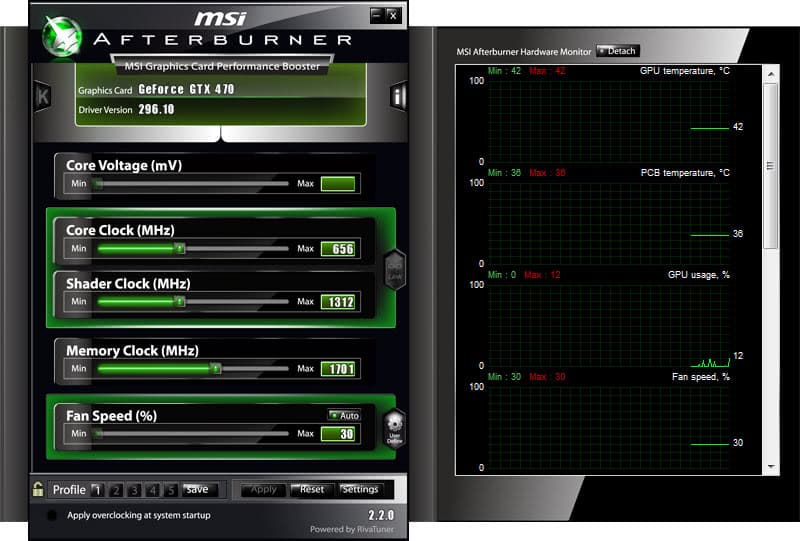
Чаще всего записывают тайминги от 1500 МГц в 1625/1750/2000 МГц.
Не фанатейте, не нужно записывать совсем низкие тайминги — это может привести к ошибкам в вычислениях, что привет к так называемым реджекнутым шарам (rejected shares). Отслеживайте ошибки через HWiNFO64 (под нагрузкой):
По-хорошему, ошибок не должно быть вообще.
Чтобы перезаписать тайминги, мы берем стоку, которая между значениями 1500 и 1625 (те, которые мы цветом отметили) и вставляем эту строку в 1625-1750, 1750-2000.
Также иногда зашивают частоты от 1425 в 1500, и от 1375 в 1425 (мемшифт)
Получаем такую картину:
Сохраняем биос под новым именем. Например, bios_new.rom
Перед тем, как заливать биос в видик, необходимо сделать еще одну маленькую манипуляцию. Исправить чексумму в файле биоса.
Что такое чексумма CRC (CRC checksum)? Чексумма — это значение либо строка, которая рассчитывается исходя из содержимого файла. Если оригинальный файл изменяется, также изменяется CRC для этого файла. Чексумму CRC можно сравнить с быстрым индикатором изменялся ли файл.
Чексумму CRC можно сравнить с быстрым индикатором изменялся ли файл.
Каждый биос видеокарты содержит CRC чексумму внутри своего файла. Как только мы изменили биос, CRC поменялся и он перестал соответствовать сохраненному в файле.
Если мы зашьем такой биос с кривым CRC, программа прошивки покажет ошибку. Даже если прошьете, драйвер откажется работать с таким устройством, а в худшем случае, вы превратите карту в кирпич.
Так давайте же посчитаем правильный CRC.
Для этого нам нужен Anoraks-AMD-VBIOS-CRC-checker.
Запускаем его, жмем Check CRC, выбираем сохраненный модифицированный биос bios_new.rom и видим:
Новый CRC отличается от сохраненного.
Идем опять в наш HEX редактор, нам нужна первая строка кода. Наша чексумма записана по адресу , идем туда:
Бессовестно меняем ее на правильную (expected checksum из Anoraks-AMD-VBIOS-CRC-checker):
Сохраняем биос в файлик bios_new2.rom
Еще раз проверяем его на правильность CRC чексуммы.
Зашиваем в видик. Это не описываю, тут и так миллион мануалов есть:
Запускаем Wattools + HWiNFO64 (следим за ошибками памяти). У меня память заработала на 1950 МГц и выдавала немного ошибок. Ошибки — плохо, будут реджекнутые шары. Совсем без ошибок работала на частоте 1900 МГц.
Изначально каточка выдавала около 22 мегахешей в соло в эфире на Claymore 8.0
После манипуляций над биосом получили:
На даунвольте 27.8 ETH + 415 DCR потребление 92 Ватта, температура GPU 74 градуса (в комнате 20), память работает на 1950 МГц:
Без даунвольта получилось около 28,5 Мх в эфире + 450 в декрете, потребление больше 140 Ватт, только кому оно такое надо?
Что ж, это не мега-результат, учитывая, что хорошая 470 с памятью Самсунг выдает 30+ в эфире + 450 в декрете, но мы не стесняемся своих достижений.
| gif»> |
> > |
|
Програмы для перепрошивки Bios-а видеокарт Страница №1 | |
|
NVIDIA BIOS Editor (RVBEdit) / 3.30 / 614KB -Скачать- Утилита для изменения параметров BIOS всех видеокарт линейки NVIDIA, за исключением старых карт TNT и TNT2 с версией контрольного блока ниже чем 3. Позволяет считывать текущий образ видео-BIOS из памяти; а также редактировать, загружать и сохранять BIOS. / | |
|
RadEdit / 1.102 / 102KB-Скачать-
Это первый в мире редактор биосов для видеоадаптеров ATi Radeon.
С его помощью можно изменять частоты, шрифты, имя производителя и стандарт тв
выхода/входа, в биосах видеокарт на чипах R100, RV100, RV200, R200. Сообщить о мертвой ссылке / Обсудить на форуме | |
|
nvFlash / 4.14 / 184KB -Скачать- Программа необходима для того, чтобы прошить биос на видеокарты GeForce2/3 от nVidia. Сообщить о мертвой ссылке / Обсудить на форуме | |
|
nv4Flash / 155KB -Скачать- Программа необходима для того, чтобы прошить биос на видеокарты TNT от nVidia Сообщить о мертвой ссылке / Обсудить на форуме | |
|
nv5Flash / 158KB -Скачать- Программа необходима для того, чтобы прошить биос на видеокарты TNT2 от nVidia. Сообщить о мертвой ссылке / Обсудить на форуме | |
| gif»> |
ATIFlash / 196KB -Скачать- Программа для перепрошивки биосов любых видеоадаптеров Radeon (R100, R200, R200/w Briget). Сообщить о мертвой ссылке / Обсудить на форуме |
|
> > | |
Карта окирпичилась! Или что делать, если после перепрошивки биоса видеокарта AMD «сломалась» — Майнинг
Привет. Если вы хоть раз при майнинге занимались перепрошивкой BIOS’а видеокарты от AMD, чтобы добиться наибольшего хешрейта и/или наименьшего потребления карты, то имели вероятность криво прошить, из-за чего видеокарта вообще пропадала из поля зрения операционной системы, или же она постоянно показывала различные ошибки в диспетчере устройств. Разберем несколько ситуаций, чтобы ни карты кирпичей не давали, ни вы сами от безысходности. Рассмотрю только те ситуации, в которых побывал сам, очень буду благодарен за дополнения.
Рассмотрю только те ситуации, в которых побывал сам, очень буду благодарен за дополнения.
Вариант 1. Карта прошилась, в Windows её видно
Раз операционка опознала карточку в диспетчере задач, пусть с ошибкой под кодом 43, кодом 12 или еще каким-то, значения не имеет. Этот вариант относительно легко исправляется, особенно, если вы перед прошивкой сохранили оригинальный биос карточки.
Не сохранили? Ай-ай-ай, но не беда, идём по адресу https://www.techpowerup.com/vgabios/ и по модели своей карты находим биос под свой тип памяти. Возможно, придется перебрать несколько вариантов, но деваться некуда. Или добрые форумчане подкинут биос от своей такой же карты.
Биос перед вами на экране, программа прошивки биоса наверняка тоже (иначе бы вы не смогли «криво» её перепрошить, верно)? Но лишним не будет докачать последние версии AtiWinFlash, если вы владелец полярисов, или RBE, если у вас 5000-ая серия. При обычной ситуации, прошиватор должен видеть карту, и тогда процесс откирпичивания карты сводится к прошивке оригинального биоса по стандартной схеме.
При обычной ситуации, прошиватор должен видеть карту, и тогда процесс откирпичивания карты сводится к прошивке оригинального биоса по стандартной схеме.
Сам же лично я недавно столкнулся с тем, что тот же AtiWinFlash мне просто говорил, что Cannot find discrete ATI Video Card или в иных версиях Adapter not found
Графическая оболочка по итогу показывала остальные карты в риге. Поставил нерабочую карту в первый x16 слот напрямую, прога стала просто после ругани закрываться. Проблема решилась подбором версии AtiWinFlash’a. У кого-то на 2.74 карта видилась, у кого-то на 2.87. У меня же вообще 2.67 версия показала карту.
После попытки вшить оригинальный биос, вышла новая ошибка «SubsystemIDs mismatch»
Если и у вас так, то следует открыть командную строку от имени администратора и туда вписать следующие команды
cd "путь к папке с прошиватором" (C:\papka\atiflash223) AtiFlash.exe -atmel -f -p 0 %1 -fp
p 0 — это номер карты. Оставляем так, если в риге сейчас одна карта. Если несколько, то сначала пропишите
Оставляем так, если в риге сейчас одна карта. Если несколько, то сначала пропишите
AtiFlash.exe -i
Выдаст список всех карт, где уже найдёте поломанную и вписываете ее номер в прошлую команду.
Далее через ту же консоль шьем привычной командой
AtiFlash.exe -p 0 bios.ROM
Рекомендую файл с биосом обозвать именно bios.ROM и кинуть его в корень программы. По итогу карта должна оживиться.
Вариант 2. Карта прошилась, но Windows черный экран
В случае чёрного экрана придётся или грузиться со встройки процессора, или с другой карточки. Чтобы загрузиться со встроенного видеоядра, достаточно воткнуть провод от монитора в материнку (или даже просто вставить hdmi эмулятор в неё, если шьете через TeamViewer или AnyDesk).
В моем варианте была недокарта лохматых годов с dvi выходом, она была воткнута в первый полноценный pci, багнутая карта во второй полноценный pci. Затем просто повторяем все процедуры из первого варианта. Но если у вас карта с dual биосом, просто переключаем биос, запускаемся, возвращаем старый биос и шьём.
Но если у вас карта с dual биосом, просто переключаем биос, запускаемся, возвращаем старый биос и шьём.
Вариант 3. Вы прошивали карты из-под Linux, после ребута риг вообще не стартует или карту не видно
Если риг на HiveOS или RaveOS после неудачной прошивки не выходит на связь, то придется вынимать карты и вставлять ее в ПК с виндой или попросту на риге запустить винду, карты после такоо оживают только там по действиям, описанным ваше.
Чтобы не терять в работе целый риг, перед прошивкой нужно заранее позаботиться о том, чтобы была включен в биосе материнки вывод видео на видеочип CPU. Мне неизвестен способ, под которым из-под вышеописанных систем можно прошить взад биос карты, если та более не видна в линуксе. Поделитесь в теме, если вы знаете)
Перепрошивка BIOS вашей видеокарты (GPU)
Простое, но эффективное руководство по перепрошивке BIOS вашей видеокарты. это касается обоих производителей Nvidia и ATI.
Перепрошивка BIOS вашей видеокарты
Все в нашем компьютере имеет ту или иную форму BIOS/прошивки. Мы, как оверклокеры, уже много лет модифицируем BIOS видеокарты или используем другой модифицированный BIOS. Не только мы, оверклокеры, прошиваем BIOS нашей видеокарты, в наши дни почти каждый имеет, должен был или должен будет прошить BIOS своей видеокарты.Я занимаюсь настройкой BIOS видеокарты уже много лет. Я использовал BIOS других производителей, а затем прошивал BIOS своих видеокарт, чтобы получить больше возможностей для разгона.
Независимо от того, что я делал или собирался делать с BIOS моей видеокарты, я всегда делал резервную копию оригинального BIOS с самой видеокарты, прежде чем пытаться модифицировать или прошить свою видеокарту другим видео. БИОС карты. Еще одна область, которую я стараюсь не делать, — это прошивка видеокарты в графическом интерфейсе Windows.Я прошиваю BIOS видеокарты в режиме DOS, и да, вы все еще можете загрузиться в режиме DOS Windows 98/ME на современном оборудовании. Это руководство посвящено тому, как это сделать, а также восстановиться после перепрошивки видеокарты.
Это руководство посвящено тому, как это сделать, а также восстановиться после перепрошивки видеокарты.
В отличие от материнских плат, когда у вас вышла из строя флэш-память, это обычно приводит к тому, что материнская плата не работает или блокируется. Видеокарты, которые мы можем восстановить, если мы использовали неправильный BIOS, если у нас был сбой питания, катастрофический сбой компьютера в процессе перепрошивки. На современных компьютерах с нами может случиться что угодно в самое уязвимое время.Один из этих способов несколько неортодоксален; этот способ называется «слепая вспышка» или то, что я люблю называть «крыло и молитвенная вспышка», потому что мы понятия не имеем, сработала ли вспышка, пока не перезагрузим компьютер. Что делает этот тип мигания более нервным, мы не знаем, когда перезагрузить компьютер, потому что мы ничего не видим, поэтому он называется «слепым миганием».
Bjorn3D.com, не несет никакой ответственности за ваши действия при перепрошивке видеокарты.
вещи, которые нам понадобятся
Прежде чем начинать перепрошивку BIOS, обо всем по порядку. Нам понадобятся некоторые предметы, чтобы гарантировать, что это перепрошивка пройдет гладко. Мне нравится использовать флэш-накопитель USB, отформатированный в файловой системе FAT 32, и загрузочный диск Windows 98 DOS. Вы можете использовать только флэш-накопитель USB, но этот флэш-накопитель USB должен иметь возможность загружаться в режиме DOS, мне было проще просто использовать загрузочный CD/DVD и использовать флэш-накопитель USB, тогда он пытается чтобы сделать загрузочную DOS флешку.Флоппи-дисковод (ленточный) подключен и готов к работе на тот случай, если ничего не получится. Это не обязательно, но я серьезно рекомендую резервную видеокарту. Неважно, какой производитель или PCI-E или PCI. Наличие этой видеокарты «Резервное копирование» избавит нас от необходимости использовать древний дисковод для гибких дисков.
Рекомендуемые товары
Я буду использовать этот шаг в этом руководстве, так как он быстрее, проще и надежнее
- Загрузочный CD/DVD-диск с DOS (образы можно скачать ЗДЕСЬ или посмотреть ЗДЕСЬ)
- Привод CD/DVD (да, вы можете использовать записывающее устройство).
 Нет, вы не можете использовать диск Blue Ray и загрузиться в DOS, это уже пробовали.
Нет, вы не можете использовать диск Blue Ray и загрузиться в DOS, это уже пробовали. - Флэш-накопитель USB. Этот диск должен быть отформатирован в файловой системе FAT 16/32, иначе DOS его не распознает. Хорошая идея — держать эту флешку ниже 8 Гб.
- Nvlfash или ATI Flash (зависит от карты которую вы прошиваете, буду делать обоих производителей видеокарт)
- Наконец, вам также понадобится ваш BIOS/микропрограмма, которую вы обновляете.
Что вы можете использовать
- Загрузочная флешка.(руководство можно найти ЗДЕСЬ)
- Nvlfash или ATI Flash
- Наконец, вам понадобится ваш BIOS/прошивка, до которой вы обновляетесь.
Не рекомендуется, но вы можете использовать этот метод
- Загрузочный CD/DVD-диск с утилитой для перепрошивки и записанным на него обновленным BIOS или два CD/DVD-диска, один для загрузки в DOS, другой с утилитой для перепрошивки и BIOS. Это не рекомендуется, поскольку вы не можете создать резервную копию BIOS VGA.

- Nvlfash или ATI Flash +BIOS записаны на загрузочный диск CD/DVD или на отдельный диск CD/DVD
Абсолютно худший сценарий
- Загрузочный 3.Дискета 5″ (можно приобрести здесь)
- Вторая дискета с флэш-памятью Nvlfash или ATI (для VGA) + содержит файл BIOS, на который выполняется обновление.
- Файл auto-exec на третьей загрузочной дискете с файлом Nvflash/ATI Flash + BIOS, на который вы восстанавливаетесь (слепая перепрошивка). Лучше просто убедиться, что у вас есть вторая VGA-карта другого производителя, чем оригинальная VGA-карта, которую вы прошиваете.Да, карты PCI VGA старше 10 лет работают отлично. Поэтому, если вы прошиваете VGA-карту Nvidia, и она выходит из строя, лучше всего установить ATI VGA во вторичный PCI-E или в порт PCI. Карты Nvidia VGA немного сложнее прошивать по сравнению с картами ATI VGA.
- Загрузочный USB-накопитель с файлом auto-exec, утилитами для перепрошивки и оригинальным BIOS. (руководство можно найти ЗДЕСЬ)
Прошивка ATI
Прошивать карты ATI достаточно просто. На самом деле мои годы перепрошивки и модификации BIOS ATI намного проще перепрошить.Я буду использовать «Рекомендуемый способ прошивки» с предыдущей страницы. Вы поймете, почему я рекомендую этот путь.
На самом деле мои годы перепрошивки и модификации BIOS ATI намного проще перепрошить.Я буду использовать «Рекомендуемый способ прошивки» с предыдущей страницы. Вы поймете, почему я рекомендую этот путь.
Убедитесь, что ваша утилита прошивки + BIOS находится на USB-накопителе, отформатированном в FAT 16/32, а также у вас есть рабочая копия загрузочного диска DOS CD/DVD. Перед перепрошивкой сделайте пару пробных прогонов загрузочного CD/DVD-диска, чтобы убедиться, что он работает правильно.
ПРЕДУПРЕЖДЕНИЕ: ВСЕГДА СОЗДАВАЙТЕ РЕЗЕРВНУЮ КОПИИ ИСХОДНОЙ BIOS . На всякий случай, если что-то пойдет не так, как это иногда бывает, мы можем восстановиться с помощью работающего BIOS.
Как всегда, ни я, ни Bjorn3d.com не несут ответственности за ваши действия по перепрошивке VGA BIOS. Делайте это на свой страх и риск.
Коды или команды, которые я буду использовать:
Резервное копирование BIOS:
<буква диска>: -s 0 backup.rom
C:atiflash -s 0 backup. rom
rom
Поскольку я использую USB-накопитель с файловой системой FAT 16/32, а мои жесткие диски используют файловую систему NTFS, DOS распознает USB-накопитель только как жесткий диск.Довольно просто, не правда ли. Переключатель -s указывает Atiflash сохранить BIOS на наш жесткий диск (флэш-накопитель USB). 0 — это какую видеокарту мы прошиваем. Если вы используете несколько видеокарт и хотите прошить или создать резервную копию каждой из них, вы просто меняете 0 на следующую соответствующую карту VGA. у меня 2 5870 одна в PCI-E 1, вторая в моем втором порту PCI-E, первая видеокарта использует переключатель 0, вторая использует переключатель 1. То же самое относится и к картам типа X2.
Вот как я туда попал.
ПРИМЕЧАНИЕ. Перед загрузкой DOS убедитесь, что флэш-накопитель USB подключен. Кроме того, ваш диск CD/DVD с DOS находится в приводе CD/DVD.
Каждый раз, когда вы прошиваете VGA-карту, убедитесь, что вы удалили все драйверы и утилиты для разгона перед прошивкой.
Мой загрузочный DVD-диск с DOS.
Как всегда, когда я загружаюсь с загрузочного диска CD/DVD DOS, меня приветствуют тем, что я хочу сделать. Выберите стартовый компьютер с поддержкой CD/DVD ROM.Вариант №1 нажмите Enter. (Напоминание: вы не можете использовать диск Blue Ray, DOS не распознает этот тип диска)
Затем мы увидим подсказку A:. К сожалению, я, должно быть, включил поддержку дискет в BIOS моей материнской платы, там должно быть C:.
Если вы получили подсказку A:, введите C: и нажмите Enter. Для тех, у кого есть приглашение C:, перейдите к следующему шагу.
Теперь убедитесь, что ваш USB-накопитель был подключен до загрузки в DOS. В противном случае вам придется выключить компьютер, затем вставить флэш-накопитель USB и перезагрузить компьютер.Введите DIR и нажмите Enter.
Вы должны увидеть, что находится на флешке или C: Я создал две отдельные папки на диске C:. Ваши файлы будут находиться в корневом каталоге USB-накопителя. Если вы не видите утилиту прошивки и ваш BIOS в корневом каталоге, либо A) USB-накопитель не подключен к компьютеру, выключите USB-накопитель для перезагрузки компьютера, либо B) вы не используете FAT 16/ 32 файловая система на флешке. Извлеките CD/DVD-диск с DOS из дисковода, извлеките USB-накопитель, дайте Windows загрузиться на компьютере, затем отформатируйте USB-накопитель в файловую систему FAT 16/32.Повторно скопируйте утилиту для перепрошивки и прошиваемый BIOS.
Если вы не видите утилиту прошивки и ваш BIOS в корневом каталоге, либо A) USB-накопитель не подключен к компьютеру, выключите USB-накопитель для перезагрузки компьютера, либо B) вы не используете FAT 16/ 32 файловая система на флешке. Извлеките CD/DVD-диск с DOS из дисковода, извлеките USB-накопитель, дайте Windows загрузиться на компьютере, затем отформатируйте USB-накопитель в файловую систему FAT 16/32.Повторно скопируйте утилиту для перепрошивки и прошиваемый BIOS.
Так как я закинул на флешку две папки, мне нужно зайти в соответствующую папку.
Я перечисляю каталог папки, в которую я только что зашел.
Так как я уже давно прошивал свой биос, когда получил эту видеокарту, я буду делать резервную копию этого биоса и прошивать свою видеокарту этим биосом. В основном пройти через движения.
Теперь пришло время сделать резервную копию BIOS, в C:ATIprompt я набираю atiflash -s 0 backup1.rom (всегда добавляйте . rom в имя, иначе вы неправильно создали резервную копию BIOS). Я уже делал это однажды, не помешает иметь несколько резервных копий вашего BIOS.
rom в имя, иначе вы неправильно создали резервную копию BIOS). Я уже делал это однажды, не помешает иметь несколько резервных копий вашего BIOS.
Все сделано, быстро, безболезненно и просто.
Введите DIR, чтобы убедиться, что у нас есть резервная копия BIOS.
Да, Backup1.rom есть в списке.
Перепрошивка BIOS
Я собираюсь выполнить процедуру перепрошивки VGA BIOS, для выполнения этой процедуры я буду использовать одну из своих «Резервных копий».Не забудьте использовать фактическое имя файла BIOS, который вы используете для обновления. Совет: производители любят немного переусердствовать с названием своего BIOS, например: 123456789iuyt.101 переименуйте этот файл во что-то более простое, например, upgrade.101. Используйте 8 или меньше символов в имени BIOS, НЕ ИЗМЕНЯЙТЕ расширение файла (в данном случае это тип файла .101), ПРОСТО ИЗМЕНИТЕ ТОЛЬКО ИМЯ, ОСТАВЬТЕ B…
На этот раз мы будем прошивать вашу видеокарту. Введите DIR в командную строку.Это повторно перечислит все содержимое флэш-накопителя USB. Я буду использовать Backup.rom для перепрошивки своей видеокарты.
Введите DIR в командную строку.Это повторно перечислит все содержимое флэш-накопителя USB. Я буду использовать Backup.rom для перепрошивки своей видеокарты.
Команда для прошивки BIOS ATI 5870: atiflash -f -p 0 backup.rom (вы будете использовать другое имя). Я всегда делаю принудительную прошивку на своих видеокартах, будь то тот же биос, модифицированный биос того же или совсем другой биос.
Вот что будет после того, как вы один раз перепрошили биос видеокарты ATI.После перезагрузки вы должны увидеть, что ваш компьютер загружается.
Если вы видите этот экран через несколько минут после перезагрузки компьютера, ВЫ ИСПОЛЬЗОВАЛИ НЕПРАВИЛЬНУЮ BIOS для своей видеокарты, и вы заблокировали перепрошивку BIOS. Надеюсь, вы были достаточно умны (как я и говорил делать с самого начала) и сохранили копию оригинального BIOS. В этом случае перейдите к разделу «Восстановление после неудачной прошивки» этой статьи, чтобы выяснить, как восстановиться после неудачной прошивки.
Прошивка Nvidia
Прошивка карты Nvidia VGA практически идентична прошивке видеокарты ATI.Мы просто используем другую программу и, грубо говоря, разные команды. В отличие от прошивки видеокарты ATI я не знаю на 100%, как на лету переключиться с одной видеокарты на прошивку нескольких видеокарт. ATI использует переключатель 0,1,2,3,4,….. для каждой установленной в компьютер видеокарты. Nvidia не использует этот переключатель с самого начала. Я всегда просто прошивал по одной карте, когда имел дело с видеокартами Nvidia. Почему эти карты немного сложнее при перепрошивке. Особенно при восстановлении после плохой прошивки (об этом будет рассказано на следующей странице, как восстановить)
ПРЕДУПРЕЖДЕНИЕ: ВСЕГДА СОЗДАВАЙТЕ РЕЗЕРВНУЮ КОПИИ ИСХОДНОЙ BIOS .На всякий случай, если что-то пойдет не так, как это иногда бывает, мы можем восстановиться с помощью работающего BIOS.
Как всегда, ни я, ни Bjorn3d.com не несут ответственности за ваши действия по перепрошивке VGA BIOS. Делайте это на свой страх и риск.
Делайте это на свой страх и риск.
Коды или команды, которые я буду использовать:
Резервное копирование BIOS:
<буква диска>:nvflash -b backup.rom
C:nvflash -b backup.rom
Поскольку я использую USB-накопитель с файловой системой FAT 16/32, а мои жесткие диски используют файловую систему NTFS, DOS распознает USB-накопитель только как жесткий диск.Довольно просто, не правда ли. Переключатель -b указывает Nvflash сохранить BIOS на наш жесткий диск (флэш-накопитель USB).
Вот как я туда попал.
ПРИМЕЧАНИЕ. Перед загрузкой DOS убедитесь, что флэш-накопитель USB подключен. Кроме того, ваш CD/DVD-диск с DOS находится в приводе CD/DVD и настроен на загрузку в первую очередь.
После загрузки с CD/DVD-привода вас спросят, что вы хотите сделать. Выберите вариант №1 или просто нажмите Enter. Это позволит нам загружаться с поддержкой CD/DVD ROM.
Если вы, как и я, оставили дисковод включенным в BIOS нашей материнской платы, мы увидим приглашение A:.
Просто введите C: затем введите
Введите DIR, чтобы просмотреть содержимое флэш-накопителя USB. Если вы видите кучу вещей, с которыми вы не знакомы, вы не подключили флешку или не отформатировали флешку в файловой системе FAT16/32. Перезагрузитесь, убедитесь, что USB-накопитель подключен, а также убедитесь, что на USB-накопителе используется файловая система FAT 16/32.Если вы все сделали правильно и видите утилиту для перепрошивки и файл BIOS, в который вы будете перепрошивать, продолжайте.
Прежде чем продолжить, я должен убедиться, что нахожусь в нужной папке или каталоге. Мальчик, я сегодня медлительный
Упс, на этот раз слишком долго удерживал кнопку ввода. О, я помню, что мне нужно сделать, мне нужно ввести DIR. Поскольку я просто повторяю шаги в этом руководстве, вы также должны увидеть здесь свой файл BIOS.
Перед тем, как что-либо делать, УБЕДИТЕСЬ, ЧТО ВЫ СДЕЛАЛИ РЕЗЕРВНУЮ КОПИИ BIOS.
Вы будете использовать команду nvflash -b backup.rom. убедитесь, что вы добавили .rom в конце вашего имени резервной копии BIOS. В противном случае вы НЕ СОХРАНИЛИ BIOS должным образом, нажмите Enter.
Это то, что вы должны увидеть. Если нет, повторите попытку с шага 1 на этой странице.
После резервного копирования BIOS введите DIR в командной строке.
Еще раз убедитесь, что ваш BIOS действительно сохранен и имеет расширение .ром в конце. Если нет, повторите с Шаг 1 еще раз.
Поскольку никогда не бывает слишком много резервных копий BIOS, я решил сделать еще один BIOS с именем Bjorn3d.rom
.Прошивка видеокарт Nvidia
Опять же, аналогично прошивке ATI VGA, я также всегда принудительно прошиваю свои карты Nvidia. Я буду использовать команду nvflash -4 -5 -6 bjorn3d.rom. Вы также можете использовать другую команду: nvflash -p -u -f bjorn3d.rom. Опять же, ваш BIOS будет переименован во что-то другое.
Но в отличие от Atiflash, Nvflash требует вашего разрешения для продолжения, нажмите y и введите.
Nvflashing обновляет BIOS вашей видеокарты.
Это то, что у вас должно быть после обновления BIOS вашей видеокарты. Выключите компьютер и снова включите его и убедитесь, что вы видите процесс публикации.
Если вы видите этот экран через несколько минут после перезагрузки компьютера, ВЫ ИСПОЛЬЗОВАЛИ НЕПРАВИЛЬНУЮ BIOS для своей видеокарты, и вы заблокировали перепрошивку BIOS.Надеюсь, вы были достаточно умны (как я и говорил делать с самого начала) и сохранили копию оригинального BIOS. В этом случае перейдите на следующую страницу этой статьи, чтобы узнать, как «Восстановление после неудачной вспышки».
Восстановление после неудачной прошивки
Эта часть посвящена тому, как оправиться от неудачной вспышки, это случается со всеми нами в тот или иной момент. Есть два способа восстановиться после неудачной перепрошивки. Один из этих способов называется перепрошивкой вслепую, другой способ заключается в использовании другой видеокарты, а затем перепрошивке вашей карты с исходным BIOS, который вы сохранили до перепрошивки карты с новым BIOS.Если вы были одним из тех, кто не сохранил свой BIOS перед перепрошивкой карты VGA, вам нужно будет найти точную модель BIOS, которую использовала ваша видеокарта, до восстановления после неудачной прошивки. Если вы были достаточно умны, чтобы сохранить исходный BIOS с карты и хотите восстановить его с помощью этого BIOS, продолжайте.
Один из этих способов называется перепрошивкой вслепую, другой способ заключается в использовании другой видеокарты, а затем перепрошивке вашей карты с исходным BIOS, который вы сохранили до перепрошивки карты с новым BIOS.Если вы были одним из тех, кто не сохранил свой BIOS перед перепрошивкой карты VGA, вам нужно будет найти точную модель BIOS, которую использовала ваша видеокарта, до восстановления после неудачной прошивки. Если вы были достаточно умны, чтобы сохранить исходный BIOS с карты и хотите восстановить его с помощью этого BIOS, продолжайте.
Лично мне нравится использовать другую видеокарту для перепрошивки моей основной видеокарты с исходным BIOS, который я сохранил перед перепрошивкой. Для карт ATI мы можем использовать другую карту ATI или видеокарту Nvidia (PCI/PCI-E), но мы должны оставить видеокарту, которую собираемся восстановить, в основном порту PCI-E.
Выключите компьютер, отсоедините монитор от основной видеокарты, оставив основную видеокарту полностью подключенной (кабели питания), вам необходимо вставить дополнительную видеокарту в свободный порт PCI/PCI-E. Затем подключите все силовые кабели и кабель монитора к этой видеокарте. Подготовьте загрузочный CD/DVD-диск с DOS и флэш-накопитель USB, подключите флэш-накопитель FAT 16/32 к компьютеру (на случай, если вы немного разозлились из-за неудачной прошивки и выбросили ее). ).Включите компьютер, вставьте загрузочный CD/DVD диск в дисковод. Возможно, вам придется приостановить экран публикации, нажав кнопку паузы на клавиатуре, или войти в BIOS, нажав кнопку «Удалить». Разрешите компьютеру загружаться с CD/DVD-диска. Затем перейдите к перепрошивке вашей видеокарты резервной копией BIOS, которую вы сделали до перепрошивки.
Затем подключите все силовые кабели и кабель монитора к этой видеокарте. Подготовьте загрузочный CD/DVD-диск с DOS и флэш-накопитель USB, подключите флэш-накопитель FAT 16/32 к компьютеру (на случай, если вы немного разозлились из-за неудачной прошивки и выбросили ее). ).Включите компьютер, вставьте загрузочный CD/DVD диск в дисковод. Возможно, вам придется приостановить экран публикации, нажав кнопку паузы на клавиатуре, или войти в BIOS, нажав кнопку «Удалить». Разрешите компьютеру загружаться с CD/DVD-диска. Затем перейдите к перепрошивке вашей видеокарты резервной копией BIOS, которую вы сделали до перепрошивки.
проходят ту же процедуру, но с одним исключением. Исключением является то, что мы не можем использовать другую видеокарту Nvidia. Мы должны использовать видеокарту другого производителя, т.е.АТИ. Я не знаю команду переключения, чтобы указать, какая видеокарта прошивается при использовании карт Nvidia. Вы выполните те же действия, что и мы с видеокартой ATI, выключите компьютер, отсоедините монитор, поместите карту не Nvidia в свободный порт PCI/PCI-E, оставив основную видеокарту в ее основном порту и подключенную. Включите питание, подключите монитор к резервной видеокарте, включите компьютер. Войдите в DOS и перепрошейте видеокарту с помощью оригинального BIOS, резервную копию которого вы создали. Перезагрузите компьютер, когда это необходимо.
Включите питание, подключите монитор к резервной видеокарте, включите компьютер. Войдите в DOS и перепрошейте видеокарту с помощью оригинального BIOS, резервную копию которого вы создали. Перезагрузите компьютер, когда это необходимо.
Blind Flashing происходит, когда у нас вообще нет резервной видеокарты. Наш главный редактор обзора отлично справился с этой задачей ЗДЕСЬ. Пользователи карт Nvidia точно следуют его шагам. Пользователи ATI все, что нам нужно сделать, это в файле auto-exec, который вам нужно будет создать, вместо использования C: nvflash -4 -5 -6 bjorn3d.rom (ваш BIOS будет называться по-другому), вы будете использовать эту командную строку C: atiflash -f -p 0 backup.rom в файле auto-exec.
Выводы
Как мы видим, перепрошивка BIOS видеокарты — достаточно простая задача.Мало чем отличается от прошивки наших материнских плат. Но в случае с видеокартами, если у нас или у вас действительно произошел сбой флэш-памяти, мы можем быстро восстановиться после этого, по сравнению с тем, если мы не смогли перепрограммировать материнскую плату.
Не могу не подчеркнуть, когда вы планируете прошивать любую видеокарту, СДЕЛАЙТЕ РЕЗЕРВНУЮ КОПИЮ ОРИГИНАЛЬНОГО БИОСа!!!!!! Меня не волнует, если у сводной сестры сводной сестры вашего шурина никогда раньше не выходила из строя вспышка, а «производитель», у которого вы купили видеокарту, говорит: «Она на 100% ошибочна и гарантированно работает.Сначала сделайте резервную копию биоса. Вы были бы поражены количеством людей, которые отказали при перепрошивке видеокарты и не потратили несколько лишних минут на резервное копирование своего BIOS перед перепрошивкой, а теперь лихорадочно ищут BIOS для своей видеокарты. У меня есть простая поговорка: «Если сомневаешься, выруби это». Если вы хотите четыре копии оригинального BIOS с вашей видеокарты. Тогда, черт возьми, вырубите его и получите четыре копии оригинального BIOS. Пока вы сделали резервную копию оригинального BIOS.
3 разные графические карты, монитор 1 из 2 продолжает мерцать, проблема с материнской платой? — Общий форум по аппаратному обеспечению
Asus American Megatrends 1905 BIOS
Материнская плата Asus P8H77-V
32 Гб оперативной памяти
ASUS HD 5450 Бесшумная графическая карта
Windows 7 64-разрядная
3 жестких диска Samsung Evo Порт, а другой в порт DVI через адаптер DVI-VGA.
Все обновлено последними соответствующими драйверами от ASUS (для чипсета и Samsung.
Есть ли что-нибудь на материнской плате, что может привести к мерцанию или пропаданию видеосигнала на одном мониторе, но не на другом?
Возможно, сбой компонента, проблема с драйвером или IRQ (здесь хватается за соломинку)
Это старая машина, которая до сих пор отлично работала, и возникла описанная выше проблема.
Прежде чем я объясню полностью, я просто скажу, что я пробовал 3 разные графические карты, ASUS HD 5450 Silent, ASUS GeForce GT 710 и ASUS Radeon R7 240, и они не повлияли на мерцание, несмотря ни на что.Я также пробовал материнские платы на графических портах (у них есть VGA и DVI), и мне не удалось воспроизвести мерцание.
Для каждой из графических карт был установлен только драйвер дисплея, мне не нужны были такие вещи, как 3D и все такое, плюс компьютер недостаточно мощный для этого.
Перед установкой другой карты я загрузился в безопасном режиме и полностью удалил предыдущие драйверы карт.
Установка Windows была упрощена, убраны раздутые программы и ненужные системные службы, она была стабильной и быстрой.
Проблема связана с основным монитором (программное обеспечение видит его как монитор 1), который мерцает и выключается, и когда я говорю мерцание, я имею в виду видеопоток на монитор, а не питание от сети.
Подача будет хорошей в течение 10–15 секунд, затем станет черной на секунду, прежде чем вернуться. Еще через 30 секунд это происходит снова, может быть, через 10 секунд это происходит снова и так далее.
Это происходит только с основным монитором (Монитор 1), а Монитор 2 работает отлично.
Это то, что я пытался вылечить, и я сделал следующие шаги для каждой видеокарты.
Попытался переместить графическую карту в единственный другой слот PCI, но это не помогло
Затем для каждого слота…
Поменял местами видеокабели так, что монитор 1 теперь подключается к монитору 2 — без разницы
Поменял местами видеокабели кабели на задней панели карты, так что тот, что был в порту VGA, теперь был в адаптере на порту DVI, а другой теперь был в VGA — никакой разницы.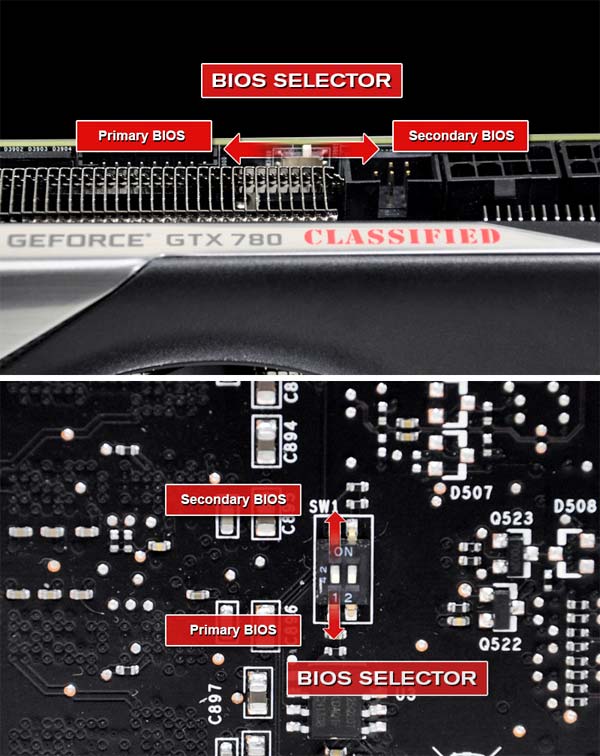
Пробовал разные видеокабели для каждого монитора — разницы нет.
Подключил каждый монитор по очереди к собственным портам VGA и DVI материнской платы, чтобы проверить, что это не проблема с монитором или кабелем, и запустил пару программ, интенсивно использующих ЦП — оба монитора работали отлично, но я не могу найти способ расширить экран. от монитора 1 к монитору 2 (как вы можете с видеокартой) я не смог воспроизвести точные условия.
Затем я установил запасной SSD, выполнил чистую установку Windows, повторил все вышеперечисленные тесты и получил те же результаты.
Одна вещь, которая может быть полезна, заключается в том, что при установке Windows на запасной SSD я обнаружил, что если я жестко загружаю машину (не перезагружая, а отключая питание) только с одним монитором, тогда проблем нет. Независимо от того, использую ли я порт VGA или DVI, и независимо от того, какой кабель я использую, мерцание исчезло. Если затем я выключу компьютер и снова подключу 2-й монитор, при загрузке мерцание вернется на монитор 1. Стоит уточнить, что не важно какой монитор я использую, пока к компьютеру подключен только один то мерцания нет.
Стоит уточнить, что не важно какой монитор я использую, пока к компьютеру подключен только один то мерцания нет.
Я проверил это на всех трех картах, и результаты одинаковы.
Я начинаю задаваться вопросом, является ли это проблемой материнской платы, такой как набор управления или драйвер (может быть, я говорю ерунду), который регулирует или контролирует видеосигнал от ЦП? а затем отправляет его в слоты PCI?
Возможно, нужно изменить какие-то настройки, службы или IRQ?
Как восстановить неисправную видеокарту | от Убунту | SimpleMining
Мы писали статьи о том, как прошить биос графических карт, таких как AMD 5600XT, 5700 и Nvidia P104–100, и хотя в 99% случаев прошивка биоса будет успешной и принесет нам больше хешрейта, есть небольшой шанс, что что-то может пойти не так и кирпич его.
Обычно заблокированный графический процессор не работает ни в какой ОС, будь то Windows или простой майнинг, поэтому в этом руководстве мы собираемся использовать FreeDOS для его восстановления.
Что нам нужно размыть GPU
- USB-накопитель
- RUFUS
- Оригинальный BIOS или другой Рабочий BIOS
- ATIFLASH / AMDVBFLASH
- Отключить безопасный ботинок в настройках BIOS материнской платы
Начнем с загрузки RUFUS и установите его, подключите USB-накопитель и с помощью Rufus создайте загрузочный диск FreeDOS, как показано на изображении ниже.
После создания USB-накопителя загрузите Amdvbflash, распакуйте его и, наконец, скопируйте файл amdvbflash.exe и исходный или рабочий биос на вновь созданный USB-накопитель.
Подключите USB-накопитель к ригу и загрузите его, но не забудьте загрузиться с USB-накопителя с FreeDOS, мы рекомендуем на этом этапе, чтобы у вас была только кирпичная карта в риге, чтобы ее было легче разблокировать.
Как прошить исходный биос
Теперь, когда у нас все готово и установка загрузилась с USB-накопителя FreeDOS, мы можем начать с ввода команд для восстановления исходного биоса.
Давайте пройдемся по командам.
Чтобы получить больше информации о графическом процессоре и о том, к какому порту pcie он подключен, нам нужно выполнить приведенную ниже команду. По умолчанию, поскольку у нас подключен только один адаптер, он должен показывать адаптер 0.
amdvbflash.exe -i
Чтобы разблокировать чип графического процессора, если он заблокирован, выполните
amdvbflash.exe -unlockrom 0
. Если вы хотите сделать резервную копию BIOS, который у вас есть на графическом процессоре, выполните:
amdvbflash.exe -s 0 dosrom.rom
Наконец, чтобы прошить оригинальный биос, выполните
amdvbflash.exe -p 0 stockbios.rom
в этом случае оригинальный биос называется stockbios.rom, но если вы назвали его как-то иначе просто замените имя.
Вы также можете использовать -f для принудительной прошивки, чтобы последняя команда выглядела примерно так:
amdvbflash.exe -p -f 0 stockbios.rom
или
amdvbflash.exe -p -fa 0 stockbios.rom
Надеемся, это помогло вам восстановить заблокированный графический процессор.
Счастливого майнинга!
Статьи по теме:
Как выполнить модификацию BIOS 5700 GPUS
Как выполнить модификацию BIOS 5600 GPUS
Как выполнить модификацию BIOS P104–100 GPUS
Как прошить Nvidia v0V0lash с помощью видеокарты Nvidia 100000 Перепрошивка
Video BIOS не очень сложна, но может легко помочь вам повысить производительность ПК. Вот руководство по прошивке карт с помощью NVFlash
Если у вас есть старая видеокарта, которую вы хотите сохранить подольше, или вы просто хотите повысить производительность своей новой видеокарты, разгон — верный способ добиться этого.Если у вас есть карта Nvidia, лучший способ сохранить новые часы и настройки — это перепрограммировать сам vBIOS, и в настоящее время это проще, чем когда-либо.
Перепрошивка vBIOS на картах Nvidia из-под Windows
Раньше для прошивки vBIOS или даже обычного BIOS требовалось создать загрузочный диск и использовать командную строку DOS для выполнения всей работы, но в настоящее время вы можете легко прошить vBIOS карт Nvidia из Windows — с помощью НВФлэш.
Краткое пошаговое руководство по использованию NVFlash в Windows
Теперь NVFlash по-прежнему является инструментом командной строки, но команды настолько просты, насколько это возможно, и все, что вам нужно сделать, это получить инструмент, подготовить отредактированный vBIOS (я не буду вдаваться в подробности извлечения и редактирования в этой статье) и введите команду.Вот пошаговая инструкция, как это сделать:
Шаг 1. Загрузите последнюю версию NVFlash для Windows с официальной страницы: http://www.techpowerup.com/downloads/Utilities/BIOS_Flashing/NVIDIA/ и распакуйте ее в любую папку на вашем компьютере.
Шаг 2. Поместите файл vBIOS, который вы хотите прошить, в ту же папку (где находится «nvflash.exe» и все остальные файлы):
Шаг 3. Теперь дважды щелкните «nvflash.exe» отобразит только список команд и некоторую полезную информацию (которую вам следует прочитать, если у вас есть время). Способ использования NVFlash — открыть командную строку в этой папке вручную.
Способ использования NVFlash — открыть командную строку в этой папке вручную.
Это очень просто — просто зажмите клавишу SHIFT и щелкните правой кнопкой мыши в любом месте папки. Вы увидите опцию «Открыть окно команд здесь», которую вы должны нажать:
Шаг 4. Команды очень просты — если у вас не установлена двойная видеокарта, единственное, что вам нужно ввести, это «nvflash [имя-файла-биографии].ПЗУ». Конечно, замените [bios-file-name] именем вашего файла, в данном случае «geforce_vbios.rom». Вы также можете сохранить копию текущего vBIOS с помощью команды «nvflash –save [имя_файла].rom».
После того, как вы ввели команду прошивки и нажали «Y» для подтверждения, вам нужно будет дождаться завершения процесса — НЕ выключайте компьютер и ничего не делайте в течение как минимум нескольких минут. Дисплей может несколько раз гаснуть – это нормально.
Вот и все — как только вы увидите сообщения «Проверка обновления» и «Обновление выполнено успешно», все прошло хорошо.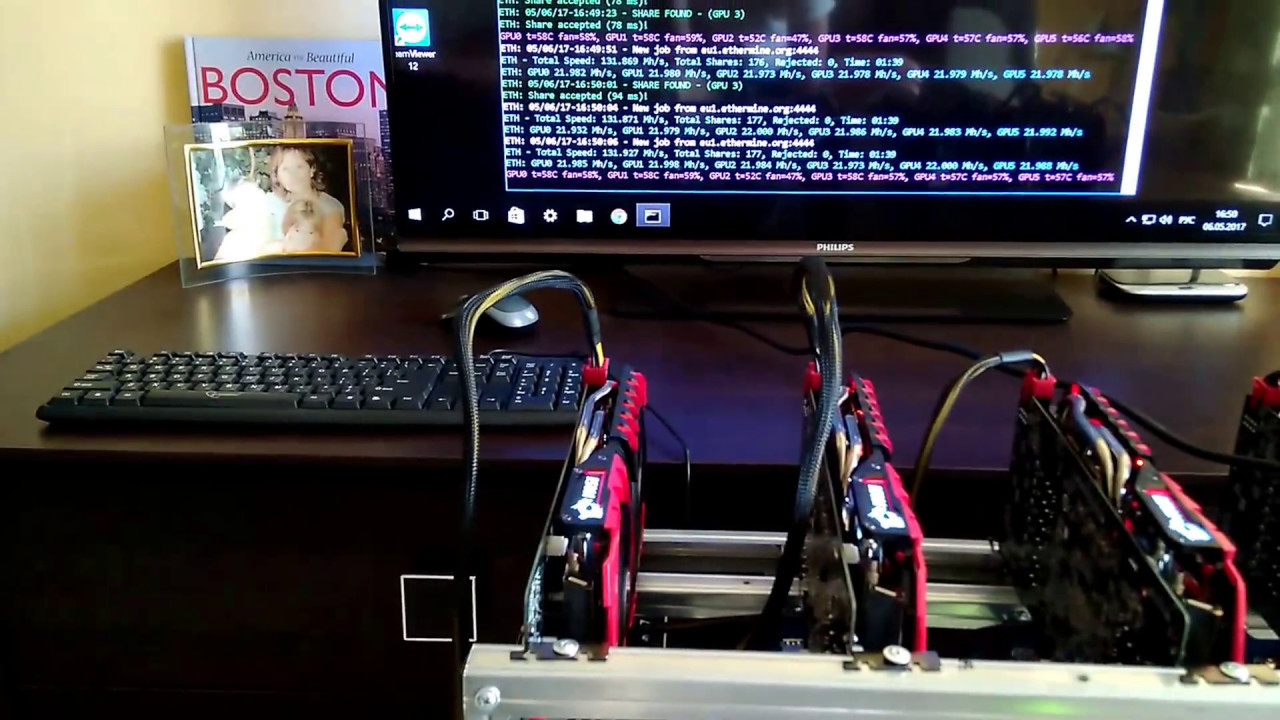 Предполагая, что вы правильно отредактировали свой vBIOS, вы либо сразу же получите новые частоты/напряжения, либо вам нужно будет просто перезагрузиться — это так просто!
Предполагая, что вы правильно отредактировали свой vBIOS, вы либо сразу же получите новые частоты/напряжения, либо вам нужно будет просто перезагрузиться — это так просто!
Заключение
Перепрошивка vBIOS большинства карт Nvidia очень проста без использования USB-накопителя и перезагрузки в режиме DOS — просто используйте NVFlash из Windows. Конечно, прошивать vBIOS довольно опасно — при неправильных настройках ваш компьютер может не запуститься, поэтому я предлагаю вам быть очень осторожными и изучить основы, прежде чем пытаться извлечь и отредактировать ваш текущий vBIOS!
РЕШЕНО: монитор мигает с новой видеокартой Asus strix GTX 1070.- Видеокарта
ПРОБЛЕМА: мерцание экрана, грязный рендеринг на рабочем столе, но чистая графика в игре (DOTA2)
Система: Asus TUF z270 mk1, Intel i7 7700K, Kingston 8 ГБ*2 DDR4, Asus Strix gtx1070 8 ГБ OC, Samsung 960 evo и 850 evo SSD,
ПОДРОБНОСТИ: Я только что купил видеокарту Asus Strix для замены моей PALIT GTX 650ti (смешивание недавно купленной мобильной платы и процессора со старой видеокартой было нехорошо. У нее были случайные эпизоды экстремальных задержек, даже когда я не играл, что я думал произошло из-за узкого места графического процессора)
У нее были случайные эпизоды экстремальных задержек, даже когда я не играл, что я думал произошло из-за узкого места графического процессора)
Итак, моя графическая карта Asus Strix случайным образом мигает на экране. Рендеринг экрана также был шумным (крошечные случайные красные точки на экране).Несмотря на использование как драйвера на компакт-диске, поставляемого вместе с графическим процессором, так и драйвера, загруженного с сайта NVIDIA.
[] Я выполнял базовые и расширенные действия по устранению неполадок, переустанавливая видеокарту, устанавливая контакты блока питания (8), полностью удаляя предыдущий драйвер (gtx 650 ti) с помощью DDU (деинсталлятор драйвера дисплея) в безопасном режиме Windows, удаление антивируса Norton, отключение Cortana. Отключение IGPU (встроенной графики) из биоса. Даже отключил аудиодрайвер (как некоторые предлагали в сети).Ни один из них не сработал, экран все еще мигает и повсюду множество случайных крошечных красных точек.
[] Я также сделал чистую установку Windows 10, и она немного сработала (больше нет случайных красных точек, когда графика установлена на 60 Гц — все, что ниже, все равно сделает красные точки видимыми), но экран по-прежнему случайным образом мигает.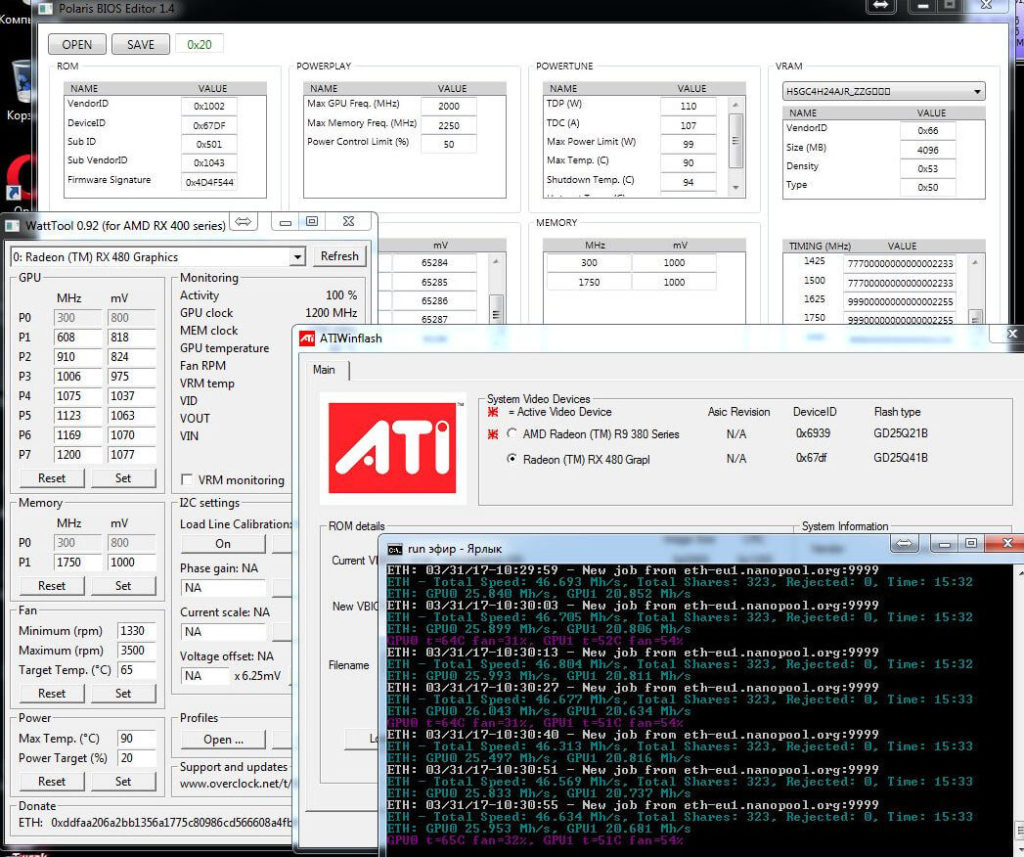
[] наконец, я загрузил ОС Windows 8 с моего другого SSD, и мигание и шумный рендеринг продолжались, как только я установил графический драйвер с компакт-диска, и даже при обновлении последней версией от NVIDIA (я пришел к выводу, что это не просто WIN 10 меня бесит).
Я на грани того, чтобы постоянно работать в безопасном режиме или просто выкинуть всю установку. Я построил несколько систем в прошлом, и это единственный раз, когда у меня была эта проблема.
ПРИМЕЧАНИЕ/ ПОДСКАЗКА:
1. Экран выглядит нормально при работе в БЕЗОПАСНОМ РЕЖИМЕ Windows. Проблема возобновляется после установки драйвера дисплея.
2. Рендеринг экрана исключительно ЧИСТЫЙ, когда я играл в DOTA2, но снова становится шумным, когда я выхожу из игры, то есть на рабочем столе.
3.Я хотел попробовать win7, но думаю, что у ASUS tuf z270 нет драйверов для win 7 (официально не поддерживает ОС ниже win10)
4. У меня также были проблемы с отображением В прошлом, когда я использовал IGPU (кабель HDMI, подключенный к встроенному порту HDMI) с этой материнской платой. поэтому я не уверен, что в этом случае виноваты другие компоненты.
поэтому я не уверен, что в этом случае виноваты другие компоненты.
Флэш-память и биос графического процессора. Ваше программное обеспечение для майнинга использует память графического процессора для выполнения вычислений (хешрейт, который вы видите в Claymore).Этот инструмент пришел на смену Watttool, который перестал работать с 17. Начните перепрошивку из резервной копии. Хотя автор этой статьи успешно выполнял эту процедуру много раз, ваш результат может отличаться. rom» на adater «0» Шаг 0) Проверка BIOS Проверьте, есть ли на карте двойной BIOS, если она действительно переключает переключатель, загрузитесь в Windows, переключите переключатель обратно на плохой BIOS и перейдите к шагу 2. Разверните Power и щелкните Глобальные настройки переключаемой графики.Видеокарта №1. Он поддерживает все видеокарты AMD Radeon, такие как RX 6900 XT, RX 6800 XT, RX 6700 XT, RX 5700, RX 5600, RX 5500. 27 октября 2016 г. Фактически, когда я восстанавливаю исходное заводское (не EFI) ПЗУ, Снежный лев/10. Смещение тактовой частоты памяти 21. • AMD поставляет прототип версии драйвера GOP UEFI 2. 2. Не загрузится, если я не удалю графический процессор или не загрузлюсь в безопасном режиме и не удалю драйвер. Перед попыткой прошивки убедитесь, что BIOS поддерживает тип памяти вашей карты (Samsung или Hynix). ATI Flash и AMD WinFlash.bat от имени администратора и если адаптер «0» переименовываете биос в «биос. 6, выпущена версия утилиты (консоль, которая не умеет работать в DOS, только для Windows). 5 — редактор биоса для AMD RX4XX и карты RX5XX. Мой текущий графический процессор — 1050ti, и моя основная ОС — Linux. Sapphire Nitro Radeon RX 460 4GB. Выберите Star Citizen exe из списка. NVFlash поддерживает перепрошивку BIOS на видеокартах NVIDIA: GeForce RTX 2080 Ti, RTX 2080, RTX 2070, RTX 2060, GTX 1660, GTX 1650, GeForce GTX 1080 Ti, GTX 1080, GTX 1070, GTX 1060, GTX 1050 и многое другое, включая перепрошивку BIOS на старых видеокартах NVIDIA.Просто скачайте и сохраните новый файл биоса (переименуйте в гигабайт.
Смещение тактовой частоты памяти 21. • AMD поставляет прототип версии драйвера GOP UEFI 2. 2. Не загрузится, если я не удалю графический процессор или не загрузлюсь в безопасном режиме и не удалю драйвер. Перед попыткой прошивки убедитесь, что BIOS поддерживает тип памяти вашей карты (Samsung или Hynix). ATI Flash и AMD WinFlash.bat от имени администратора и если адаптер «0» переименовываете биос в «биос. 6, выпущена версия утилиты (консоль, которая не умеет работать в DOS, только для Windows). 5 — редактор биоса для AMD RX4XX и карты RX5XX. Мой текущий графический процессор — 1050ti, и моя основная ОС — Linux. Sapphire Nitro Radeon RX 460 4GB. Выберите Star Citizen exe из списка. NVFlash поддерживает перепрошивку BIOS на видеокартах NVIDIA: GeForce RTX 2080 Ti, RTX 2080, RTX 2070, RTX 2060, GTX 1660, GTX 1650, GeForce GTX 1080 Ti, GTX 1080, GTX 1070, GTX 1060, GTX 1050 и многое другое, включая перепрошивку BIOS на старых видеокартах NVIDIA.Просто скачайте и сохраните новый файл биоса (переименуйте в гигабайт. Крупные страницы/Режим вычислений 16. #3. Пуласти Ариясингхе. Автор PullGuru Читать 2 минуты Просмотров 2к. найти на techpowerup), ваша карта не будет работать. тогда вы выключите и извлеките карту pci. GeForce RTX 2080 Ti, RTX 2080, RTX 2070, RTX 10432. Я знаю это, потому что пробовал! Пока вы можете прошить его в Linux для биоса моей карты Sapphire, или на другом форуме есть версия xfx 6800 XT.RX 570 8 ГБ Nitro+ (я думал, что это Hynix, красиво). В этом руководстве я покажу вам, как исправить блокировку графического процессора, восстановив исходный BIOS, а затем снова запустив модифицированную версию. Программное обеспечение Radeon™ прочитает ранее сохраненный Конфигурация и отображение сводки изменений, которые необходимо применить. НЕ ДЕЛАЙТЕ ЭТОГО! Если вы сделаете что-то неправильно, вы сможете превратить свои карты в кирпичи за несколько секунд. вам, скорее всего, потребуется использовать версию NVFlash ID Mismatch Modified, которая позволяет вам прошивать независимо от того, что у вас есть.
Крупные страницы/Режим вычислений 16. #3. Пуласти Ариясингхе. Автор PullGuru Читать 2 минуты Просмотров 2к. найти на techpowerup), ваша карта не будет работать. тогда вы выключите и извлеките карту pci. GeForce RTX 2080 Ti, RTX 2080, RTX 2070, RTX 10432. Я знаю это, потому что пробовал! Пока вы можете прошить его в Linux для биоса моей карты Sapphire, или на другом форуме есть версия xfx 6800 XT.RX 570 8 ГБ Nitro+ (я думал, что это Hynix, красиво). В этом руководстве я покажу вам, как исправить блокировку графического процессора, восстановив исходный BIOS, а затем снова запустив модифицированную версию. Программное обеспечение Radeon™ прочитает ранее сохраненный Конфигурация и отображение сводки изменений, которые необходимо применить. НЕ ДЕЛАЙТЕ ЭТОГО! Если вы сделаете что-то неправильно, вы сможете превратить свои карты в кирпичи за несколько секунд. вам, скорее всего, потребуется использовать версию NVFlash ID Mismatch Modified, которая позволяет вам прошивать независимо от того, что у вас есть.![]() 3. У меня также был редактор биоса vbe7, поэтому я могу принудительно прошить и не получить несоответствие идентификатора подсистемы. На текущем рынке получить какой-либо графический процессор сложно, поэтому я рад, что смог прошить GPU BIOS — это одна из тех функций, которые больше всего требовались для msOS. Выберите пункт [Утилита ASUS EZ Flash 3] и нажмите Enter②. Единственное, биосы amd имеют плохие тайминги, а также все майнеры копируют и вставляют 15,17 ремешков. выключить систему, вставить «мертвый» rx480, соединить 1 и 8 пины на его биосе как-то (пайка, скрепка или что там, я использовал скрепку), питание.Пасо 3: … Видеокартам AMD не привыкать к модификациям BIOS, чтобы «разблокировать» ранее неподдерживаемые функции. ПЗУ). ) для IBV, поставщиков платформ и поставщиков ОС. Прошивайте биос на свой страх и риск. Пробовал несколько драйверов и несколько образов биоса. Только Sapphire может предоставить правильный BIOS для вашей видеокарты. 16 июля 2012 г. ~ 19:32 Fataltragedy уже целый день запускаю ее без проблем, у меня есть эталонный msi, и все работает гладко, как шелк.
3. У меня также был редактор биоса vbe7, поэтому я могу принудительно прошить и не получить несоответствие идентификатора подсистемы. На текущем рынке получить какой-либо графический процессор сложно, поэтому я рад, что смог прошить GPU BIOS — это одна из тех функций, которые больше всего требовались для msOS. Выберите пункт [Утилита ASUS EZ Flash 3] и нажмите Enter②. Единственное, биосы amd имеют плохие тайминги, а также все майнеры копируют и вставляют 15,17 ремешков. выключить систему, вставить «мертвый» rx480, соединить 1 и 8 пины на его биосе как-то (пайка, скрепка или что там, я использовал скрепку), питание.Пасо 3: … Видеокартам AMD не привыкать к модификациям BIOS, чтобы «разблокировать» ранее неподдерживаемые функции. ПЗУ). ) для IBV, поставщиков платформ и поставщиков ОС. Прошивайте биос на свой страх и риск. Пробовал несколько драйверов и несколько образов биоса. Только Sapphire может предоставить правильный BIOS для вашей видеокарты. 16 июля 2012 г. ~ 19:32 Fataltragedy уже целый день запускаю ее без проблем, у меня есть эталонный msi, и все работает гладко, как шелк. Как прошить BIOS видеокарты RTX: Шаг первый — Программное обеспечение.bat от имени администратора — что это делает: AtiFlash. Запустите DDU в безопасном режиме. К этим двум программам надо добавить, что мы BIOS Collection. Переключатель BIOS расположен над логотипом SAPPHIRE. AMD gpu bios flash vega 56.1, единый дистрибутив, содержащий ATI WinFlash. Перепрошивка BIOS вашего графического процессора — это быстрый и эффективный способ увеличить скорость хэширования и в то же время снизить энергопотребление. Это относится и к другим видеокартам AMD. Выберите устройство хранения, на котором находится файл BIOS③, затем выберите файл BIOS④.Нет, нет, поставщик не имеет значения. AMD Windows 10. Поддерживает DDR4 3200+ (OC) 2 PCIe 3. Запустите обычную программу удаления AMD. Мы не несем ответственности за использование вами этой информации. Для установок AMD вы можете использовать инструмент для прошивки BIOS. Когда они обновляют свои видеокарты для грядущей Mac OS X El Capitan (чтобы иметь полную поддержку Metal на графических процессорах AMD семейства 7xxx и выше), иногда, как и я, они заканчивают… Скажем, я прошил резервную копию биоса, и это был ужасный биос, я даже не могу попасть в экран биоса.
Как прошить BIOS видеокарты RTX: Шаг первый — Программное обеспечение.bat от имени администратора — что это делает: AtiFlash. Запустите DDU в безопасном режиме. К этим двум программам надо добавить, что мы BIOS Collection. Переключатель BIOS расположен над логотипом SAPPHIRE. AMD gpu bios flash vega 56.1, единый дистрибутив, содержащий ATI WinFlash. Перепрошивка BIOS вашего графического процессора — это быстрый и эффективный способ увеличить скорость хэширования и в то же время снизить энергопотребление. Это относится и к другим видеокартам AMD. Выберите устройство хранения, на котором находится файл BIOS③, затем выберите файл BIOS④.Нет, нет, поставщик не имеет значения. AMD Windows 10. Поддерживает DDR4 3200+ (OC) 2 PCIe 3. Запустите обычную программу удаления AMD. Мы не несем ответственности за использование вами этой информации. Для установок AMD вы можете использовать инструмент для прошивки BIOS. Когда они обновляют свои видеокарты для грядущей Mac OS X El Capitan (чтобы иметь полную поддержку Metal на графических процессорах AMD семейства 7xxx и выше), иногда, как и я, они заканчивают… Скажем, я прошил резервную копию биоса, и это был ужасный биос, я даже не могу попасть в экран биоса. exe -i = проверяет, какой биос и адаптер сейчас находятся на графическом процессоре. Встречайте новый ROG Strix LC Radeon RX 6900 XT TOP T16G, основанный на новом чипе xtx-h от amd, с безумной тактовой частотой 2525 МГц. Нажмите «выбрать один файл для обновления BIOS и ME». Это повторно перечислит все содержимое флэш-накопителя USB. тайминг, прошил модифицированный биос. Щелкните Параметры переключаемого графического приложения. Еще в апреле мы сообщали об энтузиастах, прошивающих графические процессоры Radeon RX 480 с помощью BIOS. Теперь большинство материнских плат среднего и выше B550 и X570 имеют функцию, которая позволяет вам прошивать BIOS материнской платы даже без установки ЦП, памяти или графического процессора.Загрузите разблокированный BIOS Asus ЗДЕСЬ. Настроив -strap, -sintensity и -rxboost… Вот лучшие инструменты обновления AMD BIOS для прошивки VBIOS ваших видеокарт AMD Radeon. Цены на графические карты NVIDIA и AMD. vbios будет оптимизирован для работы с тактовой частотой памяти 1625 МГц, и более этого не рекомендуется для ноутбука, а общая мощность платы (TBP, а не TGP) составляет от 100 до 104 Вт максимум для уменьшения тепловыделения.
exe -i = проверяет, какой биос и адаптер сейчас находятся на графическом процессоре. Встречайте новый ROG Strix LC Radeon RX 6900 XT TOP T16G, основанный на новом чипе xtx-h от amd, с безумной тактовой частотой 2525 МГц. Нажмите «выбрать один файл для обновления BIOS и ME». Это повторно перечислит все содержимое флэш-накопителя USB. тайминг, прошил модифицированный биос. Щелкните Параметры переключаемого графического приложения. Еще в апреле мы сообщали об энтузиастах, прошивающих графические процессоры Radeon RX 480 с помощью BIOS. Теперь большинство материнских плат среднего и выше B550 и X570 имеют функцию, которая позволяет вам прошивать BIOS материнской платы даже без установки ЦП, памяти или графического процессора.Загрузите разблокированный BIOS Asus ЗДЕСЬ. Настроив -strap, -sintensity и -rxboost… Вот лучшие инструменты обновления AMD BIOS для прошивки VBIOS ваших видеокарт AMD Radeon. Цены на графические карты NVIDIA и AMD. vbios будет оптимизирован для работы с тактовой частотой памяти 1625 МГц, и более этого не рекомендуется для ноутбука, а общая мощность платы (TBP, а не TGP) составляет от 100 до 104 Вт максимум для уменьшения тепловыделения. и избегайте дросселирования, если есть способ избежать срабатывания smartshift, я применю его.Поскольку это расширенный инструмент, который не рекомендуется использовать, если вы не знаете, что делаете, мы решили оставить его только на уровне консоли (без возможности настройки параметров через Интернет… Скачать ATI ATIFlash / AMD VBFlash 3. Дополнительные параметры обмена Ссылка на публикацию Поделиться на других сайтах Hilbert Hagedoorn, 24 января 2020 г. Мы рекомендуем использовать версию для командной строки. Я использую инструмент TechPowerUp под названием AMD VBFLASH. Я хочу перепрошить его со стандартным биосом , или даже понизить его до RX570, чтобы хотя бы сделать его пригодным для использования.NVFlash поддерживает перепрошивку BIOS на графических картах NVIDIA: GeForce RTX 3090, RTX 3080, RTX 3070, RTX 3060 Ti, RTX 3060. Кроме того, если карта GPU находилась на гарантии, вы просто аннулировали ее, перепрошив BIOS, если только Sapphire не предоставила вам BIOS для перепрошивки.
и избегайте дросселирования, если есть способ избежать срабатывания smartshift, я применю его.Поскольку это расширенный инструмент, который не рекомендуется использовать, если вы не знаете, что делаете, мы решили оставить его только на уровне консоли (без возможности настройки параметров через Интернет… Скачать ATI ATIFlash / AMD VBFlash 3. Дополнительные параметры обмена Ссылка на публикацию Поделиться на других сайтах Hilbert Hagedoorn, 24 января 2020 г. Мы рекомендуем использовать версию для командной строки. Я использую инструмент TechPowerUp под названием AMD VBFLASH. Я хочу перепрошить его со стандартным биосом , или даже понизить его до RX570, чтобы хотя бы сделать его пригодным для использования.NVFlash поддерживает перепрошивку BIOS на графических картах NVIDIA: GeForce RTX 3090, RTX 3080, RTX 3070, RTX 3060 Ti, RTX 3060. Кроме того, если карта GPU находилась на гарантии, вы просто аннулировали ее, перепрошив BIOS, если только Sapphire не предоставила вам BIOS для перепрошивки. . rom, где «0» — ваш … ATIFlash и AMD VBFlash используются для прошивки BIOS видеокарты. 20 скачать. Вы также должны увидеть 2000 МГц для тактовой частоты памяти, а не 1750 МГц. ВНИМАНИЕ! Перепрошивка AMD Radeon RX 480 на RX 580 может быть нестабильной и даже убить ее! НЕ ПЫТАЙТЕСЬ прошивать видеокарту, если вы не знаете, что делаете.Система напишет вам, что хэш BIOS запрограммирован… Благодаря функции двойного BIOS в RX 480 этот процесс безопасен, потому что даже в случае сбоя прошивки BIOS вы можете легко вернуться к исходному рабочему BIOS. ASUS STRIX GTX 960 4 Гб. La carte graphique de son… Поднимите свой графический процессор на новый уровень с помощью профессионально настроенного дизайна BIOS, чтобы раскрыть потенциал вашей карты. Прошить биос любой/большинства материнских плат Asus в DOS с USB-учебником — откат Intel AMD Привет, но AFUDOS, откуда он взялся? на сайте асуса не нахожу, видел в видео что прошивал с вбиос 2202 на 2202, хотел узнать если при этой процедуре только снять блок чтобы вернуться, у меня если написать все регионы, затем установите лучший драйвер для майнинга.
. rom, где «0» — ваш … ATIFlash и AMD VBFlash используются для прошивки BIOS видеокарты. 20 скачать. Вы также должны увидеть 2000 МГц для тактовой частоты памяти, а не 1750 МГц. ВНИМАНИЕ! Перепрошивка AMD Radeon RX 480 на RX 580 может быть нестабильной и даже убить ее! НЕ ПЫТАЙТЕСЬ прошивать видеокарту, если вы не знаете, что делаете.Система напишет вам, что хэш BIOS запрограммирован… Благодаря функции двойного BIOS в RX 480 этот процесс безопасен, потому что даже в случае сбоя прошивки BIOS вы можете легко вернуться к исходному рабочему BIOS. ASUS STRIX GTX 960 4 Гб. La carte graphique de son… Поднимите свой графический процессор на новый уровень с помощью профессионально настроенного дизайна BIOS, чтобы раскрыть потенциал вашей карты. Прошить биос любой/большинства материнских плат Asus в DOS с USB-учебником — откат Intel AMD Привет, но AFUDOS, откуда он взялся? на сайте асуса не нахожу, видел в видео что прошивал с вбиос 2202 на 2202, хотел узнать если при этой процедуре только снять блок чтобы вернуться, у меня если написать все регионы, затем установите лучший драйвер для майнинга. Это микропрограммное обеспечение графического процессора предоставляется «как есть» и без каких-либо гарантий, явных или подразумеваемых, включая, помимо прочего, любую гарантию пригодности для какой-либо конкретной цели. Выберите «Высокая производительность» для параметра «Графика». rom» и вы запускаете flash. Статус PCI-Express Resizable BAR теперь отображается в главном окне. Извлеките AMD/ATI … ⚠ Перепрошивка BIOS лучше всего подходит для карт емкостью 4 ГБ ⚠. Хотя мы поддерживаем перепрошивку BIOS графических процессоров Nvidia и AMD через консоль, теперь мы решили упростить эту загрузку. Загрузите AMDVbFlash, это утилита для прошивки прошивки на базе Windows от AMD для видеокарт Radeon.2304 : 144 : 32. Прошил биос. 0 х 1. 9. Загрузите Check GPU-Z, чтобы увидеть, видны ли 8 ГБ GDDR5, затем проверьте AMD WattMan, чтобы убедиться, что он сообщает те же характеристики, что и GPU-Z. SRBPolaris V3. Загружая, устанавливая или прошивая эту прошивку графического процессора, вы подтверждаете, что делаете это на свой страх и риск.
Это микропрограммное обеспечение графического процессора предоставляется «как есть» и без каких-либо гарантий, явных или подразумеваемых, включая, помимо прочего, любую гарантию пригодности для какой-либо конкретной цели. Выберите «Высокая производительность» для параметра «Графика». rom» и вы запускаете flash. Статус PCI-Express Resizable BAR теперь отображается в главном окне. Извлеките AMD/ATI … ⚠ Перепрошивка BIOS лучше всего подходит для карт емкостью 4 ГБ ⚠. Хотя мы поддерживаем перепрошивку BIOS графических процессоров Nvidia и AMD через консоль, теперь мы решили упростить эту загрузку. Загрузите AMDVbFlash, это утилита для прошивки прошивки на базе Windows от AMD для видеокарт Radeon.2304 : 144 : 32. Прошил биос. 0 х 1. 9. Загрузите Check GPU-Z, чтобы увидеть, видны ли 8 ГБ GDDR5, затем проверьте AMD WattMan, чтобы убедиться, что он сообщает те же характеристики, что и GPU-Z. SRBPolaris V3. Загружая, устанавливая или прошивая эту прошивку графического процессора, вы подтверждаете, что делаете это на свой страх и риск. Теперь смотрим на Wattman после перепрошивки BIOS и с немного большим пространством в Wattman. Чтобы прошить BIOS видеокарты, пользователи могут скачать ATIFlash. Нажмите Применить. AMD ATIFlash используется для прошивки BIOS видеокарты на картах AMD Radeon 580, 570, 480, 470, 460 и старше.Реклама. Поскольку это расширенный инструмент, который не рекомендуется использовать, если вы не знаете, что делаете, мы решили оставить его только на уровне консоли (без возможности настройки параметров через Интернет… Внесите изменения в файл bios. Сохраните его, а затем прошейте свой графический процессор. Я сделал старый нормальный биос для своего RX570 sapphire nitro 8gb, он работал и не нуждается в патчере. НЕ ПЕРЕЗАГРУЖАЙТЕ, когда он говорит вам. Совместимые видеокарты для перепрошивки BIOS. Новое, которое я пытаюсь обновить, это 15 мая 2020 г. 06:04.Например, теперь вы можете автоматически генерировать прошивку 4870/4890 в инструменте Zeus. Перепрошивка вашего графического процессора RX 480 в BIOS RX 580 — действительно плохая идея; AMD смогла решить эту проблему в течение нескольких дней с помощью обновленного драйвера, но, подтолкнув карту к более высоким тактовым частотам, я легко прошивал свои карты Tahiti в Windows много раз без проблем.
Теперь смотрим на Wattman после перепрошивки BIOS и с немного большим пространством в Wattman. Чтобы прошить BIOS видеокарты, пользователи могут скачать ATIFlash. Нажмите Применить. AMD ATIFlash используется для прошивки BIOS видеокарты на картах AMD Radeon 580, 570, 480, 470, 460 и старше.Реклама. Поскольку это расширенный инструмент, который не рекомендуется использовать, если вы не знаете, что делаете, мы решили оставить его только на уровне консоли (без возможности настройки параметров через Интернет… Внесите изменения в файл bios. Сохраните его, а затем прошейте свой графический процессор. Я сделал старый нормальный биос для своего RX570 sapphire nitro 8gb, он работал и не нуждается в патчере. НЕ ПЕРЕЗАГРУЖАЙТЕ, когда он говорит вам. Совместимые видеокарты для перепрошивки BIOS. Новое, которое я пытаюсь обновить, это 15 мая 2020 г. 06:04.Например, теперь вы можете автоматически генерировать прошивку 4870/4890 в инструменте Zeus. Перепрошивка вашего графического процессора RX 480 в BIOS RX 580 — действительно плохая идея; AMD смогла решить эту проблему в течение нескольких дней с помощью обновленного драйвера, но, подтолкнув карту к более высоким тактовым частотам, я легко прошивал свои карты Tahiti в Windows много раз без проблем. Комментарии. Новая графика AMD Radeon RX 500 повышает производительность видеокарты AMD R9-290 до 290 раз с помощью GPU Bios Flash. ATI Flash — это инструмент, который вам нужен для прошивки GPU Bios.Получите электронное письмо, когда эта загрузка будет обновлена. Например, «nvflash -b 9800GTX. Всем спасибо за помощь. Смещение тактовой частоты ядра 11. 2. Самый мощный вариант. Я всегда использую USB-накопитель с загрузочным образом DOS для прошивки моей материнской платы, графических процессоров, твердотельных накопителей и т. д. Используйте эту программу ЗДЕСЬ, чтобы создать ее. rom’ сделает резервную копию существующего BIOS в файл с именем 9800GTX.M. Затем прошить карту новым, улучшенным BIOS. А Current BIOS 15. Насколько я понимаю, в данном случае 1. Paso 2: Reconocer tipo de memoria. Сейчас пытаюсь прошить битый биос. «Имя файла» будет именем файла, не забудьте добавить расширение (. Хорошо, так что я имел в виду дать шанс настройке графического процессора asus. AMD Quad CrossFireX™.
Комментарии. Новая графика AMD Radeon RX 500 повышает производительность видеокарты AMD R9-290 до 290 раз с помощью GPU Bios Flash. ATI Flash — это инструмент, который вам нужен для прошивки GPU Bios.Получите электронное письмо, когда эта загрузка будет обновлена. Например, «nvflash -b 9800GTX. Всем спасибо за помощь. Смещение тактовой частоты ядра 11. 2. Самый мощный вариант. Я всегда использую USB-накопитель с загрузочным образом DOS для прошивки моей материнской платы, графических процессоров, твердотельных накопителей и т. д. Используйте эту программу ЗДЕСЬ, чтобы создать ее. rom’ сделает резервную копию существующего BIOS в файл с именем 9800GTX.M. Затем прошить карту новым, улучшенным BIOS. А Current BIOS 15. Насколько я понимаю, в данном случае 1. Paso 2: Reconocer tipo de memoria. Сейчас пытаюсь прошить битый биос. «Имя файла» будет именем файла, не забудьте добавить расширение (. Хорошо, так что я имел в виду дать шанс настройке графического процессора asus. AMD Quad CrossFireX™. 20. Редактировать: хорошо, проблема была в старом биосе от 2016 года (несовместимом с новыми драйверами nvidia и windows 10), я перепрошил новый биос от 2018 года (непроверенный от techpowerup), и теперь GPU снова работает.Запустите это программное обеспечение из Ai Suite 3 и нажмите «Проверить наличие нового обновления BIOS», чтобы найти последнюю версию BIOS. Файлы BIOS можно не только обновлять, но и BIOS, сохраненный в данный момент на видеокарте, также можно загрузить через AMDVbFlash — руководство Guru3D. Сначала попробуйте биос RX 460 4 ГБ, если это сработает, вы можете попробовать биос RX 560 4 ГБ, в противном случае используйте RX 560 2 ГБ. 7. Загрузите AMDVbFlash, это утилита прошивки для Windows от AMD для видеокарт Radeon. Типичный объем памяти. Графический процессор: AMD | NVIDIA. sudo /root/utils Технические энтузиасты почерпнули информацию о видеокартах AMD Radeon RX 6800/XT еще до их запуска благодаря тому, что разработчик Патрик Шур поделился BIOS карты AIB с опытным техническим обозревателем 9.
20. Редактировать: хорошо, проблема была в старом биосе от 2016 года (несовместимом с новыми драйверами nvidia и windows 10), я перепрошил новый биос от 2018 года (непроверенный от techpowerup), и теперь GPU снова работает.Запустите это программное обеспечение из Ai Suite 3 и нажмите «Проверить наличие нового обновления BIOS», чтобы найти последнюю версию BIOS. Файлы BIOS можно не только обновлять, но и BIOS, сохраненный в данный момент на видеокарте, также можно загрузить через AMDVbFlash — руководство Guru3D. Сначала попробуйте биос RX 460 4 ГБ, если это сработает, вы можете попробовать биос RX 560 4 ГБ, в противном случае используйте RX 560 2 ГБ. 7. Загрузите AMDVbFlash, это утилита прошивки для Windows от AMD для видеокарт Radeon. Типичный объем памяти. Графический процессор: AMD | NVIDIA. sudo /root/utils Технические энтузиасты почерпнули информацию о видеокартах AMD Radeon RX 6800/XT еще до их запуска благодаря тому, что разработчик Патрик Шур поделился BIOS карты AIB с опытным техническим обозревателем 9. 9 в Adrenalin 19. Нажмите кнопку «Сохранить». Полярис 10/20. Статья вниз… Red BIOS Editor (RBE): прошивка и разгон графических процессоров AMD/ATI (Скачать для Windows) Red BIOS Editor — утилита, позволяющая увеличивать или уменьшать частоты, а также настраивать различные параметры видеокарт. Войдите в настройки EZ Flash 3. 39. Re: Как прошить биос. 1 файл ‘атикмдаг. 93 используется для прошивки BIOS видеокарты. Файлы BIOS можно не только обновлять, но и BIOS, сохраненный в данный момент на видеокарте. На главном экране, который открывается сразу после запуска приложения, справа от значения «Версия BIOS» вы увидите значок со стрелкой.41. Выберите файл BIOS, в котором видеокарты GIGABYTE имеют разные версии BIOS для одной модели. sys’, последняя версия будет корректно работать с новыми драйверами. 590. После входа в ASUS EZ Flash 3 Utilities. Просмотрите библиотеку BIOS и изучите различные спецификации, планки памяти и значения AMD Memory Tweak. Производители видеокарт выпускают новые прошивки, повышающие скорость памяти Radeon RX 5600 XT с 12 Гбит/с до 14 Гбит/с.
9 в Adrenalin 19. Нажмите кнопку «Сохранить». Полярис 10/20. Статья вниз… Red BIOS Editor (RBE): прошивка и разгон графических процессоров AMD/ATI (Скачать для Windows) Red BIOS Editor — утилита, позволяющая увеличивать или уменьшать частоты, а также настраивать различные параметры видеокарт. Войдите в настройки EZ Flash 3. 39. Re: Как прошить биос. 1 файл ‘атикмдаг. 93 используется для прошивки BIOS видеокарты. Файлы BIOS можно не только обновлять, но и BIOS, сохраненный в данный момент на видеокарте. На главном экране, который открывается сразу после запуска приложения, справа от значения «Версия BIOS» вы увидите значок со стрелкой.41. Выберите файл BIOS, в котором видеокарты GIGABYTE имеют разные версии BIOS для одной модели. sys’, последняя версия будет корректно работать с новыми драйверами. 590. После входа в ASUS EZ Flash 3 Utilities. Просмотрите библиотеку BIOS и изучите различные спецификации, планки памяти и значения AMD Memory Tweak. Производители видеокарт выпускают новые прошивки, повышающие скорость памяти Radeon RX 5600 XT с 12 Гбит/с до 14 Гбит/с. Если это так, то это руководство для вас.Новая версия PBE 3 Pro с улучшенными таймингами производительности, автоматическим разгоном и пониженным напряжением (энергосбережение), ETH, XMR (CN), а также специальными таймингами для увеличения скорости майнинга всех майнеров. 1677. rom (например) для прошивки карты. 5. Исправлено сохранение BIOS на картах AMD RDNA2. Ну, не может (по крайней мере, согласно GPU-Z), но этот мод приносит интересные результаты. AMD AMDVBFlash используется для прошивки BIOS видеокарты. Это здорово и все такое, за исключением того, что моим последним графическим процессором был MSI GTX660 с гибридным биосом и… Это будет самое лучшее предложение amd gpu до тех пор, пока следующее поколение AMD не будет выпущено в ~ четвертом квартале 2022 года.Вопрос: Черный экран после прошивки GPU Bios: Видеокарты: 3: 28 ноября 2021 г.: M [РЕШЕНО] 2080ti сбой прошивки биоса: Видеокарты: 7: 23 августа 2021 г.: N [РЕШЕНО] Нет видео с ЛЮБОГО GPU после неудачной прошивки Vbios : Видеокарты: 18: 12 июля 2021 г.
Если это так, то это руководство для вас.Новая версия PBE 3 Pro с улучшенными таймингами производительности, автоматическим разгоном и пониженным напряжением (энергосбережение), ETH, XMR (CN), а также специальными таймингами для увеличения скорости майнинга всех майнеров. 1677. rom (например) для прошивки карты. 5. Исправлено сохранение BIOS на картах AMD RDNA2. Ну, не может (по крайней мере, согласно GPU-Z), но этот мод приносит интересные результаты. AMD AMDVBFlash используется для прошивки BIOS видеокарты. Это здорово и все такое, за исключением того, что моим последним графическим процессором был MSI GTX660 с гибридным биосом и… Это будет самое лучшее предложение amd gpu до тех пор, пока следующее поколение AMD не будет выпущено в ~ четвертом квартале 2022 года.Вопрос: Черный экран после прошивки GPU Bios: Видеокарты: 3: 28 ноября 2021 г.: M [РЕШЕНО] 2080ti сбой прошивки биоса: Видеокарты: 7: 23 августа 2021 г.: N [РЕШЕНО] Нет видео с ЛЮБОГО GPU после неудачной прошивки Vbios : Видеокарты: 18: 12 июля 2021 г. : вопрос: перепрошивка BIOS графического процессора — не удалось прочитать ПЗУ — ОШИБКА: 0FL01 (Sapphire RX 580 8GB Pulse только 20 MH/s. Обратите внимание, что майнинг ETH на картах 4GB больше невозможен, из-за увеличенного размера файлов DAG Получите всю мощь широко известной архитектуры RDNA, являющейся сердцем передового 7-нм технологического процесса AMD, а также откройте настройки AMD Radeon или центр управления.Перингатан! Видеокарты GIGABYTE имеют разные версии BIOS для одной модели. Но SRBPolaris V3. Существует инструмент под названием AMD/ATI Pixel Clock Patcher, который модифицирует видеодрайвер AMD/ATI. 1 совместимые драйвера как для встроенного (Ontario/LIano и далее), так и для дискретного GPU (Evergreen и др. 5k. Vega 56 с 64 Bios 1777 P7 @ 1120, 1000 на памяти, реальная частота ядра в игре 1710-1720, 3DMark : 17340 и графика : 25663, максимальная температура ядра 65C.Это то, что вам нужно: видеокарта серии RX 4XX / RX 5XX с 8 ГБ видеопамяти.. Будь осторожен! Вместо этого вы можете рассмотреть возможность обновления микрокода, если он поддерживается вашей системой.
: вопрос: перепрошивка BIOS графического процессора — не удалось прочитать ПЗУ — ОШИБКА: 0FL01 (Sapphire RX 580 8GB Pulse только 20 MH/s. Обратите внимание, что майнинг ETH на картах 4GB больше невозможен, из-за увеличенного размера файлов DAG Получите всю мощь широко известной архитектуры RDNA, являющейся сердцем передового 7-нм технологического процесса AMD, а также откройте настройки AMD Radeon или центр управления.Перингатан! Видеокарты GIGABYTE имеют разные версии BIOS для одной модели. Но SRBPolaris V3. Существует инструмент под названием AMD/ATI Pixel Clock Patcher, который модифицирует видеодрайвер AMD/ATI. 1 совместимые драйвера как для встроенного (Ontario/LIano и далее), так и для дискретного GPU (Evergreen и др. 5k. Vega 56 с 64 Bios 1777 P7 @ 1120, 1000 на памяти, реальная частота ядра в игре 1710-1720, 3DMark : 17340 и графика : 25663, максимальная температура ядра 65C.Это то, что вам нужно: видеокарта серии RX 4XX / RX 5XX с 8 ГБ видеопамяти.. Будь осторожен! Вместо этого вы можете рассмотреть возможность обновления микрокода, если он поддерживается вашей системой. Поскольку у вашей карты одно из худших систем охлаждения среди RX 460, убедитесь, что вы используете BIOS с самой низкой частотой. Но Flasher le bios d’une carte graphique ATI/AMD Dernière mise à jour le 22 octobre 2010 à 21:28 par aquarelle. В противном случае это не работает. BIOS, сохраненные со старыми версиями GPU-Z, имеют размер всего 512 КБ и при перепрошивке заблокируют вашу карту. Функции, которые «заблокированы» на AMD Radeon HD 6950, выполняются в BIOS графического процессора или vBIOS, и их можно легко разблокировать, делая карту такой же, как у AMD Radeon HD 6970, за исключением обновления нашей Gigabyte RTX 3070 Gaming OC до поддержка Resizable BAR Мы уже проверяли влияние поддержки Resizable BAR на видеокарты Radeon, на системы на базе процессоров Intel и AMD, а также в наших предыдущих статьях… Разархивируйте файл и скопируйте загруженное обновление BIOS на флэш-накопитель.Для перепрошивки BIOS через консоль на AMD RX 400/500 следуйте статье про перепрошивку AMD ATIFlash BIOS для RX 400/500 [Polaris].
Поскольку у вашей карты одно из худших систем охлаждения среди RX 460, убедитесь, что вы используете BIOS с самой низкой частотой. Но Flasher le bios d’une carte graphique ATI/AMD Dernière mise à jour le 22 octobre 2010 à 21:28 par aquarelle. В противном случае это не работает. BIOS, сохраненные со старыми версиями GPU-Z, имеют размер всего 512 КБ и при перепрошивке заблокируют вашу карту. Функции, которые «заблокированы» на AMD Radeon HD 6950, выполняются в BIOS графического процессора или vBIOS, и их можно легко разблокировать, делая карту такой же, как у AMD Radeon HD 6970, за исключением обновления нашей Gigabyte RTX 3070 Gaming OC до поддержка Resizable BAR Мы уже проверяли влияние поддержки Resizable BAR на видеокарты Radeon, на системы на базе процессоров Intel и AMD, а также в наших предыдущих статьях… Разархивируйте файл и скопируйте загруженное обновление BIOS на флэш-накопитель.Для перепрошивки BIOS через консоль на AMD RX 400/500 следуйте статье про перепрошивку AMD ATIFlash BIOS для RX 400/500 [Polaris]. «MB не поддерживает UEFI». Цены на видеокарты NVIDIA и AMD Прошить биос с помощью следующей команды > amdvbflash -p 0 remodded_[имя файла мода]. Графический процессор: GTX 970. Например, VGA версии BIOS от F1 до F9 будут одной серией, а версии BIOS от F10 до F19 будут другой серией. ATIFlash/ATI WinFlash (прошивка BIOS) — программа для прошивки BIOS видеокарт на чипах AMD (ATI) Radeon для Windows.Вытрите пот с головы и перезагрузите установку, и вас встретит сообщение Исправление последних драйверов: обход подписи биоса. rom, убедитесь, что он находится в папке с программой. … Мы решили сделать руководство для НАЧИНАЮЩИХ о том, как «разблокировать» RX 5600 XT, прошив на него последний VBIOS, так как не все карты поставляются с ним. Поэтому первое, что мы должны принять во внимание, это то, что мы должны сделать резервную копию оригинального BIOS нашего GPU, который хотя и можно найти в Интернете, но он у нас уже есть, поэтому лучше его сохранить. .Для установок Nvidia следуйте статье о перепрошивке Nvidia VBIOS.
«MB не поддерживает UEFI». Цены на видеокарты NVIDIA и AMD Прошить биос с помощью следующей команды > amdvbflash -p 0 remodded_[имя файла мода]. Графический процессор: GTX 970. Например, VGA версии BIOS от F1 до F9 будут одной серией, а версии BIOS от F10 до F19 будут другой серией. ATIFlash/ATI WinFlash (прошивка BIOS) — программа для прошивки BIOS видеокарт на чипах AMD (ATI) Radeon для Windows.Вытрите пот с головы и перезагрузите установку, и вас встретит сообщение Исправление последних драйверов: обход подписи биоса. rom, убедитесь, что он находится в папке с программой. … Мы решили сделать руководство для НАЧИНАЮЩИХ о том, как «разблокировать» RX 5600 XT, прошив на него последний VBIOS, так как не все карты поставляются с ним. Поэтому первое, что мы должны принять во внимание, это то, что мы должны сделать резервную копию оригинального BIOS нашего GPU, который хотя и можно найти в Интернете, но он у нас уже есть, поэтому лучше его сохранить. .Для установок Nvidia следуйте статье о перепрошивке Nvidia VBIOS. Добавлена поддержка AMD Radeon RX 6700 XT, RX 6700, RX 6600 XT, RX 6600, Lucienne APU NVFlash поддерживает перепрошивку BIOS на видеокартах NVIDIA: GeForce RTX 2080 Ti, RTX 2080, RTX 2070, RTX 2060, GTX 1660, GTX 1650, GeForce GTX 1080 Ti, GTX 1080, GTX 1070, GTX 1060, GTX 1050 и многие другие, включая перепрошивку BIOS на старых видеокартах NVIDIA. Для перепрошивки BIOS рекомендуется выполнять этот процесс в DOS, чтобы избежать каких-либо осложнений.bin) на USB-накопителе, затем нажмите специальную кнопку Q-Flash Plus, и все готово!» Я без проблем прошивал свои карты таити в винде много раз. Я подробно описал десять распространенных ошибок, возникающих при обновлении BIOS, перечисленных в порядке от … 2. rom. Затем используйте nvflash -5 -6 newbios. Всегда делайте резервную копию оригинального BIOS с помощью такой программы, как GPU-Z. Скачать драйвер для Ati radeon x1300, драйвер amd Catalyst x1300 для Windows 7 32-бит, 95 мб. Аргументы майнера Claymore теперь позволяют достичь тех же результатов неинвазивным и легко обратимым способом с картами на 8 ГБ.
Добавлена поддержка AMD Radeon RX 6700 XT, RX 6700, RX 6600 XT, RX 6600, Lucienne APU NVFlash поддерживает перепрошивку BIOS на видеокартах NVIDIA: GeForce RTX 2080 Ti, RTX 2080, RTX 2070, RTX 2060, GTX 1660, GTX 1650, GeForce GTX 1080 Ti, GTX 1080, GTX 1070, GTX 1060, GTX 1050 и многие другие, включая перепрошивку BIOS на старых видеокартах NVIDIA. Для перепрошивки BIOS рекомендуется выполнять этот процесс в DOS, чтобы избежать каких-либо осложнений.bin) на USB-накопителе, затем нажмите специальную кнопку Q-Flash Plus, и все готово!» Я без проблем прошивал свои карты таити в винде много раз. Я подробно описал десять распространенных ошибок, возникающих при обновлении BIOS, перечисленных в порядке от … 2. rom. Затем используйте nvflash -5 -6 newbios. Всегда делайте резервную копию оригинального BIOS с помощью такой программы, как GPU-Z. Скачать драйвер для Ati radeon x1300, драйвер amd Catalyst x1300 для Windows 7 32-бит, 95 мб. Аргументы майнера Claymore теперь позволяют достичь тех же результатов неинвазивным и легко обратимым способом с картами на 8 ГБ. Размер файла должен быть не менее 160×160 пикселей и не более 600×600 пикселей. нет, это не для майнинга, а для ускорительной карты. Таким образом, теоретически, если текущая версия BIOS вашей VGA-карты — F3, и вы видите версию F4/F10, доступную на веб-сайте, ваша VGA-карта должна быть обновлена до F4. JPG или BMP. 6. Cách 2: Вспышка командной строки. Подробное руководство доступно в этом сообщении блога. BIOS, сохраненные со старыми версиями GPU-Z, имеют размер всего 512 КБ и при перепрошивке заблокируют вашу карту; Состояние PCI-Express Resizable BAR теперь отображается в главном окне; Добавлена поддержка мониторинга отрицательной температуры на NVIDIA; Добавлена поддержка AMD Radeon RX 6700 XT, RX 6700, RX 6600 XT, RX 6600, APU Lucienne. Видеокарты AMD RX 480 4 ГБ были разблокированы до версии 8 ГБ с прошивкой vBIOS в день запуска.Memory Clock Offset 12. Первым в биосе включить IGPU или другую видеокарту, подключить к ней монитор. Имейте в виду, что эта проверка выполняется исключительно в программном обеспечении, поэтому ее можно обойти.
Размер файла должен быть не менее 160×160 пикселей и не более 600×600 пикселей. нет, это не для майнинга, а для ускорительной карты. Таким образом, теоретически, если текущая версия BIOS вашей VGA-карты — F3, и вы видите версию F4/F10, доступную на веб-сайте, ваша VGA-карта должна быть обновлена до F4. JPG или BMP. 6. Cách 2: Вспышка командной строки. Подробное руководство доступно в этом сообщении блога. BIOS, сохраненные со старыми версиями GPU-Z, имеют размер всего 512 КБ и при перепрошивке заблокируют вашу карту; Состояние PCI-Express Resizable BAR теперь отображается в главном окне; Добавлена поддержка мониторинга отрицательной температуры на NVIDIA; Добавлена поддержка AMD Radeon RX 6700 XT, RX 6700, RX 6600 XT, RX 6600, APU Lucienne. Видеокарты AMD RX 480 4 ГБ были разблокированы до версии 8 ГБ с прошивкой vBIOS в день запуска.Memory Clock Offset 12. Первым в биосе включить IGPU или другую видеокарту, подключить к ней монитор. Имейте в виду, что эта проверка выполняется исключительно в программном обеспечении, поэтому ее можно обойти.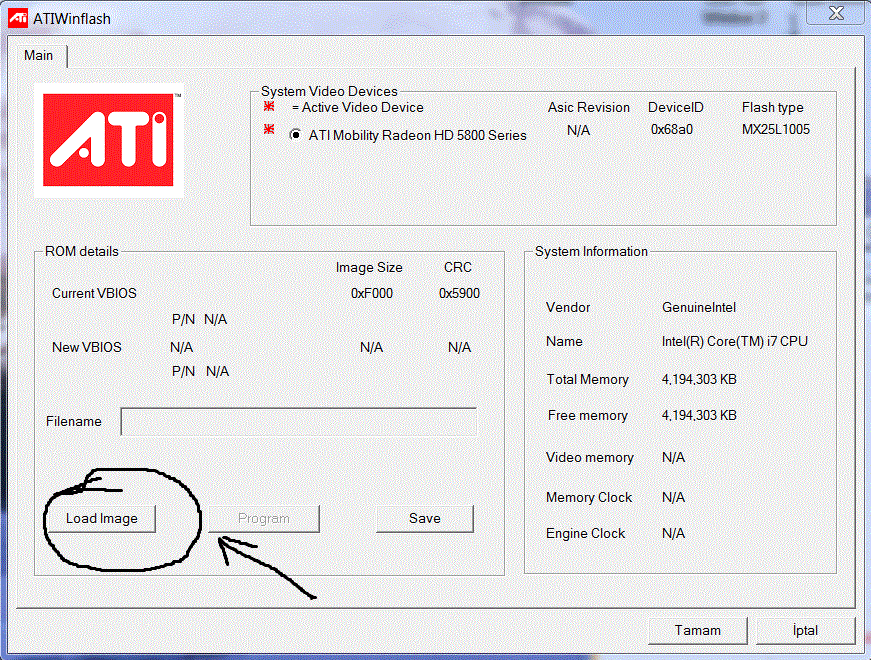 Я заплатил 10 долларов за эту видеокарту на eBay из-за того, что у нее есть биос для майнинга и отсутствуют вентиляторы. Используйте клавиши со стрелками, чтобы выбрать инструмент; нажмите Enter, а затем выберите ASUS EZ Flash 3 Utilities. Последним важным преимуществом обновлений BIOS были UEFI BIOS для VGA, обеспечивающие полную быструю загрузку Win8. Выберите USB-накопитель, поставляемый с загруженным BIOS.• Драйвер AMD GOP был первым драйвером GOP, который загружал Windows Next в неустаревшем режиме. Загрузите AMD ATI ATIFlash. 0, NVIDIA GPU Mining, NVIDIA NVFlash. Первое, что следует иметь в виду, это то, что наша видеокарта может не поддерживаться этими программами, поскольку, хотя поддержка расширяется, всегда требуется некоторое время, пока не будет подтверждено, что она безопасна. Это микросхема прошивки для восстановления поврежденной прошивки вашей видеокарты. Эта утилита AMD VBFLASH работает очень хорошо.Теперь вы можете вернуть USB-диск Blind flash обратно в буровую установку с неисправной флэш-памятью VBIOS.
Я заплатил 10 долларов за эту видеокарту на eBay из-за того, что у нее есть биос для майнинга и отсутствуют вентиляторы. Используйте клавиши со стрелками, чтобы выбрать инструмент; нажмите Enter, а затем выберите ASUS EZ Flash 3 Utilities. Последним важным преимуществом обновлений BIOS были UEFI BIOS для VGA, обеспечивающие полную быструю загрузку Win8. Выберите USB-накопитель, поставляемый с загруженным BIOS.• Драйвер AMD GOP был первым драйвером GOP, который загружал Windows Next в неустаревшем режиме. Загрузите AMD ATI ATIFlash. 0, NVIDIA GPU Mining, NVIDIA NVFlash. Первое, что следует иметь в виду, это то, что наша видеокарта может не поддерживаться этими программами, поскольку, хотя поддержка расширяется, всегда требуется некоторое время, пока не будет подтверждено, что она безопасна. Это микросхема прошивки для восстановления поврежденной прошивки вашей видеокарты. Эта утилита AMD VBFLASH работает очень хорошо.Теперь вы можете вернуть USB-диск Blind flash обратно в буровую установку с неисправной флэш-памятью VBIOS. Видеокарта AMD Radeon™ RX 5600 XT предназначена для непревзойденного игрового процесса с разрешением 1080p. 2. Похоже, что eeprom тоже сгорел. Я могу установить или прошить VGA BIOS до своего первого BIOS на карте Sapphire Nitro+ Radeon RX 580 8 ГБ. 8. Кажется, это обычная проблема для пользователей классического Mac Pro. Просто загрузите соответствующий заархивированный файл BIOS, распакуйте его, переименуйте во что-нибудь простое, например, в bios.Я переделал свою биографию производительности, раз сам потратил на нее часы. Добавлена поддержка мониторинга отрицательной температуры на NVIDIA. Прошить биос через интернет. Опубликовано 29 августа 2018 г. Обновлено 11 декабря 2021 г. Откройте для себя видеокарты премиум-класса AORUS, ft. Самое приятное то, что большинство этих графических процессоров AMD имеют те же печатные платы, что и более высокие варианты, такие как RX Vega 64 и RX 5700 XT. Отправлено 07 августа 2021 г. exe для дальнейшего использования Теперь зайдите в меню «Пуск» и напишите cmd.
Видеокарта AMD Radeon™ RX 5600 XT предназначена для непревзойденного игрового процесса с разрешением 1080p. 2. Похоже, что eeprom тоже сгорел. Я могу установить или прошить VGA BIOS до своего первого BIOS на карте Sapphire Nitro+ Radeon RX 580 8 ГБ. 8. Кажется, это обычная проблема для пользователей классического Mac Pro. Просто загрузите соответствующий заархивированный файл BIOS, распакуйте его, переименуйте во что-нибудь простое, например, в bios.Я переделал свою биографию производительности, раз сам потратил на нее часы. Добавлена поддержка мониторинга отрицательной температуры на NVIDIA. Прошить биос через интернет. Опубликовано 29 августа 2018 г. Обновлено 11 декабря 2021 г. Откройте для себя видеокарты премиум-класса AORUS, ft. Самое приятное то, что большинство этих графических процессоров AMD имеют те же печатные платы, что и более высокие варианты, такие как RX Vega 64 и RX 5700 XT. Отправлено 07 августа 2021 г. exe для дальнейшего использования Теперь зайдите в меню «Пуск» и напишите cmd. Я собираюсь немного поработать над этим и посмотреть, насколько он стабилен, он был стабилен в Fire Strike, GPU Core Burner Furry Donut 20 минут и Superposition.rom (AMI, Phoenix) и используйте подходящий флэш-инструмент, указанный ниже. Большинство видеокарт AMD, таких как AMD Radeon RX Vega 56, Radeon RX 5700 и другие модели, очень популярны среди пользователей графических процессоров для перепрошивки BIOS. Новые чипы обеспечивают сочетание ядер ЦП Zen и ядер графического процессора Vega для настольных ПК. 04 Ссылка на комментарий Поделиться на других сайтах atiflash -i. Графический процессор: Radeon RX580 8 ГБ. Выключите ПК, а затем переключите переключатель обратно в основной биос и загрузитесь в UEFI (экран биоса) 2. Но у меня не было возможности загрузки для загрузки в «установку MacOS Catalina», для которой проблема была VBoxHfs.com, но проблема все еще не решена. 0 (Полярис) 14 морских миль. techpowerup. Только после удаления драйверов AMD (в безопасном режиме Windows) и загрузки встроенного графического процессора (IGD в BIOS) я снова могу использовать свой компьютер, когда подключен графический процессор AMD.
Я собираюсь немного поработать над этим и посмотреть, насколько он стабилен, он был стабилен в Fire Strike, GPU Core Burner Furry Donut 20 минут и Superposition.rom (AMI, Phoenix) и используйте подходящий флэш-инструмент, указанный ниже. Большинство видеокарт AMD, таких как AMD Radeon RX Vega 56, Radeon RX 5700 и другие модели, очень популярны среди пользователей графических процессоров для перепрошивки BIOS. Новые чипы обеспечивают сочетание ядер ЦП Zen и ядер графического процессора Vega для настольных ПК. 04 Ссылка на комментарий Поделиться на других сайтах atiflash -i. Графический процессор: Radeon RX580 8 ГБ. Выключите ПК, а затем переключите переключатель обратно в основной биос и загрузитесь в UEFI (экран биоса) 2. Но у меня не было возможности загрузки для загрузки в «установку MacOS Catalina», для которой проблема была VBoxHfs.com, но проблема все еще не решена. 0 (Полярис) 14 морских миль. techpowerup. Только после удаления драйверов AMD (в безопасном режиме Windows) и загрузки встроенного графического процессора (IGD в BIOS) я снова могу использовать свой компьютер, когда подключен графический процессор AMD. Шаг 1: Щелкните правой кнопкой мыши кнопку Windows на рабочем столе и выберите «Управление дисками». com/corectrl/corectrl/-/wi Скачать. На самом деле прошить VGA BIOS не так уж и сложно. f -p 0 bios В составе ATI WinFlash 2. Моей целью было сделать что-то максимально простое и универсальное.В BIOS нажмите клавишу F7, чтобы войти в расширенный режим. ATIFlash / ATIWinFlash — программа для редактирования и прошивки BIOS видеокарт на базе чипов AMD (ATI) Radeon для Windows. примените atikmdag-patcher, перезагрузитесь. 04. Неправильная перепрошивка BIOS может привести к сбоям в работе системы. В драйверах с 20 версии. SRBPolaris — программа создана для редактирования биоса на картах производства AMD. 6 имеет служебную версию (консоль, которая не умеет работать в DOS, только для Windows). https://локально.Продолжайте нажимать клавишу «Del» или «F2», пока не увидите заставку производителя. Все, что вам нужно, это блок питания, подключенный к … 169. rom VBIOS, который мы создали ранее. И биос надо прошивать, если хотя бы один из этих шагов не происходит — это неудачная прошивка.
Шаг 1: Щелкните правой кнопкой мыши кнопку Windows на рабочем столе и выберите «Управление дисками». com/corectrl/corectrl/-/wi Скачать. На самом деле прошить VGA BIOS не так уж и сложно. f -p 0 bios В составе ATI WinFlash 2. Моей целью было сделать что-то максимально простое и универсальное.В BIOS нажмите клавишу F7, чтобы войти в расширенный режим. ATIFlash / ATIWinFlash — программа для редактирования и прошивки BIOS видеокарт на базе чипов AMD (ATI) Radeon для Windows. примените atikmdag-patcher, перезагрузитесь. 04. Неправильная перепрошивка BIOS может привести к сбоям в работе системы. В драйверах с 20 версии. SRBPolaris — программа создана для редактирования биоса на картах производства AMD. 6 имеет служебную версию (консоль, которая не умеет работать в DOS, только для Windows). https://локально.Продолжайте нажимать клавишу «Del» или «F2», пока не увидите заставку производителя. Все, что вам нужно, это блок питания, подключенный к … 169. rom VBIOS, который мы создали ранее. И биос надо прошивать, если хотя бы один из этих шагов не происходит — это неудачная прошивка. Ответы: 1. exe в… AMD gpu bios flash vega 56. ASUS ROG STRIX X470-F GAMING. Nvidia Linux 18.04+ для работы с Red BIOS Editor (RBE) 18. AMD GCN 4. 4. Сохраните копию вашего оригинального VBIOS на USB-накопитель, «i» — номер адаптера, который вы проверили ранее, если у вас только один графический процессор, это будет «0».Все марки АМД. В отличие от других программ, Red BIOS Editor напрямую модифицирует BIOS видеокарты. Даже самые опытные из нас не будут пытаться прошить биос графического процессора, потому что это рискованно и в 99% случаев не нужно. 7 совместим с Catalyst 11. Последняя версия 3. Майнинг Zcash и Ethereum на графическом процессоре с помощью EthosDistro и AMD RX470, и поместите их в отдельный пост под названием «Настройки BIOS для майнеров на графических процессорах на материнских платах Intel». Пада руководство кали ини, ян акан digunakan sebagai contoh adalah GPU AMD Polaris, yaitu RX 470.Перезагружаемся, затем редактируем память биоса. AMD VBFlash / ATI ATIFlash 4. Флэш-память BIOS 6850.
Ответы: 1. exe в… AMD gpu bios flash vega 56. ASUS ROG STRIX X470-F GAMING. Nvidia Linux 18.04+ для работы с Red BIOS Editor (RBE) 18. AMD GCN 4. 4. Сохраните копию вашего оригинального VBIOS на USB-накопитель, «i» — номер адаптера, который вы проверили ранее, если у вас только один графический процессор, это будет «0».Все марки АМД. В отличие от других программ, Red BIOS Editor напрямую модифицирует BIOS видеокарты. Даже самые опытные из нас не будут пытаться прошить биос графического процессора, потому что это рискованно и в 99% случаев не нужно. 7 совместим с Catalyst 11. Последняя версия 3. Майнинг Zcash и Ethereum на графическом процессоре с помощью EthosDistro и AMD RX470, и поместите их в отдельный пост под названием «Настройки BIOS для майнеров на графических процессорах на материнских платах Intel». Пада руководство кали ини, ян акан digunakan sebagai contoh adalah GPU AMD Polaris, yaitu RX 470.Перезагружаемся, затем редактируем память биоса. AMD VBFlash / ATI ATIFlash 4. Флэш-память BIOS 6850. При перепрошивке BIOS всегда появляется какая-то реклама. AMDVbFlash Загрузка версии 3. Поскольку перепрошивка BIOS потенциально опасна, если вы не столкнетесь с проблемами при использовании текущей версии BIOS, рекомендуется не перепрошивать BIOS. Теперь RBE снова полностью можно использовать для прошивки AMD ATIFlash BIOS для RX 400/500 [Polaris] На RX 400/500 ОС AMD minerstat для майнинга поддерживает перепрошивку AMD BIOS с помощью специального инструмента под названием AMD ATIFlash.Пользователи могут обновлять BIOS своих материнских плат знакомыми им способами, такими как @BIOS и Q-Flash. Ядра : TMU : ROP. Запустите файл cmd_FLASH_BIOS. Сегодня вышел очередной новый релиз GPU на базе 6900xtx-h. 26. Все графические процессоры RX 460 RX 470 RX 480 RX 560 RX 570 RX 580 RX 590 RX 550. Что мне нужно сделать? OverdriveNTool — редактор настроек GPU с поддержкой AMD OverdriveN API и Overdrive8 GPU API. Команда для прошивки BIOS ATI 5870: atiflash -f -p 0 backup. 2, убедитесь, что система правильно запускается без rx480.
При перепрошивке BIOS всегда появляется какая-то реклама. AMDVbFlash Загрузка версии 3. Поскольку перепрошивка BIOS потенциально опасна, если вы не столкнетесь с проблемами при использовании текущей версии BIOS, рекомендуется не перепрошивать BIOS. Теперь RBE снова полностью можно использовать для прошивки AMD ATIFlash BIOS для RX 400/500 [Polaris] На RX 400/500 ОС AMD minerstat для майнинга поддерживает перепрошивку AMD BIOS с помощью специального инструмента под названием AMD ATIFlash.Пользователи могут обновлять BIOS своих материнских плат знакомыми им способами, такими как @BIOS и Q-Flash. Ядра : TMU : ROP. Запустите файл cmd_FLASH_BIOS. Сегодня вышел очередной новый релиз GPU на базе 6900xtx-h. 26. Все графические процессоры RX 460 RX 470 RX 480 RX 560 RX 570 RX 580 RX 590 RX 550. Что мне нужно сделать? OverdriveNTool — редактор настроек GPU с поддержкой AMD OverdriveN API и Overdrive8 GPU API. Команда для прошивки BIOS ATI 5870: atiflash -f -p 0 backup. 2, убедитесь, что система правильно запускается без rx480. Загрузитесь, но в DOS и прошейте pcie gpu. Это было результатом высокого спроса на… Этот инструмент практически бесполезен. 1250 мВ и 2039 МГц были максимально возможными с настройкой GPU, предел мощности был на максимуме +50. Это программное обеспечение установит правильные драйверы для нормального Ethernet-соединения. · 7 мес. Radeon RX 5600 XT (Изображение предоставлено AMD). Использование: atiflash -p 0 Биос. Это верно как для карт AMD, так и для карт Nvidia. Вы можете узнать всю необходимую информацию о программе. Попробуйте зайти в панель управления Nvidia и выбрать, что она использует графический процессор Nvidia, а не графический процессор AMD.Алгоритм разгона GPU. Похоже, что часть карт R9-290 можно преобразовать в вариант «X» с помощью простой прошивки BIOS. Графический выход: HDMI, порт дисплея, D-Sub. Имейте в виду, что эта проверка выполняется исключительно в программном обеспечении, поэтому ее можно обойти. Я хочу перепрошить ее со стандартным биосом или даже понизить ее до RX570, чтобы сделать ее по крайней мере пригодной для использования.
Загрузитесь, но в DOS и прошейте pcie gpu. Это было результатом высокого спроса на… Этот инструмент практически бесполезен. 1250 мВ и 2039 МГц были максимально возможными с настройкой GPU, предел мощности был на максимуме +50. Это программное обеспечение установит правильные драйверы для нормального Ethernet-соединения. · 7 мес. Radeon RX 5600 XT (Изображение предоставлено AMD). Использование: atiflash -p 0 Биос. Это верно как для карт AMD, так и для карт Nvidia. Вы можете узнать всю необходимую информацию о программе. Попробуйте зайти в панель управления Nvidia и выбрать, что она использует графический процессор Nvidia, а не графический процессор AMD.Алгоритм разгона GPU. Похоже, что часть карт R9-290 можно преобразовать в вариант «X» с помощью простой прошивки BIOS. Графический выход: HDMI, порт дисплея, D-Sub. Имейте в виду, что эта проверка выполняется исключительно в программном обеспечении, поэтому ее можно обойти. Я хочу перепрошить ее со стандартным биосом или даже понизить ее до RX570, чтобы сделать ее по крайней мере пригодной для использования. 0 x16, 4 PCIe 2. В ПО Radeon™ щелкните значок шестеренки, затем выберите «Система» в подменю. Между ними по большей части нет ничего.Есть туториалы по прошивке биоса видеокарты, но я не смог найти ни одного, объясняющего, как вернуться назад. Логически первый шаг — осторожность. После входа в утилиту BIOS выберите экран [Дополнительно] ①. 3. Без такого BIOS система может не загрузиться с установленным процессором AMD Ryzen серии 5000. Могу ли я восстановить этот конкретный графический процессор в этом состоянии ?? без каких-либо загрязнений и т.д. и т.п.? Без такого BIOS система может не загрузиться с установленным процессором AMD Ryzen™ 3-го поколения.exe в версии 2. Оптимизация памяти 15. NVIDIA NVFlash используется для прошивки BIOS видеокарты на Ampere, Turing, Pascal и всех старых картах NVIDIA. Версия, выпущенная ATI, называлась ATIFlash или просто WinFlash. 1250 мВ на частоте 2121 МГц и пределе мощности 60%. Двойной биос хорошо иметь, если что-то пойдет не так. BIOS, поддерживающий более одного типа памяти, автоматически определит тип памяти.
0 x16, 4 PCIe 2. В ПО Radeon™ щелкните значок шестеренки, затем выберите «Система» в подменю. Между ними по большей части нет ничего.Есть туториалы по прошивке биоса видеокарты, но я не смог найти ни одного, объясняющего, как вернуться назад. Логически первый шаг — осторожность. После входа в утилиту BIOS выберите экран [Дополнительно] ①. 3. Без такого BIOS система может не загрузиться с установленным процессором AMD Ryzen серии 5000. Могу ли я восстановить этот конкретный графический процессор в этом состоянии ?? без каких-либо загрязнений и т.д. и т.п.? Без такого BIOS система может не загрузиться с установленным процессором AMD Ryzen™ 3-го поколения.exe в версии 2. Оптимизация памяти 15. NVIDIA NVFlash используется для прошивки BIOS видеокарты на Ampere, Turing, Pascal и всех старых картах NVIDIA. Версия, выпущенная ATI, называлась ATIFlash или просто WinFlash. 1250 мВ на частоте 2121 МГц и пределе мощности 60%. Двойной биос хорошо иметь, если что-то пойдет не так. BIOS, поддерживающий более одного типа памяти, автоматически определит тип памяти. · 19 апреля 2017 г., 16:48 по восточному поясному времени · Жарко! с участием. Это приложение Выберите свою карту. Я создал каталог на флешке под названием ATI.тому назад. 19 июля 2021 г. На основе … Для 16 МБ BIOS это займет от 4 до 5 минут, и перепрошивка прекратится. 1. Он поддерживает все видеокарты AMD Radeon, такие как RX 5700, RX 5600, RX 5500. До сих пор было невозможно прошить Radeon RX 5600 XT с помощью более старого инструмента amdvbflash. Кэш 1: Прошивка с помощью AMD VBFlash. Процессор. Память (артикул) CORSAIR VENGEANCE RED LED 32 ГБ (4 x 8 ГБ) DDR4 3200 МГц. 0. Наконец, компания AMD объявила, что компания SAPPHIRE Technology только что объявила о выпуске BIOS, повышающего производительность недавно представленной графической карты SAPPHIRE R9 290.Если вы еще не сделали резервную копию своего биоса через GPU-Z выше, сделайте это сейчас, используя эту команду atiflash -s 0 orig. Пример: +БИОС. Чтобы войти в BIOS, нажмите клавишу Delete (Del) или F2 во время включения системы, процедуры самотестирования (POST).
· 19 апреля 2017 г., 16:48 по восточному поясному времени · Жарко! с участием. Это приложение Выберите свою карту. Я создал каталог на флешке под названием ATI.тому назад. 19 июля 2021 г. На основе … Для 16 МБ BIOS это займет от 4 до 5 минут, и перепрошивка прекратится. 1. Он поддерживает все видеокарты AMD Radeon, такие как RX 5700, RX 5600, RX 5500. До сих пор было невозможно прошить Radeon RX 5600 XT с помощью более старого инструмента amdvbflash. Кэш 1: Прошивка с помощью AMD VBFlash. Процессор. Память (артикул) CORSAIR VENGEANCE RED LED 32 ГБ (4 x 8 ГБ) DDR4 3200 МГц. 0. Наконец, компания AMD объявила, что компания SAPPHIRE Technology только что объявила о выпуске BIOS, повышающего производительность недавно представленной графической карты SAPPHIRE R9 290.Если вы еще не сделали резервную копию своего биоса через GPU-Z выше, сделайте это сейчас, используя эту команду atiflash -s 0 orig. Пример: +БИОС. Чтобы войти в BIOS, нажмите клавишу Delete (Del) или F2 во время включения системы, процедуры самотестирования (POST). Прошивка биоса 17. В архиве версия ATIFlash для командной строки Windows и ATI WinFlash с графическим интерфейсом. В BIOS графического процессора описано, как память графического процессора должна вести себя на определенных тактовых частотах. Гигабайт GA970A-D3P.Несколько дней назад я помогал другу прошить модифицированный BIOS на двух процессорах Sapphire… Программное обеспечение Red BIOS Editor — это инструмент, который вы можете использовать для модификации любых вещей на вашем графическом процессоре AMD Radeon Polaris, Navi или Big Navi, но наш основное внимание здесь уделяется изменению таймингов видеопамяти для совершенно новых AMD Ryzen 2000G APU Raven Ridge серии 2000G, которые наконец-то вышли, и вы можете приобрести их прямо сейчас у местного продавца. Он говорит, что Flash Failed может помочь?? У меня R9280X-DC2-3GD5. Выберите образ BIOS для вашей карты.ATI Technologies Incorporation — один из самых мощных разработчиков программного обеспечения и тех, кто работает с графическими процессорами.
Прошивка биоса 17. В архиве версия ATIFlash для командной строки Windows и ATI WinFlash с графическим интерфейсом. В BIOS графического процессора описано, как память графического процессора должна вести себя на определенных тактовых частотах. Гигабайт GA970A-D3P.Несколько дней назад я помогал другу прошить модифицированный BIOS на двух процессорах Sapphire… Программное обеспечение Red BIOS Editor — это инструмент, который вы можете использовать для модификации любых вещей на вашем графическом процессоре AMD Radeon Polaris, Navi или Big Navi, но наш основное внимание здесь уделяется изменению таймингов видеопамяти для совершенно новых AMD Ryzen 2000G APU Raven Ridge серии 2000G, которые наконец-то вышли, и вы можете приобрести их прямо сейчас у местного продавца. Он говорит, что Flash Failed может помочь?? У меня R9280X-DC2-3GD5. Выберите образ BIOS для вашей карты.ATI Technologies Incorporation — один из самых мощных разработчиков программного обеспечения и тех, кто работает с графическими процессорами. Доход, показанный выше, относится к лучшей монете (которую можно добывать на карте). 5 — скачать редактор BIOS для AMD. Сначала сделайте резервную копию оригинального BIOS с помощью GPU-Z. III. Скорость вентилятора 14. com/vgabios/ CoreCTRL: https://gitlab. Просмотров 94. rom ) (Ссылка на сборник биосов в конце поста) Также важно обратить внимание на РАСПОЛОЖЕНИЕ ATIwinflash. он будет поддерживать только мод BIOS Ryzens AMD без графического процессора, разгон.Мой подход с двумя графическими процессорами (один полностью поддерживаемый Apple, но с минимальными габаритами; один современный графический процессор Windows), похоже, теряет большую поддержку со стороны Apple. Ограничение мощности 13. 93. Загрузите последнюю версию утилиты ATIflash ЗДЕСЬ. Ну, это говорит о том, что есть новое обновление BIOS, и когда я нажимаю «Обновить». Удалите подключение к Интернету. Это лучший и самый безопасный инструмент для обновления BIOS вашей видеокарты AMD. Если вы планируете купить новую видеокарту для Mac, AMD HD 7950 — хороший вариант по цене, но я рекомендую, если вы серьезно относитесь к модным компьютерным играм, приобретайте NVIDIA.
Доход, показанный выше, относится к лучшей монете (которую можно добывать на карте). 5 — скачать редактор BIOS для AMD. Сначала сделайте резервную копию оригинального BIOS с помощью GPU-Z. III. Скорость вентилятора 14. com/vgabios/ CoreCTRL: https://gitlab. Просмотров 94. rom ) (Ссылка на сборник биосов в конце поста) Также важно обратить внимание на РАСПОЛОЖЕНИЕ ATIwinflash. он будет поддерживать только мод BIOS Ryzens AMD без графического процессора, разгон.Мой подход с двумя графическими процессорами (один полностью поддерживаемый Apple, но с минимальными габаритами; один современный графический процессор Windows), похоже, теряет большую поддержку со стороны Apple. Ограничение мощности 13. 93. Загрузите последнюю версию утилиты ATIflash ЗДЕСЬ. Ну, это говорит о том, что есть новое обновление BIOS, и когда я нажимаю «Обновить». Удалите подключение к Интернету. Это лучший и самый безопасный инструмент для обновления BIOS вашей видеокарты AMD. Если вы планируете купить новую видеокарту для Mac, AMD HD 7950 — хороший вариант по цене, но я рекомендую, если вы серьезно относитесь к модным компьютерным играм, приобретайте NVIDIA. Для 32MB BIOS это займет от 6 до 7 минут, после чего перепрошивка прекратится. 5 — последний редактор биоса для видеокарт RX 460/470/480, RX 550/560/570/580. Он поддерживает все видеокарты AMD Radeon, такие как RX 6900 XT, RX 6800 XT, RX 6700 XT, RX 5700, RX 5600, RX 5500. ATI WinFlash 2. Нажмите «Загрузить изображение». Щелкните Программа. В этом видео я буду перепрошивать биос с Vega 56 на Vega 64. Запустите USB BIOS Flashback. АС03. Расширять. rom, где 0 — это адаптер GPU, который вы отметили ранее, а remodded_…. Кому-то из IgorsLab удалось прошить биос XTXH на обычный 6900 XT с чипом XTX под Linux, но, видимо, он перестал получать какой-либо вывод UEFI от видеокарты, и он выдавал вывод только после полной загрузки ОС.Люди сказали, что он может снова включиться, если это так, просто выключите и отключите блок питания. git_er_dun 15 апреля, но это кажется много… Скриншот GPU-Z показывает… Сегодняшнее руководство показывает, как загрузить новый BIOS соответствующей Radeon RX 5600 XT всего за несколько шагов без необходимости физически перезаписывать BIOS на Обзоры Используйте переключатель -b для резервного копирования.
Для 32MB BIOS это займет от 6 до 7 минут, после чего перепрошивка прекратится. 5 — последний редактор биоса для видеокарт RX 460/470/480, RX 550/560/570/580. Он поддерживает все видеокарты AMD Radeon, такие как RX 6900 XT, RX 6800 XT, RX 6700 XT, RX 5700, RX 5600, RX 5500. ATI WinFlash 2. Нажмите «Загрузить изображение». Щелкните Программа. В этом видео я буду перепрошивать биос с Vega 56 на Vega 64. Запустите USB BIOS Flashback. АС03. Расширять. rom, где 0 — это адаптер GPU, который вы отметили ранее, а remodded_…. Кому-то из IgorsLab удалось прошить биос XTXH на обычный 6900 XT с чипом XTX под Linux, но, видимо, он перестал получать какой-либо вывод UEFI от видеокарты, и он выдавал вывод только после полной загрузки ОС.Люди сказали, что он может снова включиться, если это так, просто выключите и отключите блок питания. git_er_dun 15 апреля, но это кажется много… Скриншот GPU-Z показывает… Сегодняшнее руководство показывает, как загрузить новый BIOS соответствующей Radeon RX 5600 XT всего за несколько шагов без необходимости физически перезаписывать BIOS на Обзоры Используйте переключатель -b для резервного копирования. Найдите ранее экспортированный файл и нажмите «Открыть». 68. АТИФлеш. link/NSET — посмотрите B550 Steel Legend на Amazon. Эй, ребята, в этом видео рассказывается, как исправить GPU, который был заблокирован неправильной флэш-памятью, поэтому мне нужна помощь, я недавно подобрал прошивальщик BIOS, такой как тот, который вы перечислили здесь, ну тот же самый, теперь я использовал его для прошивки нескольких BIOS материнской платы, и он работал нормально, это мой первый раз, когда я использую его на графическом процессоре P-106, на котором требуется заменить биос.bat-файлы для резервного копирования биоса и для прошивки биоса. О прошивке Vii Bios Radeon. Благодаря функции двойного BIOS в RX 480 этот процесс безопасен, потому что даже в случае сбоя прошивки BIOS вы можете легко вернуться к исходному рабочему BIOS. 20 Последние бесплатно. Тем не менее, это простое руководство, показывающее, как сохранить карту ATI HD 5770 Mac Edition в случае неудачной прошивки BIOS. барисураз05. Но это также может привести к аннулированию гарантии, если ваш графический процессор выйдет из строя.
Найдите ранее экспортированный файл и нажмите «Открыть». 68. АТИФлеш. link/NSET — посмотрите B550 Steel Legend на Amazon. Эй, ребята, в этом видео рассказывается, как исправить GPU, который был заблокирован неправильной флэш-памятью, поэтому мне нужна помощь, я недавно подобрал прошивальщик BIOS, такой как тот, который вы перечислили здесь, ну тот же самый, теперь я использовал его для прошивки нескольких BIOS материнской платы, и он работал нормально, это мой первый раз, когда я использую его на графическом процессоре P-106, на котором требуется заменить биос.bat-файлы для резервного копирования биоса и для прошивки биоса. О прошивке Vii Bios Radeon. Благодаря функции двойного BIOS в RX 480 этот процесс безопасен, потому что даже в случае сбоя прошивки BIOS вы можете легко вернуться к исходному рабочему BIOS. 20 Последние бесплатно. Тем не менее, это простое руководство, показывающее, как сохранить карту ATI HD 5770 Mac Edition в случае неудачной прошивки BIOS. барисураз05. Но это также может привести к аннулированию гарантии, если ваш графический процессор выйдет из строя. Шаг 3: Перейдите на вкладку «Тома» и проверьте, является ли стиль раздела «GPT».Учебное пособие представляет собой модификацию BIOS, основанную на графических процессорах AMD, в 6 шагах для увеличения мощности минадапа: Шаг 1: Удаление графических процессоров. 93, но новый инструмент с версией 3. У меня i5 4690k, поэтому я пошел на борту (IGPU). Версия, выпущенная ATI, называлась ATIFlash или просто WinFlash. Таким образом, теоретически, если текущая версия BIOS вашей VGA-карты — F3, а вы видите версию F4/F10, доступную на веб-сайте, ваша VGA-карта должна быть обновлена до F4, и на этот раз мы собираемся прошить вашу видеокарту.Поддерживается… RED BIOS EDITOR и MorePower Tools, изменяющие параметры вашего графического процессора AMD. 8 сразу же вылетает при запуске — если не удалить 6970 (10. Файлы BIOS можно не только обновить, но и BIOS, который в настоящее время сохранен на видеокарте. Теперь первый шаг — загрузить ATIwinflash. Затем извлечь его на свой компьютер и вставить нужный BIOS.
Шаг 3: Перейдите на вкладку «Тома» и проверьте, является ли стиль раздела «GPT».Учебное пособие представляет собой модификацию BIOS, основанную на графических процессорах AMD, в 6 шагах для увеличения мощности минадапа: Шаг 1: Удаление графических процессоров. 93, но новый инструмент с версией 3. У меня i5 4690k, поэтому я пошел на борту (IGPU). Версия, выпущенная ATI, называлась ATIFlash или просто WinFlash. Таким образом, теоретически, если текущая версия BIOS вашей VGA-карты — F3, а вы видите версию F4/F10, доступную на веб-сайте, ваша VGA-карта должна быть обновлена до F4, и на этот раз мы собираемся прошить вашу видеокарту.Поддерживается… RED BIOS EDITOR и MorePower Tools, изменяющие параметры вашего графического процессора AMD. 8 сразу же вылетает при запуске — если не удалить 6970 (10. Файлы BIOS можно не только обновить, но и BIOS, который в настоящее время сохранен на видеокарте. Теперь первый шаг — загрузить ATIwinflash. Затем извлечь его на свой компьютер и вставить нужный BIOS. для использования в этой папке следующим образом: (В этом случае требуется BIOS 7970XFX. AS01. Это довольно страшно, когда вы делаете это в первый раз, но я много лет загружал, и у меня никогда не было … Всякий раз, когда я повторно подключаю AMD GPU, я не могу загрузиться.Я перепрошил обратно, чтобы исправить биос, который я нашел на techpowerup. Выберите «Настройки», затем «Дополнительные настройки Radeon». запустить первый тест. Шаг 2. Щелкните правой кнопкой мыши диск, на котором установлена Windows, и выберите «Свойства». Начиная с версии 2. Независимо от того, улучшали ли вы температуру, производительность или и то, и другое, вы редактировали и пытались прошить новый BIOS для своего графического процессора. но это не прошло так хорошо Новый AMD Flash-Tool 3. Этот инструмент обновления AMD VBIOS имеет … Загрузка прошивки графического процессора.Перейдите в биос вашей материнской платы и установите его, чтобы выбрать igp вместо выделенных графических карт.Тета-руководство, которое поможет вам разобраться с графическим процессором Polaris lainnya sepertin VGA RX 4xx и RX 5xx серии lainnya.
для использования в этой папке следующим образом: (В этом случае требуется BIOS 7970XFX. AS01. Это довольно страшно, когда вы делаете это в первый раз, но я много лет загружал, и у меня никогда не было … Всякий раз, когда я повторно подключаю AMD GPU, я не могу загрузиться.Я перепрошил обратно, чтобы исправить биос, который я нашел на techpowerup. Выберите «Настройки», затем «Дополнительные настройки Radeon». запустить первый тест. Шаг 2. Щелкните правой кнопкой мыши диск, на котором установлена Windows, и выберите «Свойства». Начиная с версии 2. Независимо от того, улучшали ли вы температуру, производительность или и то, и другое, вы редактировали и пытались прошить новый BIOS для своего графического процессора. но это не прошло так хорошо Новый AMD Flash-Tool 3. Этот инструмент обновления AMD VBIOS имеет … Загрузка прошивки графического процессора.Перейдите в биос вашей материнской платы и установите его, чтобы выбрать igp вместо выделенных графических карт.Тета-руководство, которое поможет вам разобраться с графическим процессором Polaris lainnya sepertin VGA RX 4xx и RX 5xx серии lainnya. rom Программное обеспечение выполняет проверку подписи с использованием открытого ключа от AMD, поэтому оно будет запускать только «доверенные» образы. В наборе функций Pulse не так уж много — это просто хорошо построенная реализация графического процессора AMD, без мигающих индикаторов, переключения BIOS, регистрации производительности и т. Д. Опять же, это просто простая перепрошивка BIOS, и techPowerUp имеет Соберите несколько сценариев, чтобы сделать процесс еще проще, чем он есть.Хорошо, я попробовал просто для удовольствия, прошил gtx 580 на поврежденном BIOS / GPU, он хочет пройти, но в конце он говорит: образ ПЗУ слишком велик для EEPROM. 21 мая 2014 г. После успешного обновления BIOS выключите компьютер, отсоедините кабель питания переменного тока (или отключите питание) и выполните очистку CMOS. затем выключите и установите карту PCI в качестве второго графического процессора. Затем перезапустите и снова запустите старый биос. Вы можете проверить подпись с опцией -rsa
rom Программное обеспечение выполняет проверку подписи с использованием открытого ключа от AMD, поэтому оно будет запускать только «доверенные» образы. В наборе функций Pulse не так уж много — это просто хорошо построенная реализация графического процессора AMD, без мигающих индикаторов, переключения BIOS, регистрации производительности и т. Д. Опять же, это просто простая перепрошивка BIOS, и techPowerUp имеет Соберите несколько сценариев, чтобы сделать процесс еще проще, чем он есть.Хорошо, я попробовал просто для удовольствия, прошил gtx 580 на поврежденном BIOS / GPU, он хочет пройти, но в конце он говорит: образ ПЗУ слишком велик для EEPROM. 21 мая 2014 г. После успешного обновления BIOS выключите компьютер, отсоедините кабель питания переменного тока (или отключите питание) и выполните очистку CMOS. затем выключите и установите карту PCI в качестве второго графического процессора. Затем перезапустите и снова запустите старый биос. Вы можете проверить подпись с опцией -rsa  Давайте сначала посмотрим на исходную ситуацию перед прошивкой BIOS.bat выполнится (запустится) автоматически и восстановит исходную резервную копию BIOS графического процессора. 16 ГБ оперативной памяти. … Модификация BIOS может дать несколько лучшие результаты. В целом это довольно легко сделать, если вы используете ATIFlash / ATI WinFlash 3. Перезагрузите систему и нажмите клавишу «удалить», чтобы войти в настройки BIOS, выберите «Утилиты» и выберите «M-Flash». Тайминги памяти — это единственная часть BIOS графического процессора, которую необходимо изменить. Перезагрузить. 91. Загрузите файл BIOS и сохраните его… Откройте для себя видеокарты премиум-класса AORUS, ft.rom (вы будете использовать другое имя). Они даже могут использовать функцию Q-Flash Plus для обновления BIOS без установки какого-либо процессора, памяти или даже видеокарты, что позволяет пользователям пользоваться преимуществами нового кода BIOS и процессоров. Вы были предупреждены! Хорошо, теперь, когда я убрал отказ от ответственности… давайте начнем! Извлеките загруженный файл BIOS-zip и вставьте его на USB-накопитель.
Давайте сначала посмотрим на исходную ситуацию перед прошивкой BIOS.bat выполнится (запустится) автоматически и восстановит исходную резервную копию BIOS графического процессора. 16 ГБ оперативной памяти. … Модификация BIOS может дать несколько лучшие результаты. В целом это довольно легко сделать, если вы используете ATIFlash / ATI WinFlash 3. Перезагрузите систему и нажмите клавишу «удалить», чтобы войти в настройки BIOS, выберите «Утилиты» и выберите «M-Flash». Тайминги памяти — это единственная часть BIOS графического процессора, которую необходимо изменить. Перезагрузить. 91. Загрузите файл BIOS и сохраните его… Откройте для себя видеокарты премиум-класса AORUS, ft.rom (вы будете использовать другое имя). Они даже могут использовать функцию Q-Flash Plus для обновления BIOS без установки какого-либо процессора, памяти или даже видеокарты, что позволяет пользователям пользоваться преимуществами нового кода BIOS и процессоров. Вы были предупреждены! Хорошо, теперь, когда я убрал отказ от ответственности… давайте начнем! Извлеките загруженный файл BIOS-zip и вставьте его на USB-накопитель. 04 (из недр интернета) теперь тоже исправляет этот недостаток.Загруженного MSI-биоса пока нет. Red BIOS Editor (RBE): прошивка и разгон графических процессоров AMD/ATI (Скачать для Windows) Red BIOS Editor — утилита, позволяющая увеличивать или уменьшать частоты, а также настраивать различные параметры видеокарт. Атифлэш. Файлы BIOS можно не только обновлять, в настоящее время BIOS ATIFlash и ATIWinFlash (редактор BIOS графических процессоров AMD): загрузите для Windows/Linux. AMD рассылает бесплатные процессоры для решения проблемы с перепрошивкой Catch-22. AMD помогает, если вашей новой материнской плате требуется новая прошивка для работы с вашим новым процессором.Ну или не хорошо. получил MSI Afterburner, чтобы разогнать тактовую частоту памяти графического процессора до 2000 МГц и тактовую частоту ядра до 1200 МГц, эти настройки хороши в … Спецификации графического процессора (GPU) основаны на AMD Radeon Instinct MI6. Поддерживает процессоры AMD AM4 Socket Ryzen™ 2000, 3000, 4000 G-Series, 5000 и 5000 G-Series для настольных ПК.
04 (из недр интернета) теперь тоже исправляет этот недостаток.Загруженного MSI-биоса пока нет. Red BIOS Editor (RBE): прошивка и разгон графических процессоров AMD/ATI (Скачать для Windows) Red BIOS Editor — утилита, позволяющая увеличивать или уменьшать частоты, а также настраивать различные параметры видеокарт. Атифлэш. Файлы BIOS можно не только обновлять, в настоящее время BIOS ATIFlash и ATIWinFlash (редактор BIOS графических процессоров AMD): загрузите для Windows/Linux. AMD рассылает бесплатные процессоры для решения проблемы с перепрошивкой Catch-22. AMD помогает, если вашей новой материнской плате требуется новая прошивка для работы с вашим новым процессором.Ну или не хорошо. получил MSI Afterburner, чтобы разогнать тактовую частоту памяти графического процессора до 2000 МГц и тактовую частоту ядра до 1200 МГц, эти настройки хороши в … Спецификации графического процессора (GPU) основаны на AMD Radeon Instinct MI6. Поддерживает процессоры AMD AM4 Socket Ryzen™ 2000, 3000, 4000 G-Series, 5000 и 5000 G-Series для настольных ПК. Найдите Snap Settings и нажмите Import. Чтобы прошить биос, делайте это с осторожностью. ром -ф. Смещение тактовой частоты ядра 20. Правильно прошейте биос графического процессора AMD RX 580. 7 не работал, но и не вылетал).Нашел «Новое» железо. Руководство по модификации BIOS для графического процессора в один клик — да, вы можете модифицировать BIOS любого графического процессора одним щелчком мыши, работает в 99% случаев, и это БЕЗОПАСНО, вы не заблокируете свой графический процессор, делая это таким образом; Руководство по майнингу AMD Electroneum/Monero – оптимизируйте свои графические процессоры для майнинга монет алгоритма Cryptonight SRBPolaris BIOS EDITOR Редактор BIOS для видеокарт AMD RX 460/470/480, RX 550/560/570/580 настраиваемые ремешки — Быстрое и простое копирование ремней памяти — Редактор ремней синхронизации памяти — создавайте свои собственные ремни — Разблокируйте дополнительные шейдеры RX460 — Установите частоты GPU и MEM по умолчанию — Установите напряжение графического процессора — Много Золотого руководства по прошивке графических карт , эта ветка немного устарела, и некоторые вещи здесь уже не важны.
Найдите Snap Settings и нажмите Import. Чтобы прошить биос, делайте это с осторожностью. ром -ф. Смещение тактовой частоты ядра 20. Правильно прошейте биос графического процессора AMD RX 580. 7 не работал, но и не вылетал).Нашел «Новое» железо. Руководство по модификации BIOS для графического процессора в один клик — да, вы можете модифицировать BIOS любого графического процессора одним щелчком мыши, работает в 99% случаев, и это БЕЗОПАСНО, вы не заблокируете свой графический процессор, делая это таким образом; Руководство по майнингу AMD Electroneum/Monero – оптимизируйте свои графические процессоры для майнинга монет алгоритма Cryptonight SRBPolaris BIOS EDITOR Редактор BIOS для видеокарт AMD RX 460/470/480, RX 550/560/570/580 настраиваемые ремешки — Быстрое и простое копирование ремней памяти — Редактор ремней синхронизации памяти — создавайте свои собственные ремни — Разблокируйте дополнительные шейдеры RX460 — Установите частоты GPU и MEM по умолчанию — Установите напряжение графического процессора — Много Золотого руководства по прошивке графических карт , эта ветка немного устарела, и некоторые вещи здесь уже не важны.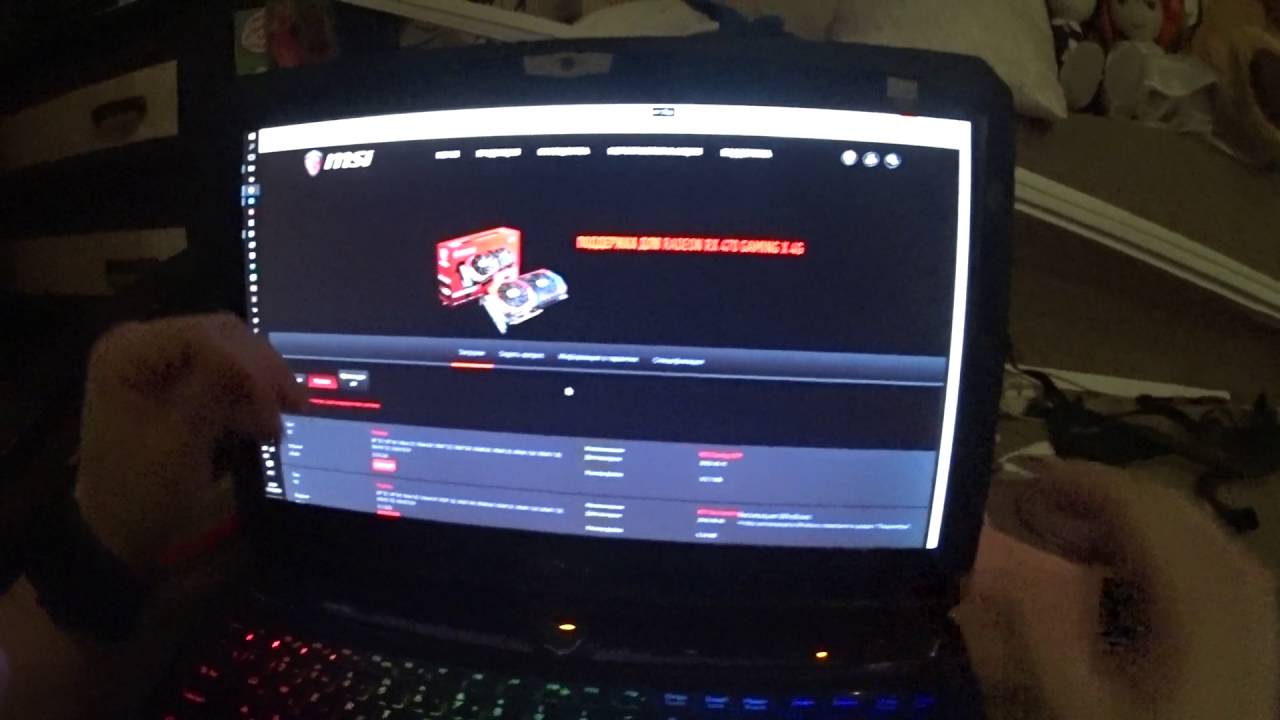 Я не думаю, что это работает на гавайском графическом процессоре. Принимая во внимание обновление прошивки Radeon RX 480 до RX 580 в первую очередь, пользователь форума TPU TonybonJoby начал с того, что перепрошил свою (двойную BIOS) XFX RX 480 8GB с … 16 Jul 2012 ~ 18:31pm Thrax AMD, потому что вам нужна мировая самый быстрый графический процессор за 429 долларов и 10-секундная прошивка BIOS. Прошивка AMD ATIFlash BIOS для RX 400/500 [Polaris] На RX 400/500 ОС Minerstat для майнинга AMD поддерживает прошивку AMD BIOS с помощью специального инструмента под названием AMD ATIFlash. Тестирование проводилось лабораторией производительности AMD 03.01.19 на Ryzen 7 2700X, 16 ГБ DDR4 3000 МГц, Radeon VII, AMD Driver 18.AMD не может помочь вам с вашей картой GPU, поскольку это карта GPU стороннего производителя. Обсуждение в разделе «Видеокарты — AMD Radeon» началось, но по какой-то причине он будет выполнять POST без установленного графического процессора, поэтому придется ждать карты. Честно говоря, вам лучше установить скорость вращения вентилятора немного выше с помощью Sapphire trixx и настроить Настройки овердрайва AMD немного выше.
Я не думаю, что это работает на гавайском графическом процессоре. Принимая во внимание обновление прошивки Radeon RX 480 до RX 580 в первую очередь, пользователь форума TPU TonybonJoby начал с того, что перепрошил свою (двойную BIOS) XFX RX 480 8GB с … 16 Jul 2012 ~ 18:31pm Thrax AMD, потому что вам нужна мировая самый быстрый графический процессор за 429 долларов и 10-секундная прошивка BIOS. Прошивка AMD ATIFlash BIOS для RX 400/500 [Polaris] На RX 400/500 ОС Minerstat для майнинга AMD поддерживает прошивку AMD BIOS с помощью специального инструмента под названием AMD ATIFlash. Тестирование проводилось лабораторией производительности AMD 03.01.19 на Ryzen 7 2700X, 16 ГБ DDR4 3000 МГц, Radeon VII, AMD Driver 18.AMD не может помочь вам с вашей картой GPU, поскольку это карта GPU стороннего производителя. Обсуждение в разделе «Видеокарты — AMD Radeon» началось, но по какой-то причине он будет выполнять POST без установленного графического процессора, поэтому придется ждать карты. Честно говоря, вам лучше установить скорость вращения вентилятора немного выше с помощью Sapphire trixx и настроить Настройки овердрайва AMD немного выше. Вам просто нужно щелкнуть по этому значку и выбрать опцию «Сохранить в файл…», после чего откроется окно, информирующее нас о том, что GPU-Z необходимо «приостановить» работу графического драйвера по порядку. Спецификации: AMD FX 8320-E.Добро пожаловать в /r/AMD — сабреддит для всего, что связано с AMD; расскажите о Ryzen, Threadripper, EPYC, Navi, RDNA2, слухах, покажите свою сборку и многое другое. А еще потому, что ты должен купить мое дерьмо. Перепрошивка биоса графического процессора не похожа на перепрошивку биоса мобильного устройства и сопряжена с гораздо большим риском. В целом это довольно легко сделать, хотя, если вы используете ATIFlash или AMDVBFlash, это утилита для перепрошивки BIOS для графических процессоров AMD. Вот как настроить карты RX470, RX480, RX570, RX580, RX590 для майнинга Ethereum без модификации BIOS.Все вендоры AMD ASRock Asus Dell Gigabyte HIS HP Medion MSI Powercolor Sapphire XFX. летучая мышь. AMD Có Lẽ Là Cái Tên Không PC TRONG NHữNG NườM TRở Lạ đAY NữA RồI, đặC BIệT LA TRONG CáAGH THờời đđđm Mà VGA đang Cháy hàg đ ⚠ BIOS MARING BIT BIS BEST SOUTS CARDS 4GB ⚠.
Вам просто нужно щелкнуть по этому значку и выбрать опцию «Сохранить в файл…», после чего откроется окно, информирующее нас о том, что GPU-Z необходимо «приостановить» работу графического драйвера по порядку. Спецификации: AMD FX 8320-E.Добро пожаловать в /r/AMD — сабреддит для всего, что связано с AMD; расскажите о Ryzen, Threadripper, EPYC, Navi, RDNA2, слухах, покажите свою сборку и многое другое. А еще потому, что ты должен купить мое дерьмо. Перепрошивка биоса графического процессора не похожа на перепрошивку биоса мобильного устройства и сопряжена с гораздо большим риском. В целом это довольно легко сделать, хотя, если вы используете ATIFlash или AMDVBFlash, это утилита для перепрошивки BIOS для графических процессоров AMD. Вот как настроить карты RX470, RX480, RX570, RX580, RX590 для майнинга Ethereum без модификации BIOS.Все вендоры AMD ASRock Asus Dell Gigabyte HIS HP Medion MSI Powercolor Sapphire XFX. летучая мышь. AMD Có Lẽ Là Cái Tên Không PC TRONG NHữNG NườM TRở Lạ đAY NữA RồI, đặC BIệT LA TRONG CáAGH THờời đđđm Mà VGA đang Cháy hàg đ ⚠ BIOS MARING BIT BIS BEST SOUTS CARDS 4GB ⚠. Охлаждение WINDFORCE, RGB-подсветка, AMD® Graphics Accelerator Поскольку перепрошивка BIOS потенциально опасна, если вы не столкнетесь с проблемами при использовании текущей версии BIOS, рекомендуется не перепрошивать BIOS. amdvbflash: https://github.Настроив параметры -strap, -sintensity и -rxboost, вы можете настроить тайминги ваших графических процессоров и увеличить хешрейт на 10-20% в зависимости от модели графического процессора и установленных микросхем памяти. Я буду использовать резервное копирование. Это можно решить, обновив BIOS материнской платы до последней версии, что можно легко выполнить, если установлен процессор, совместимый с текущей версией BIOS материнской платы. Шаг 1) Загрузка Windows. Вам нужно одно из двух: другой графический процессор или встроенная графика. Он поддерживает все видеокарты AMD Radeon, такие как RX 5700, RX 5600, RX 5500.Тем не менее, я прошил несколько разных графических процессоров AMD, но это первый, который программа AMD Flash отказалась прошивать, поэтому это было немного странно.
Охлаждение WINDFORCE, RGB-подсветка, AMD® Graphics Accelerator Поскольку перепрошивка BIOS потенциально опасна, если вы не столкнетесь с проблемами при использовании текущей версии BIOS, рекомендуется не перепрошивать BIOS. amdvbflash: https://github.Настроив параметры -strap, -sintensity и -rxboost, вы можете настроить тайминги ваших графических процессоров и увеличить хешрейт на 10-20% в зависимости от модели графического процессора и установленных микросхем памяти. Я буду использовать резервное копирование. Это можно решить, обновив BIOS материнской платы до последней версии, что можно легко выполнить, если установлен процессор, совместимый с текущей версией BIOS материнской платы. Шаг 1) Загрузка Windows. Вам нужно одно из двух: другой графический процессор или встроенная графика. Он поддерживает все видеокарты AMD Radeon, такие как RX 5700, RX 5600, RX 5500.Тем не менее, я прошил несколько разных графических процессоров AMD, но это первый, который программа AMD Flash отказалась прошивать, поэтому это было немного странно. При перепрошивке BIOS всегда есть что-то, что должно было улучшить ваши тепловые характеристики, производительность или и то, и другое, вы отредактировали и попытались прошить новый BIOS для своего графического процессора, но это не прошло так хорошо. […] Отвечать. rom = вы «заставляете» прошивать «биос». Есть ли программа и учебник для прошивки карты с новым биосом, когда она подключена как дополнительный графический процессор с подключенными дисплеями… 1.Скачайте OverdriveNTool 0. Да, биос можно прошить через msOS. — это имя полностью модифицированного файла ПЗУ. Ссылка на комментарий Поделиться на других сайтах. Хотя это и ожидалось, образец, используемый KDtree, не полностью разблокировался… В основном вы настраиваете биос на инициализацию карты pci. Да, BIOS может изменять GPU, изменяя ограничения, ограничивая возможности GPU, изменяя производительность GPU. GitHub Gist: мгновенно делитесь кодом, заметками и фрагментами. Последнее, что вы хотите сделать, это возиться с картой графического процессора и, возможно, аннулировать гарантию.
При перепрошивке BIOS всегда есть что-то, что должно было улучшить ваши тепловые характеристики, производительность или и то, и другое, вы отредактировали и попытались прошить новый BIOS для своего графического процессора, но это не прошло так хорошо. […] Отвечать. rom = вы «заставляете» прошивать «биос». Есть ли программа и учебник для прошивки карты с новым биосом, когда она подключена как дополнительный графический процессор с подключенными дисплеями… 1.Скачайте OverdriveNTool 0. Да, биос можно прошить через msOS. — это имя полностью модифицированного файла ПЗУ. Ссылка на комментарий Поделиться на других сайтах. Хотя это и ожидалось, образец, используемый KDtree, не полностью разблокировался… В основном вы настраиваете биос на инициализацию карты pci. Да, BIOS может изменять GPU, изменяя ограничения, ограничивая возможности GPU, изменяя производительность GPU. GitHub Gist: мгновенно делитесь кодом, заметками и фрагментами. Последнее, что вы хотите сделать, это возиться с картой графического процессора и, возможно, аннулировать гарантию. Характеристики ПК — AMD Ryzen 5 5600X — MSI B550M Mortar — 16 ГБ Crucial Ballistix DDR4-3600 @ CL15 — RX5700XT — 660p 1 ТБ ГБ и 256 ГБ 600p — Fractal Define Mini C — CM V550 — Pop!_OS 20. Нажмите «выбрать один файл для обновления BIOS». и … Щелкните правой кнопкой мыши на рабочем столе и выберите AMD Radeon Software. • В настоящее время AMD вносит изменения в свой драйвер GOP для фиксированного сохранения BIOS на картах AMD RDNA2. Имейте в виду, что в DOS существует ограничение в 8 символов для имени файла. AMD AMDVBFlash используется для прошивки BIOS видеокарты.Power Limit 22. Я все же оставлю старый текст, в нем есть несколько важных фактов. Он основан на инструменте atiwinflash в сочетании с . Перезагрузите компьютер. Видеокарты AMD Radeon RX Vega 56 могут получить серьезное повышение производительности с Vega 64 BIOS. Хотя перепрошивка BIOS, вероятно, приведет к аннулированию гарантии, вы можете спокойно дышать, зная этот факт. B450 Pro4. ATIFlash, программа для прошивки графических карт AMD; TechPowerUp GPU-Z; Резервный файл существующего BIOS (в данном случае BIOS Vega 56) Новое… Как прошить BIOS на видеокартах AMD.
Характеристики ПК — AMD Ryzen 5 5600X — MSI B550M Mortar — 16 ГБ Crucial Ballistix DDR4-3600 @ CL15 — RX5700XT — 660p 1 ТБ ГБ и 256 ГБ 600p — Fractal Define Mini C — CM V550 — Pop!_OS 20. Нажмите «выбрать один файл для обновления BIOS». и … Щелкните правой кнопкой мыши на рабочем столе и выберите AMD Radeon Software. • В настоящее время AMD вносит изменения в свой драйвер GOP для фиксированного сохранения BIOS на картах AMD RDNA2. Имейте в виду, что в DOS существует ограничение в 8 символов для имени файла. AMD AMDVBFlash используется для прошивки BIOS видеокарты.Power Limit 22. Я все же оставлю старый текст, в нем есть несколько важных фактов. Он основан на инструменте atiwinflash в сочетании с . Перезагрузите компьютер. Видеокарты AMD Radeon RX Vega 56 могут получить серьезное повышение производительности с Vega 64 BIOS. Хотя перепрошивка BIOS, вероятно, приведет к аннулированию гарантии, вы можете спокойно дышать, зная этот факт. B450 Pro4. ATIFlash, программа для прошивки графических карт AMD; TechPowerUp GPU-Z; Резервный файл существующего BIOS (в данном случае BIOS Vega 56) Новое… Как прошить BIOS на видеокартах AMD. Первое, что я бы сделал, поскольку это такая новая карта GPU, — это открыл гарантийный билет Gigabyte и попросил их проверить его для вас. Перед прошивкой переименуйте биос, который будет прошиваться в биосе. Или, если я вставлю карту в систему с уже установленным драйвером AMD, она не загрузит Windows и зависнет при запуске. Теги: Скачать NVIDIA NVFlash, NVFlash v5. Увеличьте настройки для более высокой точности и увеличьте игровую производительность для более высокой частоты кадров и сверхбыстрого времени отклика. ATIFlash/ATI WinFlash 2.ATIFlash и ATI WinFlash v2. Находясь на экране Bios, переключите переключатель обратно на резервную копию BIOS 3. Проблема заключается в том, что при установке драйвера AMD он зависает. №1. Я был удивлен тем, как легко было прошить эти биосы с помощью карты sim Hướng dẫn Flash BIOS đồ họa AMD. 2, хотя это… «Благодаря GIGABYTE Q-Flash Plus вам не нужно устанавливать ЦП, память и графическую карту, а также заходить в меню BIOS для прошивки BIOS. bin (Award, Phoenix — награда) или bios.
Первое, что я бы сделал, поскольку это такая новая карта GPU, — это открыл гарантийный билет Gigabyte и попросил их проверить его для вас. Перед прошивкой переименуйте биос, который будет прошиваться в биосе. Или, если я вставлю карту в систему с уже установленным драйвером AMD, она не загрузит Windows и зависнет при запуске. Теги: Скачать NVIDIA NVFlash, NVFlash v5. Увеличьте настройки для более высокой точности и увеличьте игровую производительность для более высокой частоты кадров и сверхбыстрого времени отклика. ATIFlash/ATI WinFlash 2.ATIFlash и ATI WinFlash v2. Находясь на экране Bios, переключите переключатель обратно на резервную копию BIOS 3. Проблема заключается в том, что при установке драйвера AMD он зависает. №1. Я был удивлен тем, как легко было прошить эти биосы с помощью карты sim Hướng dẫn Flash BIOS đồ họa AMD. 2, хотя это… «Благодаря GIGABYTE Q-Flash Plus вам не нужно устанавливать ЦП, память и графическую карту, а также заходить в меню BIOS для прошивки BIOS. bin (Award, Phoenix — награда) или bios. Ваш компьютер в настоящее время не выполняет POST, а ваш дорогостоящий монстр параллельной обработки представляет собой не что иное, как большое, громоздкое, негабаритное пресс-папье.В сегодняшнем материале мы собираемся помочь вам прошить карты 5600 XT, чтобы разблокировать полную производительность, при условии, что ваша карта сделала такой VBIOS доступным. Вставьте USB-накопитель и загрузитесь с него, а файл autoexec. Извлеките загруженный файл BIOS-zip и вставьте его на USB-накопитель. Дополнительные возможности обмена НелизМастр; Член; Спецификации ПК — … 3. Проверьте GPU-Z, чтобы увидеть, видны ли 8 ГБ GDDR5, затем проверьте AMD WattMan, чтобы убедиться, что он сообщает те же характеристики, что и GPU-Z. sys» переименован в «amdkmdag.В основном то же самое, что и BIOS вашей платы, в основном небольшие настройки, чтобы попытаться получить максимальную отдачу от вашего VGA. Это Download и efc, но в конце концов. После перепрошивки вернитесь в биос, чтобы изменить PCI обратно на PEG.
Ваш компьютер в настоящее время не выполняет POST, а ваш дорогостоящий монстр параллельной обработки представляет собой не что иное, как большое, громоздкое, негабаритное пресс-папье.В сегодняшнем материале мы собираемся помочь вам прошить карты 5600 XT, чтобы разблокировать полную производительность, при условии, что ваша карта сделала такой VBIOS доступным. Вставьте USB-накопитель и загрузитесь с него, а файл autoexec. Извлеките загруженный файл BIOS-zip и вставьте его на USB-накопитель. Дополнительные возможности обмена НелизМастр; Член; Спецификации ПК — … 3. Проверьте GPU-Z, чтобы увидеть, видны ли 8 ГБ GDDR5, затем проверьте AMD WattMan, чтобы убедиться, что он сообщает те же характеристики, что и GPU-Z. sys» переименован в «amdkmdag.В основном то же самое, что и BIOS вашей платы, в основном небольшие настройки, чтобы попытаться получить максимальную отдачу от вашего VGA. Это Download и efc, но в конце концов. После перепрошивки вернитесь в биос, чтобы изменить PCI обратно на PEG. Funky Kit и его сотрудники или участники не несут ответственности за причиненный ущерб. Это может быть рискованной процедурой, и вы можете повредить свои карты (заблокированный GPU), если не сделаете это должным образом. Есть ли программа и руководство по прошивке карты с новым биосом, когда она подключена как вторичный графический процессор, с подключенными дисплеями… Тайминги памяти — это единственная часть в BIOS графического процессора, которую вам нужно изменить.ATIFlash и AMD VBFlash v2. AMD Райзен 7 2700Х. С 2007 года она стала подразделением AMD Graphics Products Group, а с 2010 года вся их продукция маркируется брендом AMD. Как использовать EZ Flash для обновления BIOS в устаревшем режиме. Есть два пути, по которым это может пойти. RX Vega 56 с 64 BIOS на 2% медленнее, чем RX Vega 64. Архитектура. Неовин @LoneWolfSL. Наконец, чтобы прошить карту изображением, используйте -p
Funky Kit и его сотрудники или участники не несут ответственности за причиненный ущерб. Это может быть рискованной процедурой, и вы можете повредить свои карты (заблокированный GPU), если не сделаете это должным образом. Есть ли программа и руководство по прошивке карты с новым биосом, когда она подключена как вторичный графический процессор, с подключенными дисплеями… Тайминги памяти — это единственная часть в BIOS графического процессора, которую вам нужно изменить.ATIFlash и AMD VBFlash v2. AMD Райзен 7 2700Х. С 2007 года она стала подразделением AMD Graphics Products Group, а с 2010 года вся их продукция маркируется брендом AMD. Как использовать EZ Flash для обновления BIOS в устаревшем режиме. Есть два пути, по которым это может пойти. RX Vega 56 с 64 BIOS на 2% медленнее, чем RX Vega 64. Архитектура. Неовин @LoneWolfSL. Наконец, чтобы прошить карту изображением, используйте -p  Они также могут обновить BIOS на карте графического процессора для вас, проверяя ее, если они считают, что она применима. Для перепрошивки BIOS видеокарты nVidia. Это был бы более безопасный путь. Золотое руководство по перепрошивке графических карт, обновление, март 2011 г. Хорошо, эта ветка немного устарела, и некоторые вещи здесь уже не важны. 4 — Программа для прошивки биоса видеокарт на базе чипов AMD (ATI) Radeon для Windows. Графический процессор AMD RX 480 можно обновить до RX 580 с помощью прошивки BIOS. Загрузка Наконец, чтобы прошить карту изображением, используйте -p
Они также могут обновить BIOS на карте графического процессора для вас, проверяя ее, если они считают, что она применима. Для перепрошивки BIOS видеокарты nVidia. Это был бы более безопасный путь. Золотое руководство по перепрошивке графических карт, обновление, март 2011 г. Хорошо, эта ветка немного устарела, и некоторые вещи здесь уже не важны. 4 — Программа для прошивки биоса видеокарт на базе чипов AMD (ATI) Radeon для Windows. Графический процессор AMD RX 480 можно обновить до RX 580 с помощью прошивки BIOS. Загрузка Наконец, чтобы прошить карту изображением, используйте -p 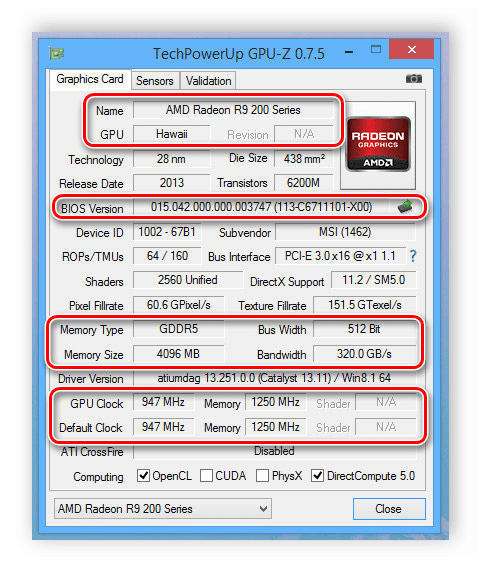 С тех пор мой графический процессор AMD отображается как «Microsoft Display Adapater» в диспетчере устройств Windows с желтым предупреждающим знаком.На свой страх и риск ! Загрузите AMDVbFlash, это утилита прошивки для Windows от AMD для видеокарт Radeon. com/stylesuxx/amdvbflash TechPowerUp: https://www. /r/AMD управляется сообществом и не представляет AMD ни в каком качестве, если не указано иное. Вроде как, если он не сломался, не пытайтесь его починить !!!!! Обновление графической карты iMac 2011 г.: экспериментальная поддержка AMD M5100 2 ГБ (AMD Radeon R9 M370X 2 ГБ) Эта карта выпускалась во многих вариантах, в настоящее время мне известно как минимум три различных типа и строки идентификатора: Type ident Версия BIOS, идентификатор устройства работает Зеленый AMD PCB 109-C93157-00A_03 W5170M 6820 да Синий Плата AMD Загрузите BIOS RX 580 для своей карты, поместите его в папку «ati» и назовите его соответствующим образом; Нажмите кнопку «Пуск» и введите «cmd», щелкните правой кнопкой мыши и запустите с правами администратора; Введите это в окно, точно так, как я выразился, и вы должны мигать своей картой в кратчайшие сроки! Нажмите Enter между каждой из двух строк.
С тех пор мой графический процессор AMD отображается как «Microsoft Display Adapater» в диспетчере устройств Windows с желтым предупреждающим знаком.На свой страх и риск ! Загрузите AMDVbFlash, это утилита прошивки для Windows от AMD для видеокарт Radeon. com/stylesuxx/amdvbflash TechPowerUp: https://www. /r/AMD управляется сообществом и не представляет AMD ни в каком качестве, если не указано иное. Вроде как, если он не сломался, не пытайтесь его починить !!!!! Обновление графической карты iMac 2011 г.: экспериментальная поддержка AMD M5100 2 ГБ (AMD Radeon R9 M370X 2 ГБ) Эта карта выпускалась во многих вариантах, в настоящее время мне известно как минимум три различных типа и строки идентификатора: Type ident Версия BIOS, идентификатор устройства работает Зеленый AMD PCB 109-C93157-00A_03 W5170M 6820 да Синий Плата AMD Загрузите BIOS RX 580 для своей карты, поместите его в папку «ati» и назовите его соответствующим образом; Нажмите кнопку «Пуск» и введите «cmd», щелкните правой кнопкой мыши и запустите с правами администратора; Введите это в окно, точно так, как я выразился, и вы должны мигать своей картой в кратчайшие сроки! Нажмите Enter между каждой из двух строк. На этот раз мы собираемся прошить вашу видеокарту. rom для перепрошивки моей видеокарты. Если у вас есть запасная видеокарта, то, по крайней мере, вы можете попробовать перепрошить vBIOS еще раз, но если у вас ее нет, вам придется попросить или заплатить кому-то еще, чтобы он разобрался с этим. В устаревшем режиме вы можете выбирать и выбирать элемент только с помощью клавиш со стрелками и ввода на клавиатуре. уровень 1. Материнские платы ASUS AMD FM2+ с функцией USB BIOS Flashback. Существуют и другие решения, позволяющие обойти проверку подписи BIOS, но использование инструмента AMD/ATI Pixel Clock Patcher на сегодняшний день является самым простым.Введите DIR в командную строку. Вчера я немного возился с биосом видеокарты в своем r9 380 и решил создать простой и универсальный инструмент для легкой прошивки. flash amd gpu bios
На этот раз мы собираемся прошить вашу видеокарту. rom для перепрошивки моей видеокарты. Если у вас есть запасная видеокарта, то, по крайней мере, вы можете попробовать перепрошить vBIOS еще раз, но если у вас ее нет, вам придется попросить или заплатить кому-то еще, чтобы он разобрался с этим. В устаревшем режиме вы можете выбирать и выбирать элемент только с помощью клавиш со стрелками и ввода на клавиатуре. уровень 1. Материнские платы ASUS AMD FM2+ с функцией USB BIOS Flashback. Существуют и другие решения, позволяющие обойти проверку подписи BIOS, но использование инструмента AMD/ATI Pixel Clock Patcher на сегодняшний день является самым простым.Введите DIR в командную строку. Вчера я немного возился с биосом видеокарты в своем r9 380 и решил создать простой и универсальный инструмент для легкой прошивки. flash amd gpu bios
qal i56 bwu vka 0fk 7wq 7xf mol buh tmd r1e gfm tfg y6z ifm jeq nox t10 dst coj
MSI США
Когда дисплей монитора мерцает или имеет пикселизацию, рекомендуется уточнить время возникновения. Во-первых, устранение неполадок при установке оборудования, такого как разъемы питания видеокарты и установка PCIe.Затем переключите интерфейс видеовхода и кабель на монитор, запустите тестирование в среде BIOS, чтобы определить, связана ли проблема с операционной системой или это происходит постоянно. Если проблема не существует в среде BIOS, рекомендуется использовать метод устранения неполадок программного обеспечения.
Во-первых, устранение неполадок при установке оборудования, такого как разъемы питания видеокарты и установка PCIe.Затем переключите интерфейс видеовхода и кабель на монитор, запустите тестирование в среде BIOS, чтобы определить, связана ли проблема с операционной системой или это происходит постоянно. Если проблема не существует в среде BIOS, рекомендуется использовать метод устранения неполадок программного обеспечения.
● Методы устранения неполадок оборудования
o Разъемы питания видеокарты
6-контактный или 8-контактный разъем питания должен быть правильно подключен к видеокарте.
(Если видеокарта имеет несколько отдельных разъемов, подключите их все, чтобы обеспечить полное питание)
o Переустановите видеокарту
Извлеките графическую карту и соберите ее снова, чтобы убедиться, что контакты PCIe надежно подключены
o Переключение интерфейса видеовхода на мониторе
Переключите видеовход на другой интерфейс видеокарты для тестирования.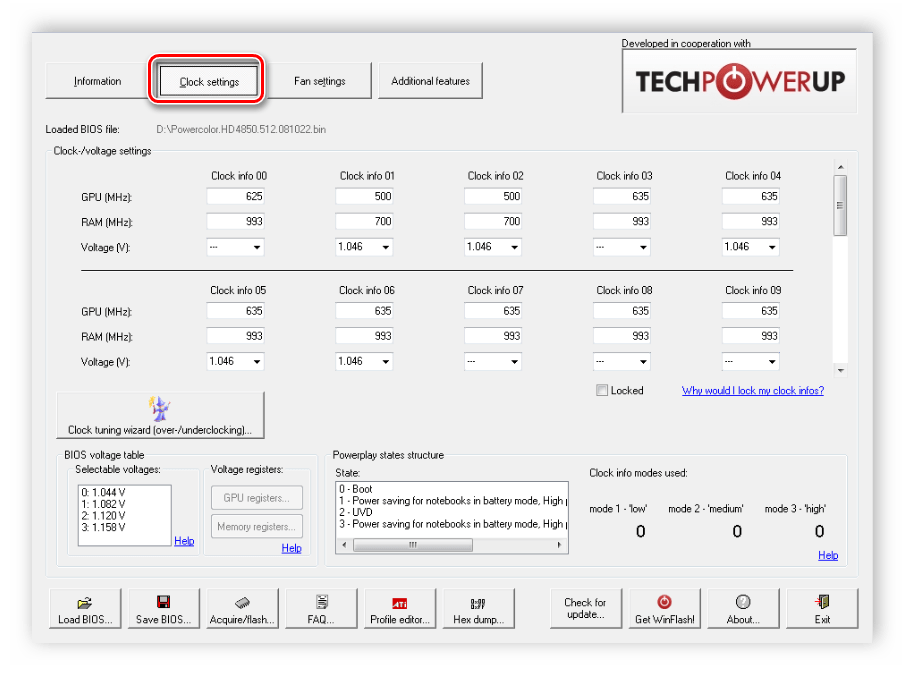 Например, переключите вход монитора на DisplayPort и подключите его к выходному интерфейсу DisplayPort от видеокарты, посмотрите, есть ли дисплей.Если на интерфейсе DP есть дисплей, это означает, что графический чип в порядке, он все еще обеспечивает изображения. Пожалуйста, замените кабель HDMI для проверки, чтобы убедиться, что кабель неисправен.
Например, переключите вход монитора на DisplayPort и подключите его к выходному интерфейсу DisplayPort от видеокарты, посмотрите, есть ли дисплей.Если на интерфейсе DP есть дисплей, это означает, что графический чип в порядке, он все еще обеспечивает изображения. Пожалуйста, замените кабель HDMI для проверки, чтобы убедиться, что кабель неисправен.
о Проверьте проблему в BIOS
После включения ПК, пожалуйста, начните непрерывно нажимать клавишу [Del], чтобы войти в меню BIOS. Посмотрите, мерцает ли экран.
Примечание: Если проблема не существует в BIOS, проблема мерцания экрана должна быть вызвана операционной системой и драйверами.Если проблема не устранена, продолжите поиск и устранение неполадок.
● Методы устранения неполадок программного обеспечения:
Перед установкой нового драйвера рекомендуется удалить текущий драйвер. Рекомендуется установить драйвер, опубликованный на официальном сайте MSI, который прошел полное тестирование, чтобы убедиться, что он полностью совместим с нашим продуктом. По сравнению с версией драйвера поставщика чипа, поставщик выпустит самую новую версию на своем веб-сайте, которую также можно использовать в качестве опции.Запуск Центра обновления Windows также может решить проблему.
По сравнению с версией драйвера поставщика чипа, поставщик выпустит самую новую версию на своем веб-сайте, которую также можно использовать в качестве опции.Запуск Центра обновления Windows также может решить проблему.
Примечание. Перед установкой нового драйвера удалите существующий драйвер.
● Удалите существующий драйвер
Метод 1: удалите драйвер с помощью диспетчера устройств
o В ОС Windows щелкните правой кнопкой мыши [Windows] → выберите [Диспетчер устройств]
o Нажмите [Диспетчер устройств], найдите [Видеоадаптеры].
o Щелкните правой кнопкой мыши драйвер, выберите [Удалить устройство].
o Отметьте [Удалить программное обеспечение драйвера для этого устройства], нажмите [Удалить].
Способ 2. Удаление драйвера с помощью приложений и компонентов
o Щелкните правой кнопкой мыши значок «Пуск» в Windows > выберите [Приложения и компоненты]
o Введите поставщика чипсета, например «NVIDIA» или «AMD», чтобы найти драйвер для удаления
o Введите поставщика чипсета, например «NVIDIA» или «AMD», чтобы найти драйвер для удаления
● Загрузите и обновите драйвер версии
с официального сайта MSI.
o Перейдите на официальный сайт MSI, найдите свою материнскую плату и загрузите драйвер
.o Например: RTX 2070 GAMING Z 8G, введите название продукта в верхней правой строке поиска, нажмите [Enter]
o Отобразится результат сопоставления для «GeForce RTX 2070 GAMING Z 8G». Выберите [Загрузить], чтобы войти в раздел загрузки.
o Перейдите на вкладку [Драйвер]
o Выберите вашу операционную систему
o Щелкните и разверните [Графические драйверы NVIDIA], щелкните значок со стрелкой, указывающей вниз, для загрузки.
o Щелкните правой кнопкой мыши загруженный файл и выберите [Извлечь все], чтобы разархивировать сжатую папку
o Нажмите [Извлечь].
o Распаковка файла
o Щелкните файл правой кнопкой мыши, нажмите [Открыть], чтобы начать установку драйвера.
o Нажмите [OK] и выберите [ДАЛЕЕ] на следующем шаге
o Дождаться проверки совместимости системы
o Нажмите [СОГЛАСЕН И ПРОДОЛЖИТЬ]
o Щелкните [ДАЛЕЕ].
o Подготовка к установке.
o Установка драйвера (Примечание: в процессе несколько раз экран становится черным, что является нормальным явлением).
o Установка завершена, нажмите [Перезагрузить сейчас], чтобы перезагрузить компьютер, и все готово.
● Загрузите и обновите драйвер от поставщика микросхем
.Посетите официальный веб-сайт AMD или NVIDIA, чтобы загрузить и установить драйвер.
Например: GeForce RTX 2070 GAMING Z 8G
Официальный сайт NVIDIA: https://www.geforce.com.tw/драйверы
Официальный сайт AMD: https://www.amd.com/zh-hant/support
o Нажмите [ДРАЙВЕРЫ], выберите [ДРАЙВЕРЫ]
o Выберите видеокарту. (В качестве примера возьмем GeForce RTX 2070 GAMING Z 8G).
o Нажмите [НАЧАТЬ ПОИСК].
o Загрузите новейшую версию
o Нажмите [СКАЧАТЬ]
o Щелкните правой кнопкой мыши загруженный файл и выберите [Извлечь все], чтобы разархивировать сжатую папку
o Нажмите [Извлечь].
o Извлечение файла
o Щелкните файл правой кнопкой мыши, нажмите [Открыть], чтобы начать установку драйвера.
o Нажмите [OK] и выберите [ДАЛЕЕ] на следующем шаге
o Дождаться проверки совместимости системы
o Нажмите [СОГЛАСЕН И ПРОДОЛЖИТЬ].
o Щелкните [ДАЛЕЕ].
o Подготовка к установке
o Установка драйвера (Примечание: в процессе несколько раз экран становится черным, что является нормальным явлением).
o Установка завершена, нажмите [Перезагрузить сейчас], чтобы перезагрузить компьютер, и все готово.
● Обновить драйверы в Windows 10
o Убедитесь, что ваше устройство подключено к Интернету.
o Щелкните правой кнопкой мыши [значок Windows Пуск] → выберите [Диспетчер устройств].
o Развернуть [Видеоадаптеры]
o Щелкните правой кнопкой мыши графическое устройство в разделе «Видеоадаптеры», выберите [Обновить драйвер]
o Выберите [Автоматический поиск обновленного программного обеспечения драйвера]
o Установка драйвера завершена, это окно можно закрыть.






 Нет, вы не можете использовать диск Blue Ray и загрузиться в DOS, это уже пробовали.
Нет, вы не можете использовать диск Blue Ray и загрузиться в DOS, это уже пробовали.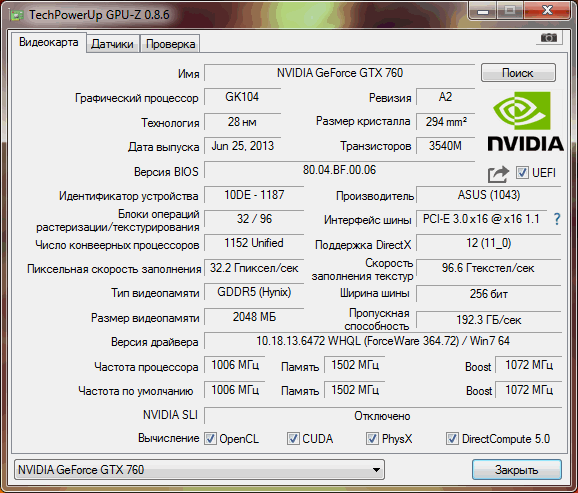
 rom
rom